Page 1
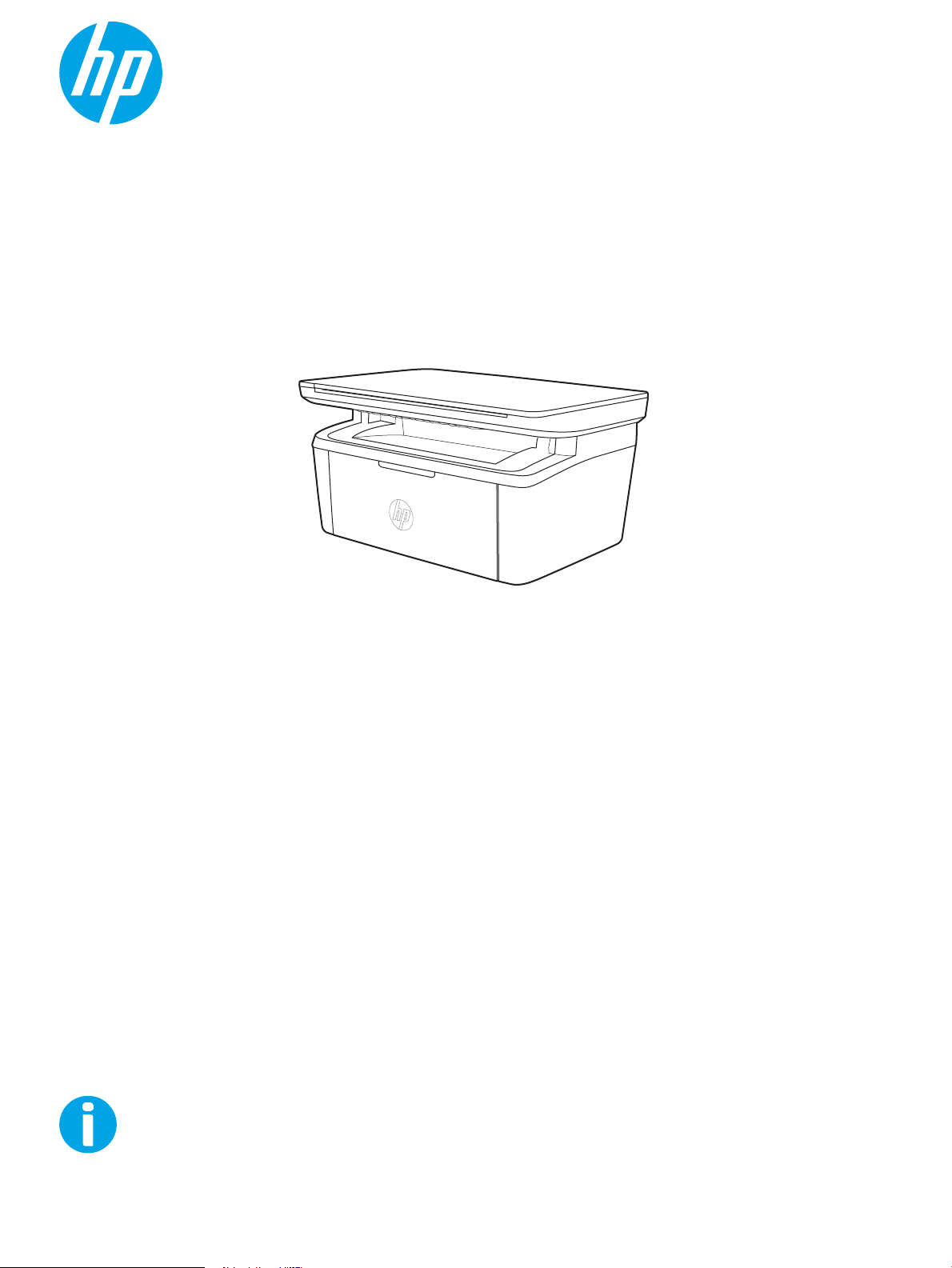
Guía del usuario
www.hp.com/support/ljM28MFP
LaserJet Pro MFP M28-M31
Page 2
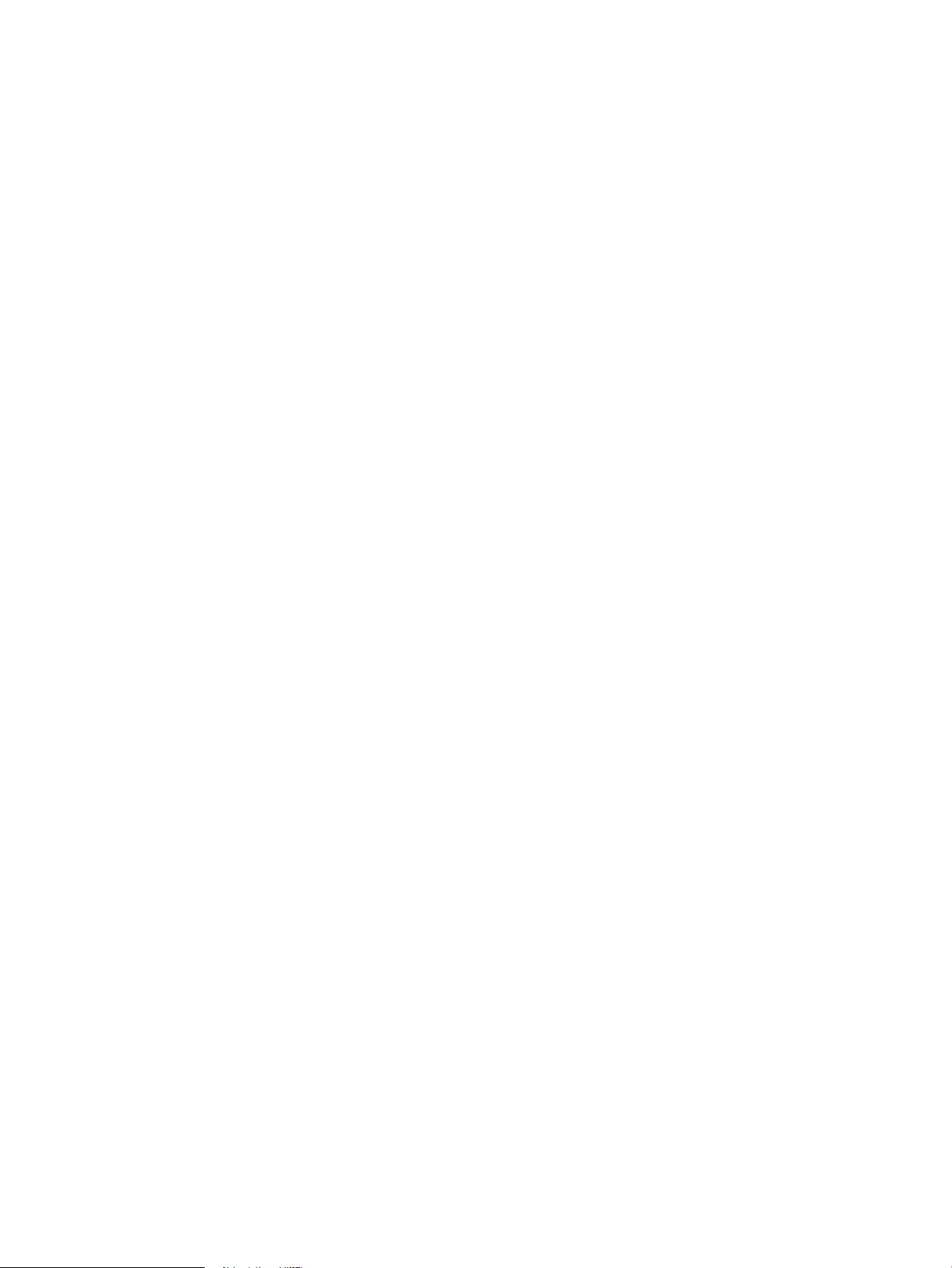
Page 3
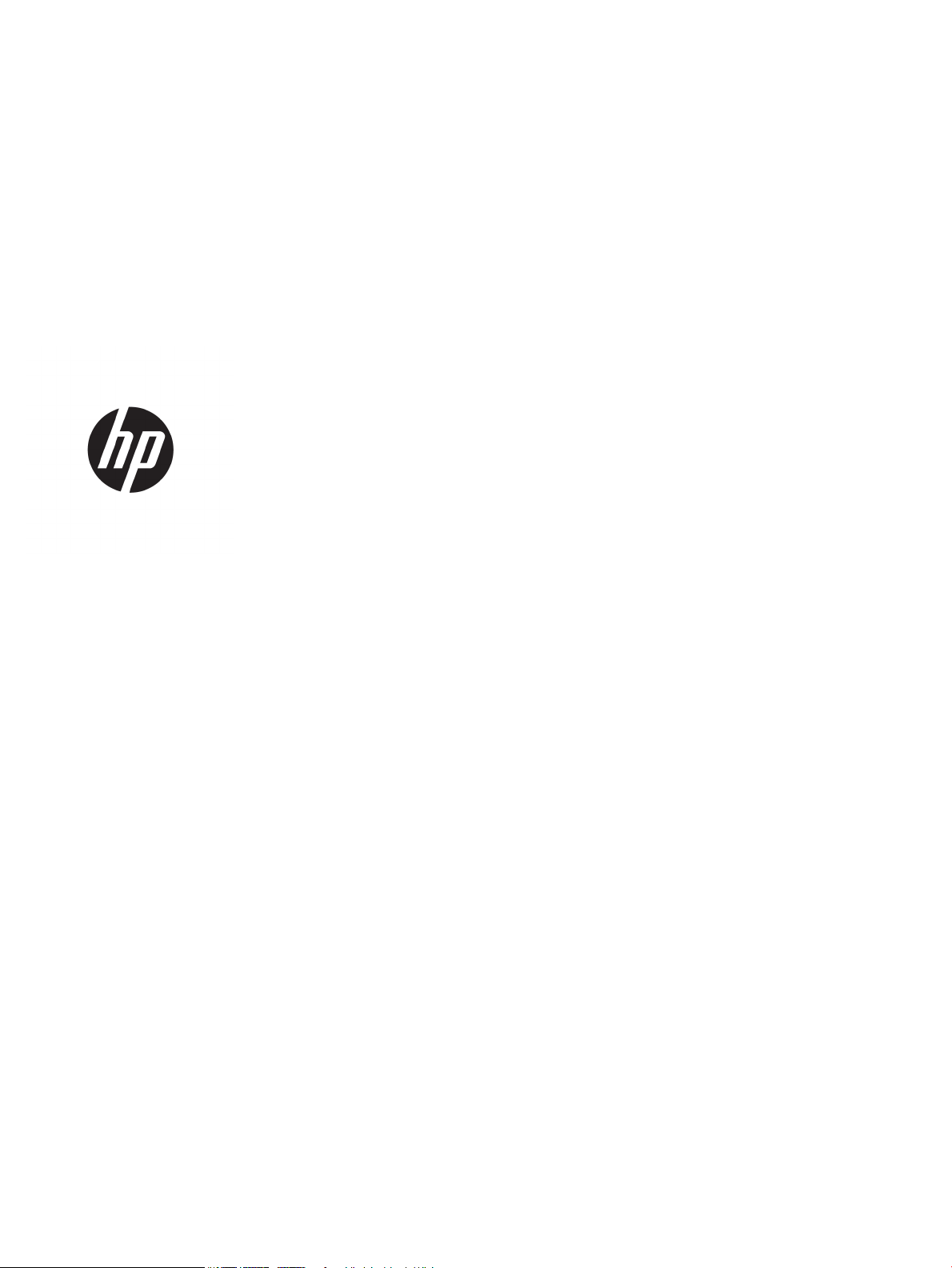
HP LaserJet Pro MFP M28-M31
Guía del usuario
Page 4
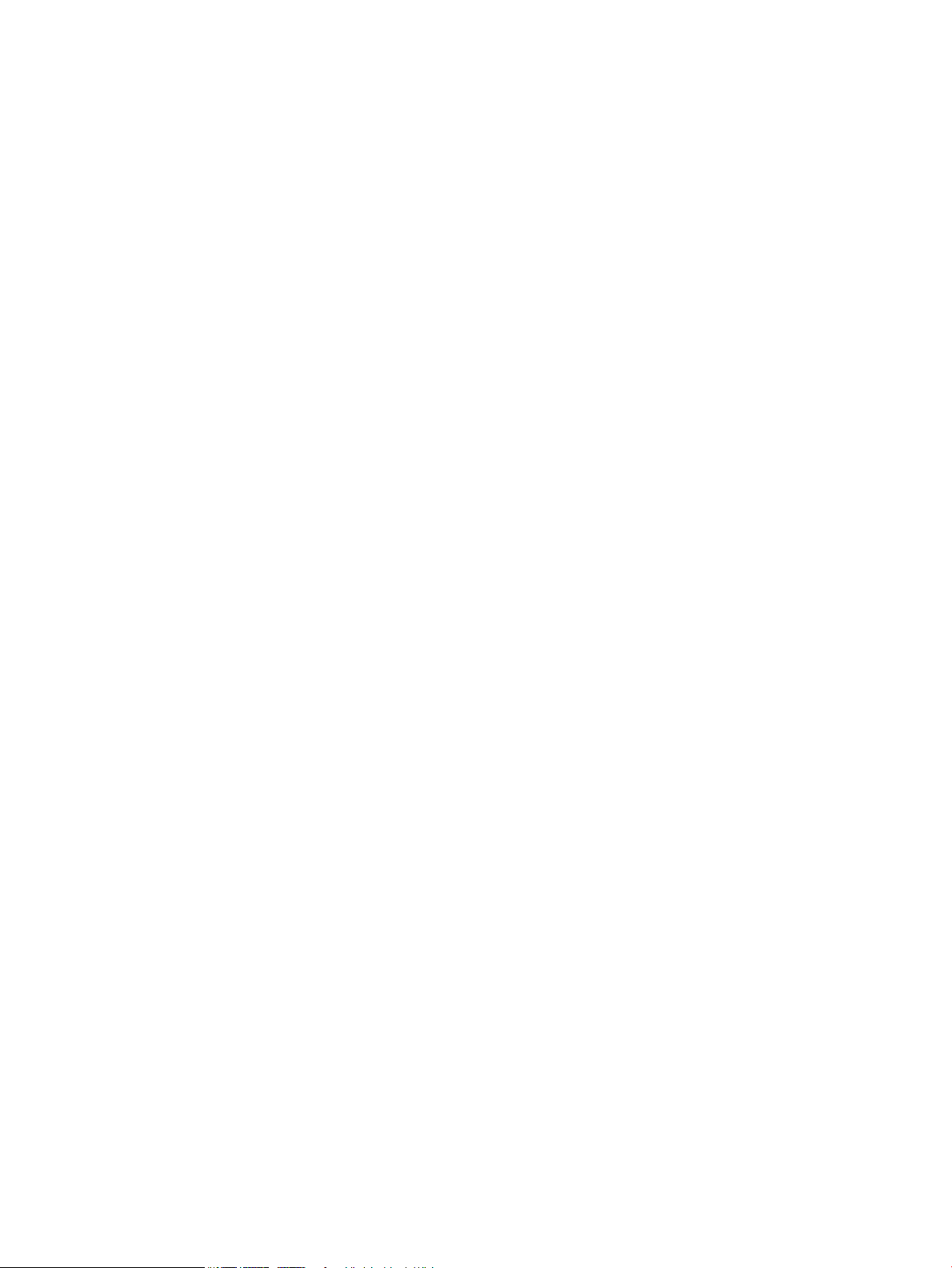
Derechos de copyright y licencia
Avisos de marcas comerciales
© Copyright 2018 HP Development Company,
L.P.
Prohibida la reproducción, adaptación o
traducción sin autorización previa y por escrito,
salvo lo permitido por las leyes de propiedad
intelectual (copyright).
La información contenida en este documento
está sujeta a cambios sin previo aviso.
Las únicas garantías de los productos y servicios
HP se detallan en las declaraciones de garantía
expresas que acompañan a dichos productos y
servicios. Ninguna información contenida en
este documento debe considerarse como una
garantía adicional. HP no será responsable de
los errores u omisiones técnicos o editoriales
contenidos en este documento.
Edition 4, 01/2019
Adobe®, Adobe Photoshop®, Acrobat® y
PostScript
®
son marcas comerciales de Adobe
Systems Incorporated.
Apple y el logotipo de Apple son marcas
comerciales de Apple Inc. registradas en EE. UU.
y otros países/regiones.
OS X es una marca comercial de Apple Inc.,
registrada en EE. UU. y otros países/regiones.
AirPrint es una marca comercial de Apple Inc.,
registrada en EE. UU. y otros países/regiones.
iPad es una marca comercial de Apple Inc.,
registrada en EE. UU. y otros países/regiones.
iPod es una marca comercial de Apple Inc.,
registrada en EE. UU. y otros países/regiones.
iPhone es una marca comercial de Apple Inc.,
registrada en EE. UU. y otros países/regiones.
Microsoft® y Windows® son marcas comerciales
registradas de Microsoft Corporation en los
Estados Unidos.
UNIX® es una marca comercial registrada de The
Open Group.
Page 5
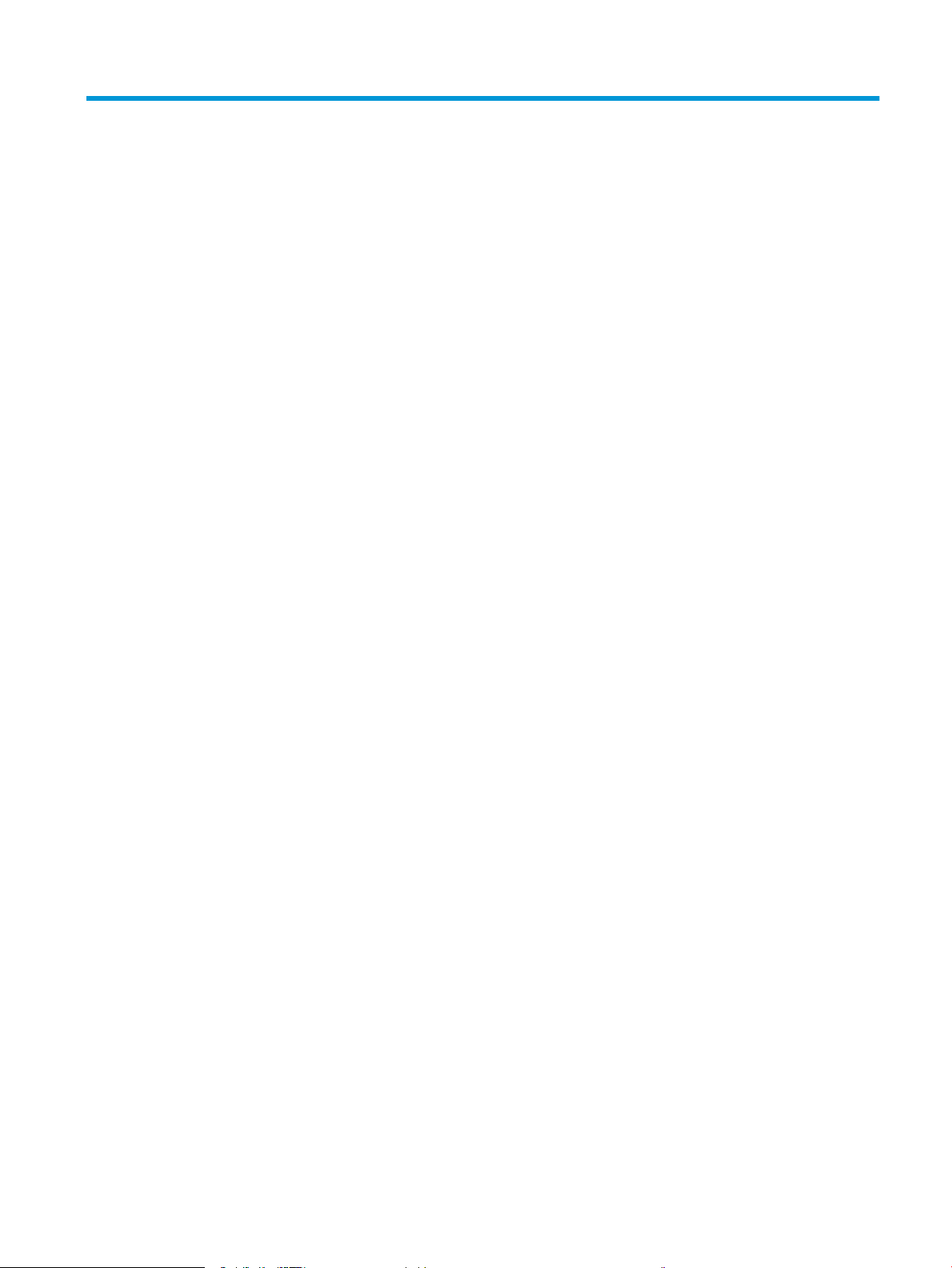
Tabla de contenido
1 Información general sobre la impresora ............................................................................................................................................... 1
Iconos de advertencia .............................................................................................................................................................. 2
Vistas de la impresora ............................................................................................................................................................. 3
Vista frontal de la impresora .............................................................................................................................. 3
Vista posterior de la impresora .......................................................................................................................... 3
Vista del panel de control ................................................................................................................................... 4
Modelos inalámbricos ..................................................................................................................... 4
Modelos básicos .............................................................................................................................. 5
Especicaciones de la impresora ........................................................................................................................................... 5
Especicaciones técnicas .................................................................................................................................... 5
Sistemas operativos compatibles ..................................................................................................................... 6
Soluciones de impresión móvil .......................................................................................................................... 7
Dimensiones de la impresora ............................................................................................................................ 7
Consumo de energía, especicaciones eléctricas y emisiones acústicas ................................................... 8
Características del entorno de funcionamiento .............................................................................................. 8
Conguración del hardware e instalación del software de la impresora ......................................................................... 9
2 Bandejas de papel .................................................................................................................................................................................. 11
Introducción ............................................................................................................................................................................ 12
Cargar las bandejas de papel ............................................................................................................................................... 12
Bandeja de entrada ........................................................................................................................................... 12
Carga e impresión de sobres ................................................................................................................................................ 13
Introducción ........................................................................................................................................................ 13
Impresión de sobres .......................................................................................................................................... 13
Orientación del sobre ........................................................................................................................................ 13
Carga e impresión de etiquetas ........................................................................................................................................... 14
Introducción ........................................................................................................................................................ 14
Alimentación manual de etiquetas ................................................................................................................. 14
Orientación de las etiquetas ............................................................................................................................ 15
ESWW iii
Page 6
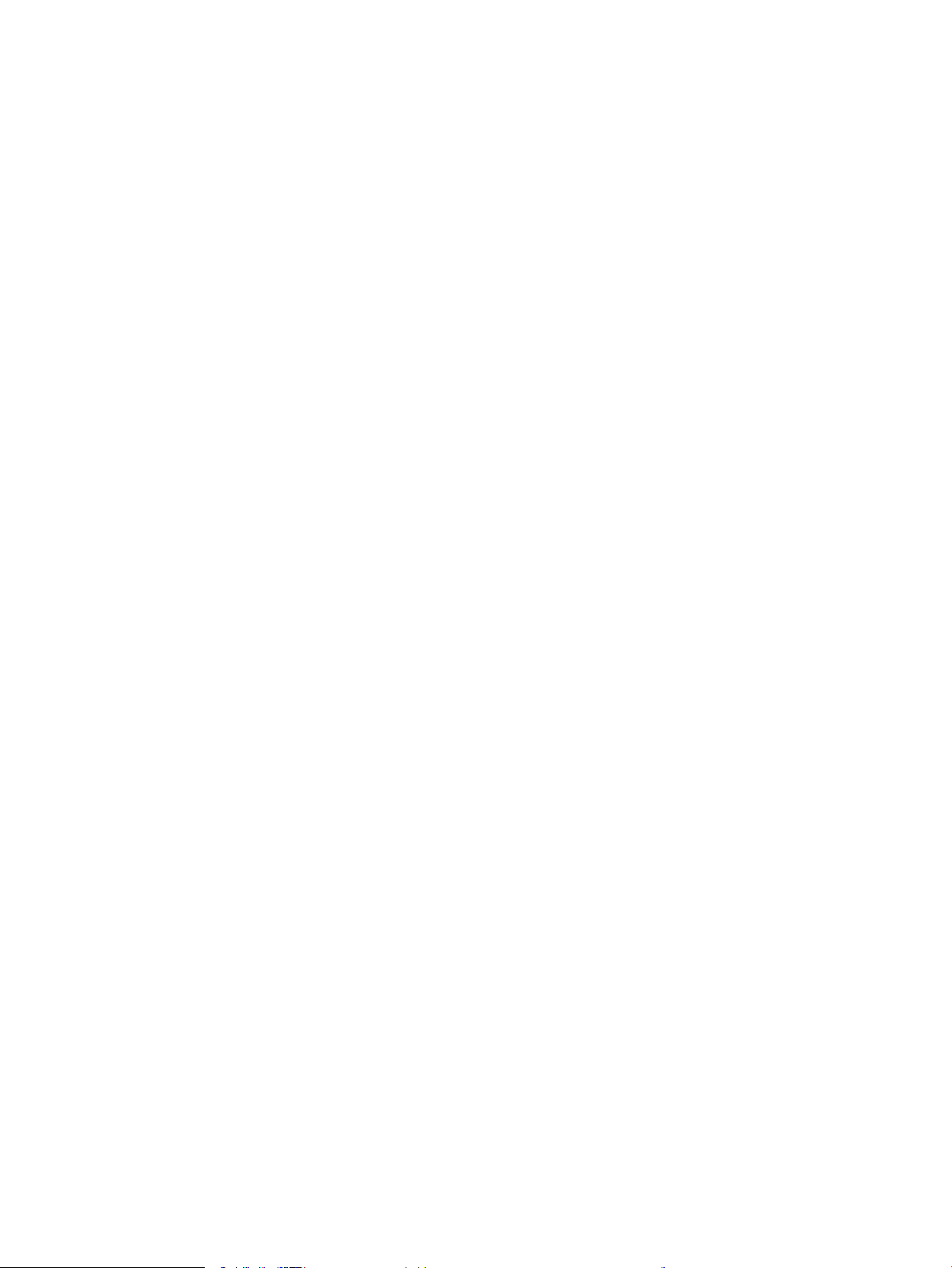
3 Consumibles, accesorios y piezas ........................................................................................................................................................ 17
Pedido de consumibles, accesorios y piezas ..................................................................................................................... 18
Pedidos ................................................................................................................................................................ 18
Consumibles y accesorios ................................................................................................................................ 18
Sustitución del cartucho de tóner ....................................................................................................................................... 19
Información del cartucho ................................................................................................................................. 19
Extracción y sustitución del cartucho de tóner ............................................................................................. 19
4 Impresión ................................................................................................................................................................................................. 23
Tareas de impresión (Windows) ........................................................................................................................................... 24
Cómo imprimir (Windows) ................................................................................................................................ 24
Impresión manual en ambas caras (Windows) ............................................................................................. 25
Impresión de varias páginas por hoja (Windows) ......................................................................................... 26
Selección del tipo de papel (Windows) ........................................................................................................... 26
Tareas de impresión (OS X) ................................................................................................................................................... 27
Cómo imprimir (OS X) ........................................................................................................................................ 27
Impresión manual en ambas caras (OS X) ..................................................................................................... 27
Impresión de varias páginas por hoja (OS X) ................................................................................................. 27
Selección del tipo de papel (OS X) ................................................................................................................... 28
Impresión móvil ...................................................................................................................................................................... 29
Introducción ........................................................................................................................................................ 29
Wi-Fi Direct (solo modelos inalámbricos) ...................................................................................................... 29
Activar o desactivar Wi-Fi directo ............................................................................................... 30
Cambio del nombre de Wi-Fi Direct de la impresora ............................................................... 31
AirPrint ................................................................................................................................................................. 32
Impresión incorporada de Android (solo modelos inalámbricos) .............................................................. 32
5 Copia ......................................................................................................................................................................................................... 33
Haga una copia ....................................................................................................................................................................... 34
Copia de documento de identidad ....................................................................................................................................... 35
6 Escanear .................................................................................................................................................................................................. 37
Escaneo mediante el software HP Scan (Windows) ......................................................................................................... 38
Escaneo mediante el software HP Easy Scan (OS X) ........................................................................................................ 39
Tareas de escaneo adicionales ............................................................................................................................................. 40
7 Gestión de la impresora ......................................................................................................................................................................... 41
Cambio del tipo de conexión de la impresora (Windows) ................................................................................................ 42
Conguración avanzada con el servidor web incorporado de HP (EWS) y HP Device Toolbox (Windows) .............. 43
Conguración avanzada con HP Utility para OS X ............................................................................................................. 46
iv ESWW
Page 7
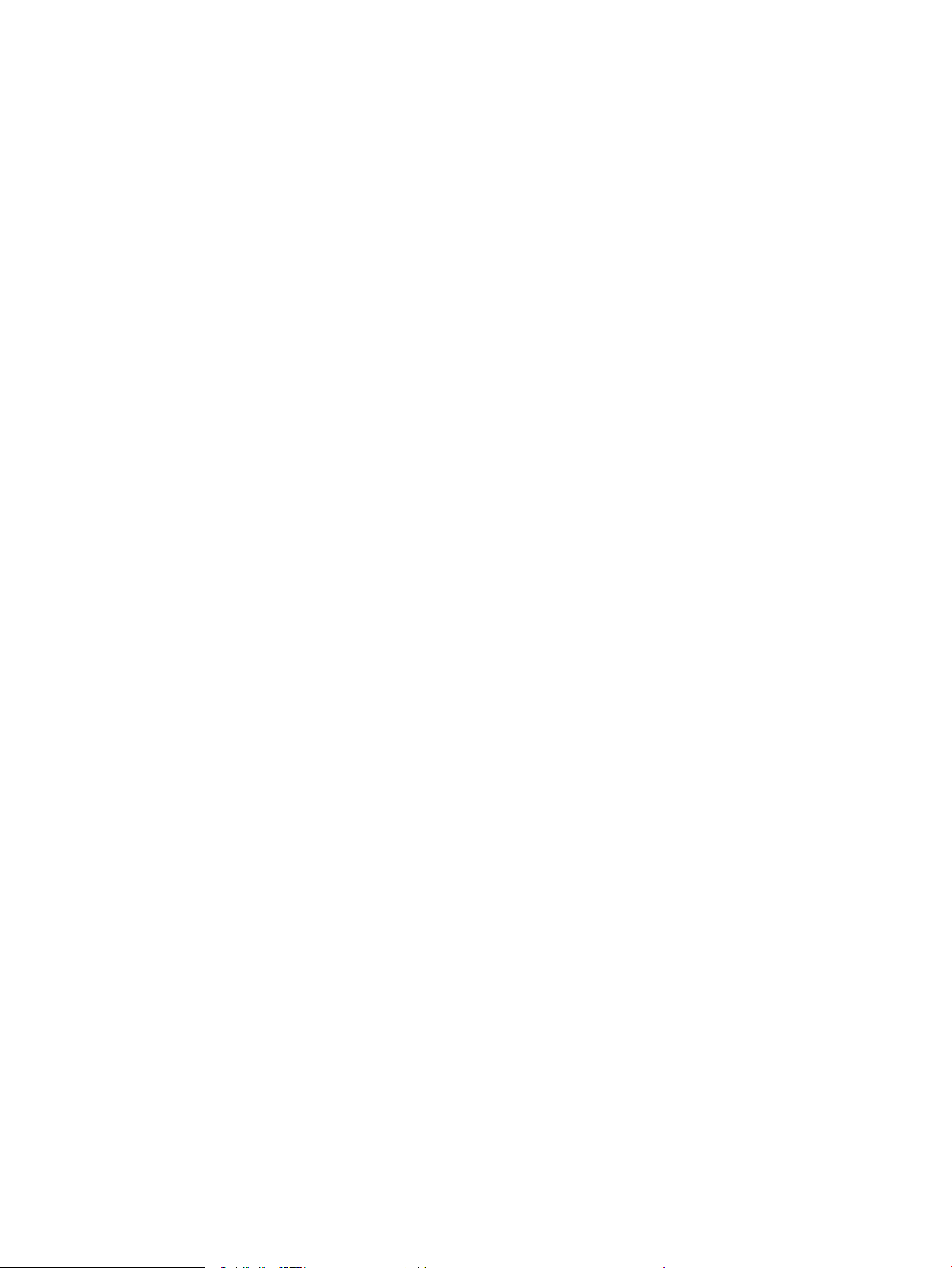
Cómo abrir HP Utility ......................................................................................................................................... 46
Características de HP Utility ............................................................................................................................. 46
Conguración de la IP de la red ............................................................................................................................................ 48
Introducción ........................................................................................................................................................ 48
Descargo de responsabilidad sobre el uso compartido de impresoras ................................................... 48
Visualización o cambio de la conguración de red ....................................................................................... 48
Conguración manual de los parámetros IPv4 TCP/IP ................................................................................ 48
Funciones de seguridad de la impresora ........................................................................................................................... 50
Introducción ........................................................................................................................................................ 50
Establecer o cambiar la contraseña del sistema con el servidor web incorporado de HP .................... 50
Conguración de ahorro de energía .................................................................................................................................... 52
Introducción ........................................................................................................................................................ 52
Conguración del ajuste Reposo/Desactivación automática tras un periodo de inactividad ................ 52
Establezca el retraso del apagado tras un periodo de inactividad y congure la impresora para
que consuma 1 vatio de energía como máximo .......................................................................................... 53
Conguración del retraso del apagado .......................................................................................................... 54
Actualización del rmware ................................................................................................................................................... 56
Actualice el rmware utilizando la Utilidad de actualización de rmware ............................................... 56
8 Solución de problemas .......................................................................................................................................................................... 57
Asistencia al cliente ................................................................................................................................................................ 58
Advertencia de láser .............................................................................................................................................................. 59
Interpretación de los patrones de luz del panel de control ............................................................................................. 60
Restauración de los valores predeterminados de fábrica ............................................................................................... 64
Se muestra el mensaje "Cartucho bajo" o "Cartucho muy bajo" ..................................................................................... 65
Cambio de la conguración "Muy bajo" .......................................................................................................... 65
Pida consumibles ............................................................................................................................................... 66
La impresora no recoge el papel o se producen errores de alimentación .................................................................... 67
Introducción ........................................................................................................................................................ 67
El producto no recoge papel ............................................................................................................................ 67
El producto recoge varias hojas de papel ...................................................................................................... 67
Eliminación de atascos de papel ......................................................................................................................................... 68
Introducción ........................................................................................................................................................ 68
Ubicaciones de atasco ...................................................................................................................................... 68
Atascos de papel frecuentes o que se repiten .............................................................................................. 69
Despejar atascos de la bandeja de entrada .................................................................................................. 71
Despejar atascos desde el interior del producto .......................................................................................... 73
Despejar atascos de las áreas de salida ........................................................................................................ 75
Mejora de la calidad de impresión ....................................................................................................................................... 77
Introducción ........................................................................................................................................................ 77
Actualizar el rmware de la impresora .......................................................................................................... 77
ESWW v
Page 8
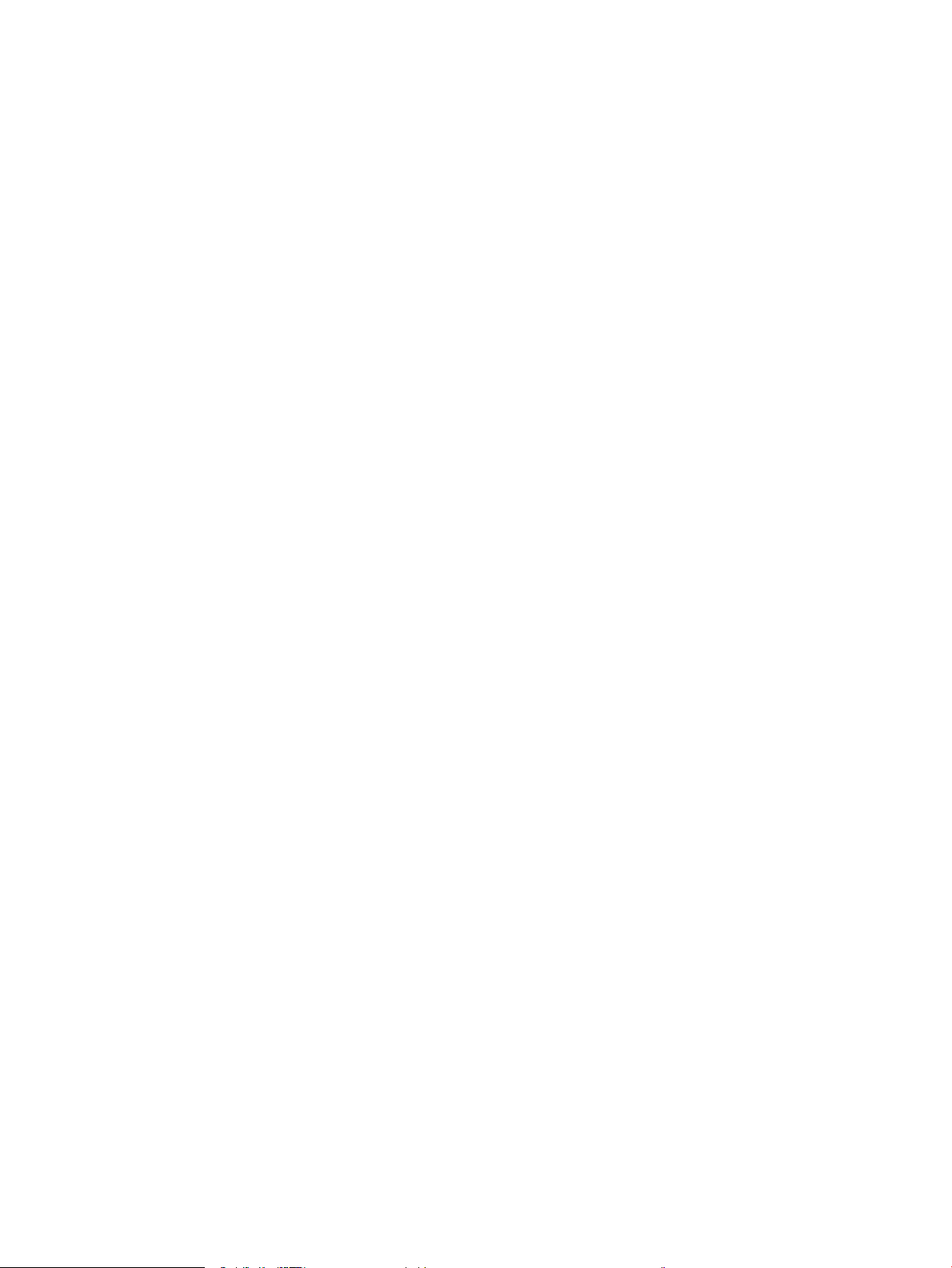
Impresión desde un programa de software diferente ................................................................................. 78
Comprobación de la conguración del tipo de papel para el trabajo de impresión ................................ 78
Comprobación de la conguración del tipo de papel en la impresora ................................. 78
Comprobación de la conguración del tipo de papel (Windows) .......................................... 78
Comprobación de la conguración del tipo de papel (OS X) .................................................. 78
Comprobación del estado del cartucho de tóner ......................................................................................... 78
Limpieza del cartucho ....................................................................................................................................... 79
Impresión de una página de limpieza ............................................................................................................ 80
Inspección visual del cartucho de tóner ........................................................................................................ 80
Comprobación del papel y el entorno de impresión .................................................................................... 81
Paso uno: Uso de papel conforme a las especicaciones de HP ........................................... 81
Paso dos: Comprobación del entorno ....................................................................................... 81
Ajuste de la densidad de impresión ................................................................................................................ 81
Solución de problemas de calidad ....................................................................................................................................... 83
Introducción ........................................................................................................................................................ 83
Resolución de problemas de calidad de impresión ...................................................................................... 83
Mejora de la calidad de la copia y del escaneado de imágenes ...................................................................................... 92
Introducción ........................................................................................................................................................ 92
Búsqueda de suciedad y manchas en el cristal del escáner ...................................................................... 92
Revisión de los ajustes del papel .................................................................................................................... 92
Optimización para texto o imágenes .............................................................................................................. 94
Copia borde a borde .......................................................................................................................................... 94
Solución de problemas de red inalámbrica ........................................................................................................................ 95
Introducción ........................................................................................................................................................ 95
Lista de comprobación de conectividad inalámbrica ................................................................................... 95
La impresora no imprime una vez nalizada la conguración inalámbrica ............................................. 96
La impresora no imprime y el equipo tiene un rewall de terceros instalado ......................................... 96
La conexión inalámbrica no funciona después de mover el router o la impresora inalámbricos ........ 96
No se pueden conectar más equipos a la impresora inalámbrica ............................................................. 97
La impresora inalámbrica pierde la comunicación cuando se conecta a una VPN ................................. 97
La red no aparece en la lista de redes inalámbricas .................................................................................... 97
La red inalámbrica no funciona ....................................................................................................................... 97
Realización de un test de diagnóstico de la red inalámbrica ...................................................................... 98
Reducción de interferencias en una red inalámbrica ................................................................................... 98
Índice ............................................................................................................................................................................................................. 99
vi ESWW
Page 9
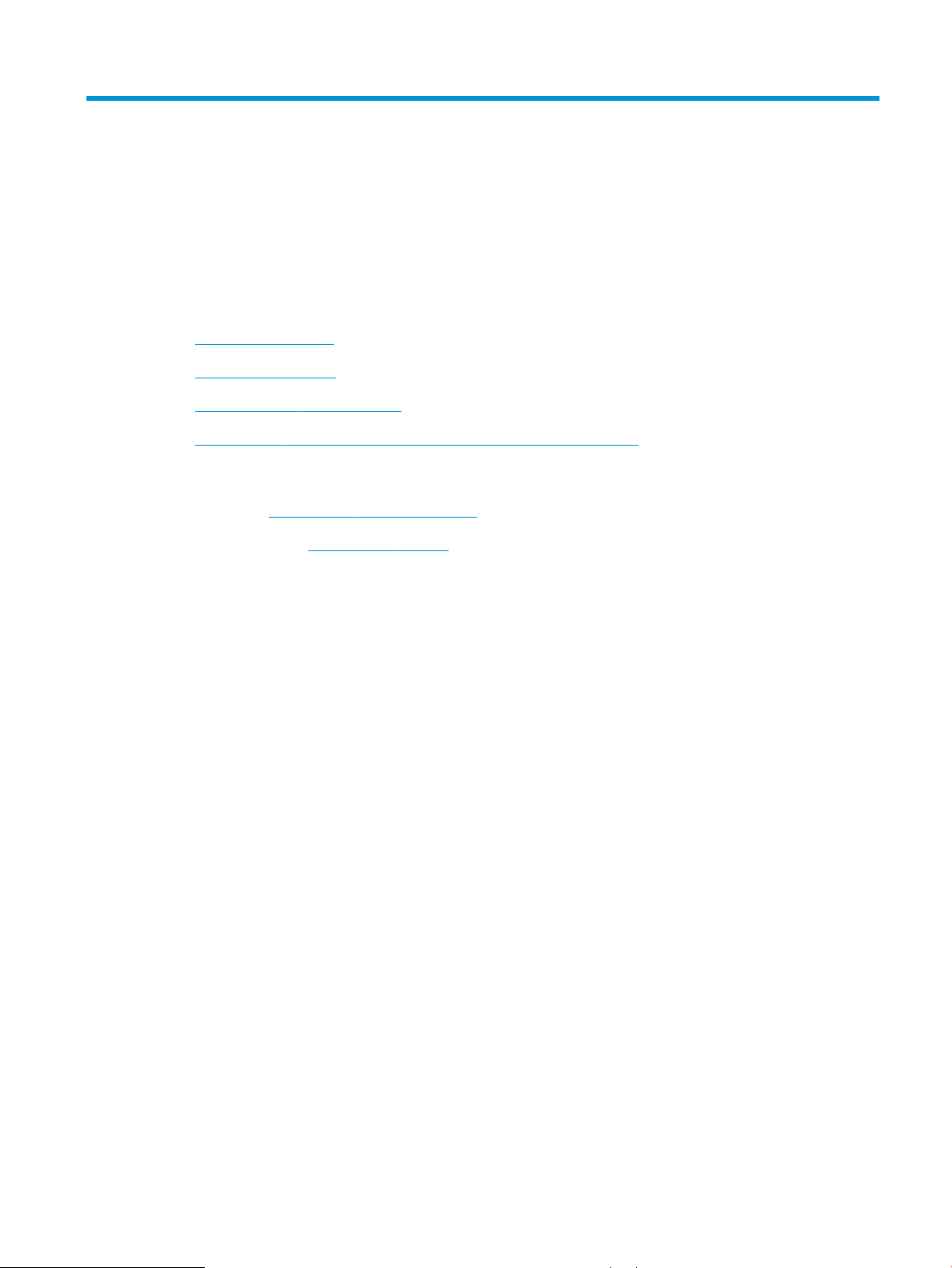
1 Información general sobre la impresora
●
Iconos de advertencia
●
Vistas de la impresora
●
Especicaciones de la impresora
●
Conguración del hardware e instalación del software de la impresora
Para obtener más información:
En EE. UU., visite www.hp.com/support/ljM28MFP.
Fuera de EE. UU., visite www.hp.com/support. Seleccione su país/región. Haga clic en Soporte y solución de
problemas del producto. Introduzca el nombre del producto y seleccione Buscar.
La ayuda detallada de HP para su producto incluye la información siguiente:
● Instalación y conguración
● Conocimiento y uso
● Solución de problemas
● Descarga de las actualizaciones de software
● Cómo unirse a foros de asistencia
● Cómo encontrar información sobre normativas y garantía
ESWW 1
Page 10
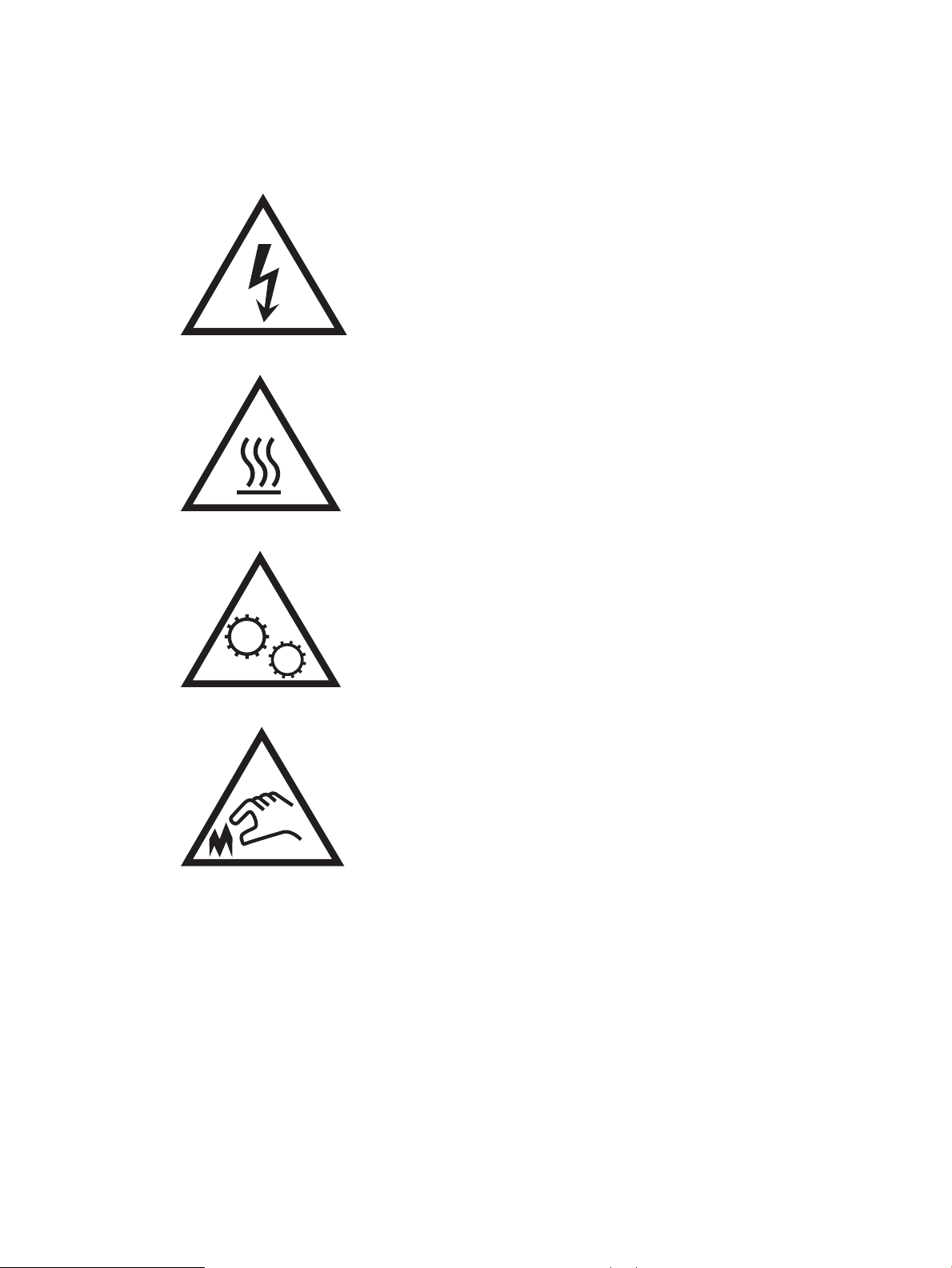
Iconos de advertencia
Deniciones de los iconos de advertencia: Pueden aparecer los siguientes iconos de advertencia en los productos
HP. Tenga la precaución adecuada cuando corresponda.
●
Precaución: descarga eléctrica
●
Precaución: supercie caliente
●
Precaución: mantenga las partes del cuerpo alejadas de las piezas en movimiento
●
Precaución: borde alado a muy poca distancia
2 Capítulo 1 Información general sobre la impresora ESWW
Page 11
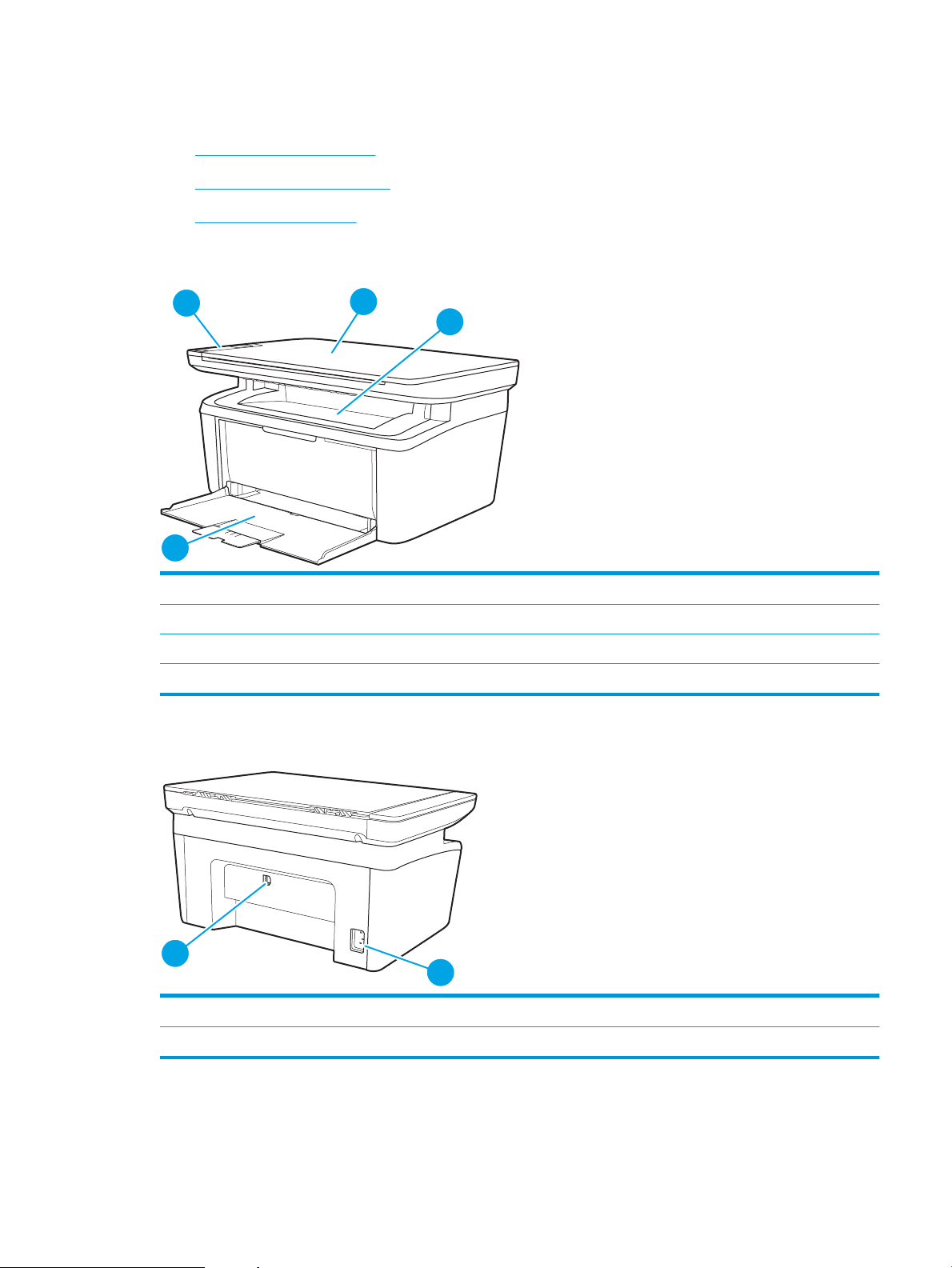
Vistas de la impresora
1
2
3
4
1
2
●
Vista frontal de la impresora
●
Vista posterior de la impresora
●
Vista del panel de control
Vista frontal de la impresora
1 Panel de control
2 Escáner de supercie plana
3 Bandeja de salida
4 Bandeja de entrada
Vista posterior de la impresora
1 Conexión de alimentación
2 Puerto de interfaz USB
ESWW Vistas de la impresora 3
Page 12
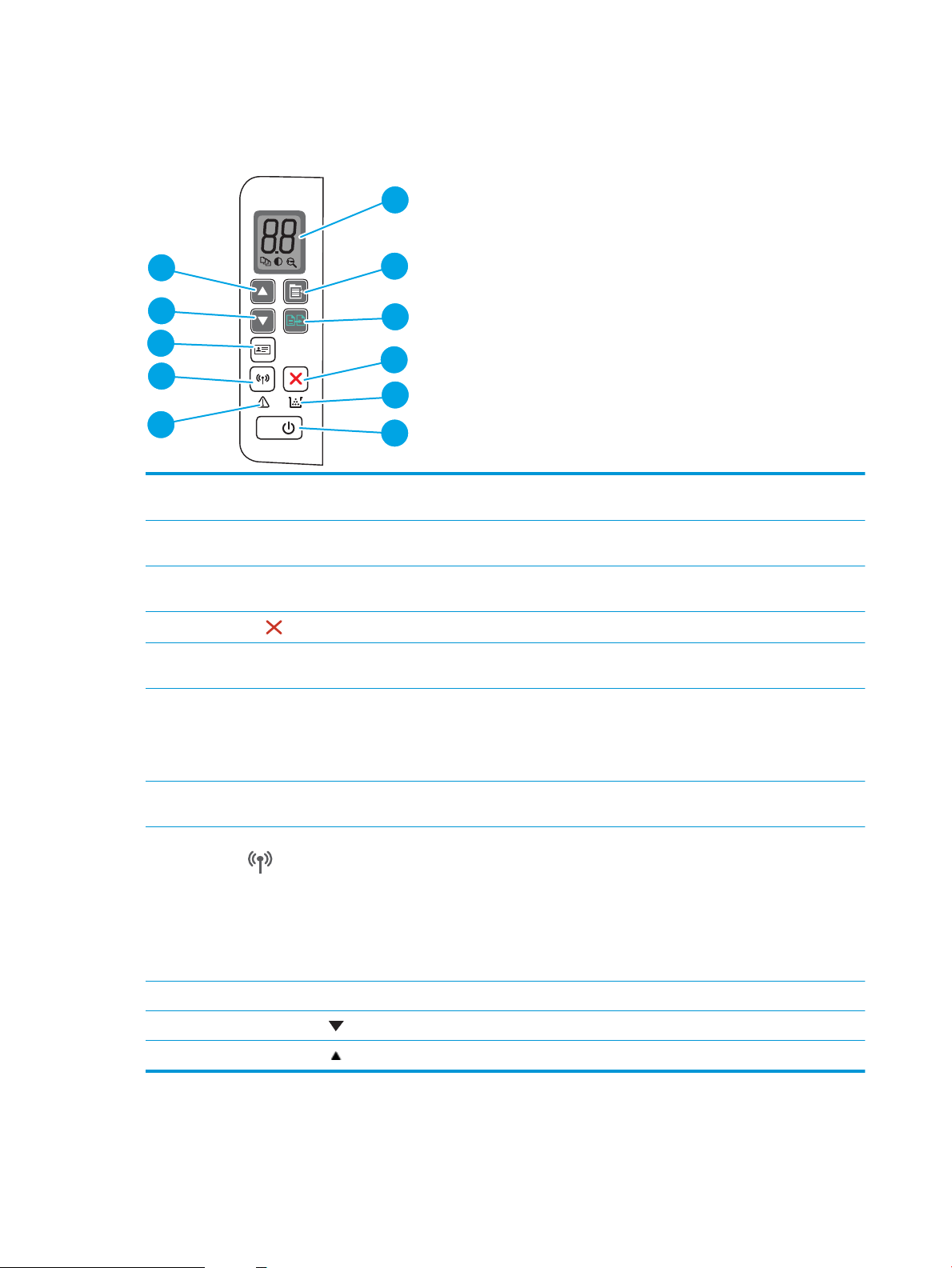
Vista del panel de control
1
2
3
4
5
6
7
8
9
10
11
Modelos inalámbricos
1 Pantalla LED del panel de control La pantalla LED del panel de control muestra información numérica para la conguración
2 Botón Congurar copia Utilice este botón para desplazarse a través de las opciones Número de copias, Más
de copia y los códigos de eventos.
claro/Más oscuro y Reducir/Ampliar. La opción predeterminada es Número de copias.
3 Botón Iniciar copia Utilice este botón para iniciar un trabajo de copia. Como alternativa, en el modo a doble
cara manual, pulse este botón para imprimir la segunda cara de la página.
4
Botón Cancelar
5 LED Consumibles El indicador de consumibles parpadea cuando se produce un error con un consumible, y se
6 Botón de encendido/Indicador Listo ● Utilice este botón para encender o apagar la impresora.
7 Indicador de aviso La luz Atención parpadea cuando la impresora requiere la atención del usuario. Si la luz
8 Botón e indicador de conexión
inalámbrica (solo modelos
inalámbricos)
9 Botón Copia ID Utilice este botón para copiar un documento de identidad.
10 Botón de echa hacia abajo Utilice este botón para reducir el valor que aparece en la pantalla.
Pulse este botón para cancelar un trabajo.
ilumina en jo cuando el nivel del consumible está muy bajo y se requiere una sustitución.
● La luz Listo se enciende cuando la impresora está lista para imprimir. Parpadea
cuando la impresora está recibiendo datos de impresión y se atenúa cuando se
encuentra en un estado de bajo consumo.
Atención está encendida, la impresora está en estado de error.
Pulse este botón para activar o desactivar la función inalámbrica, o para congurar una
conexión de Wi-Fi Direct.
Mantenga pulsado este botón para congurar una conexión de WPS.
Si el indicador de conexión inalámbrica está encendido, hay una conexión inalámbrica
estable. Si parpadea, actualmente no existe ninguna conexión inalámbrica o hay un
proceso de conguración de WPS o Wi-Fi Direct en curso. Si parpadea rápidamente, hay un
problema con la conexión inalámbrica.
11 Botón de echa hacia arriba Utilice este botón para aumentar el valor que aparece en la pantalla.
4 Capítulo 1 Información general sobre la impresora ESWW
Page 13
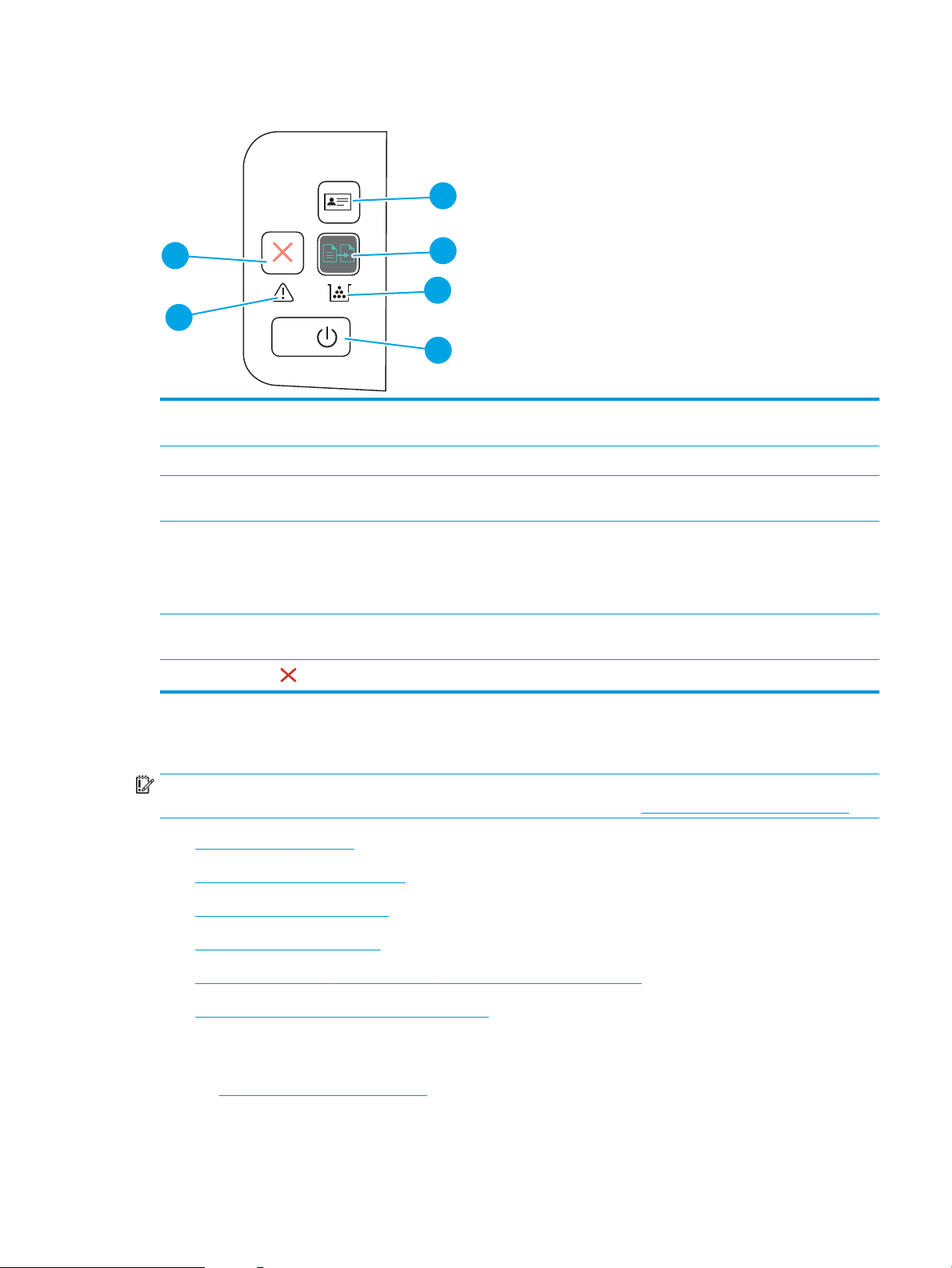
Modelos básicos
2
1
3
4
5
6
1 Botón Copia de DNI (solo modelos
HP LaserJet Pro MFP M29)
2 Botón Iniciar copia Utilice este botón para iniciar un trabajo de copia.
3 LED Consumibles El indicador de consumibles parpadea cuando se produce un error con un consumible, y se
4 Botón de encendido/Indicador Listo ● Utilice este botón para encender o apagar la impresora.
5 Indicador de aviso La luz Atención parpadea cuando la impresora requiere la atención del usuario. Si la luz
6
Botón Cancelar
Utilice este botón para copiar un documento de identidad.
ilumina en jo cuando el nivel del consumible está muy bajo y se requiere una sustitución.
● La luz Listo se enciende cuando la impresora está lista para imprimir. Parpadea
cuando la impresora está recibiendo datos de impresión y se atenúa cuando se
encuentra en un estado de bajo consumo.
Atención está encendida, la impresora está en estado de error.
Pulse este botón para cancelar un trabajo.
Especicaciones de la impresora
IMPORTANTE: Las especicaciones siguientes son correctas en el momento de la publicación, pero están
sujetas a posibles cambios. Para obtener información actualizada, consulte www.hp.com/support/ljM28MFP.
●
Especicaciones técnicas
●
Sistemas operativos compatibles
●
Soluciones de impresión móvil
●
Dimensiones de la impresora
●
Consumo de energía, especicaciones eléctricas y emisiones acústicas
●
Características del entorno de funcionamiento
Especicaciones técnicas
Consulte www.hp.com/support/ljM28MFP para obtener información actualizada.
ESWW Especicaciones de la impresora 5
Page 14
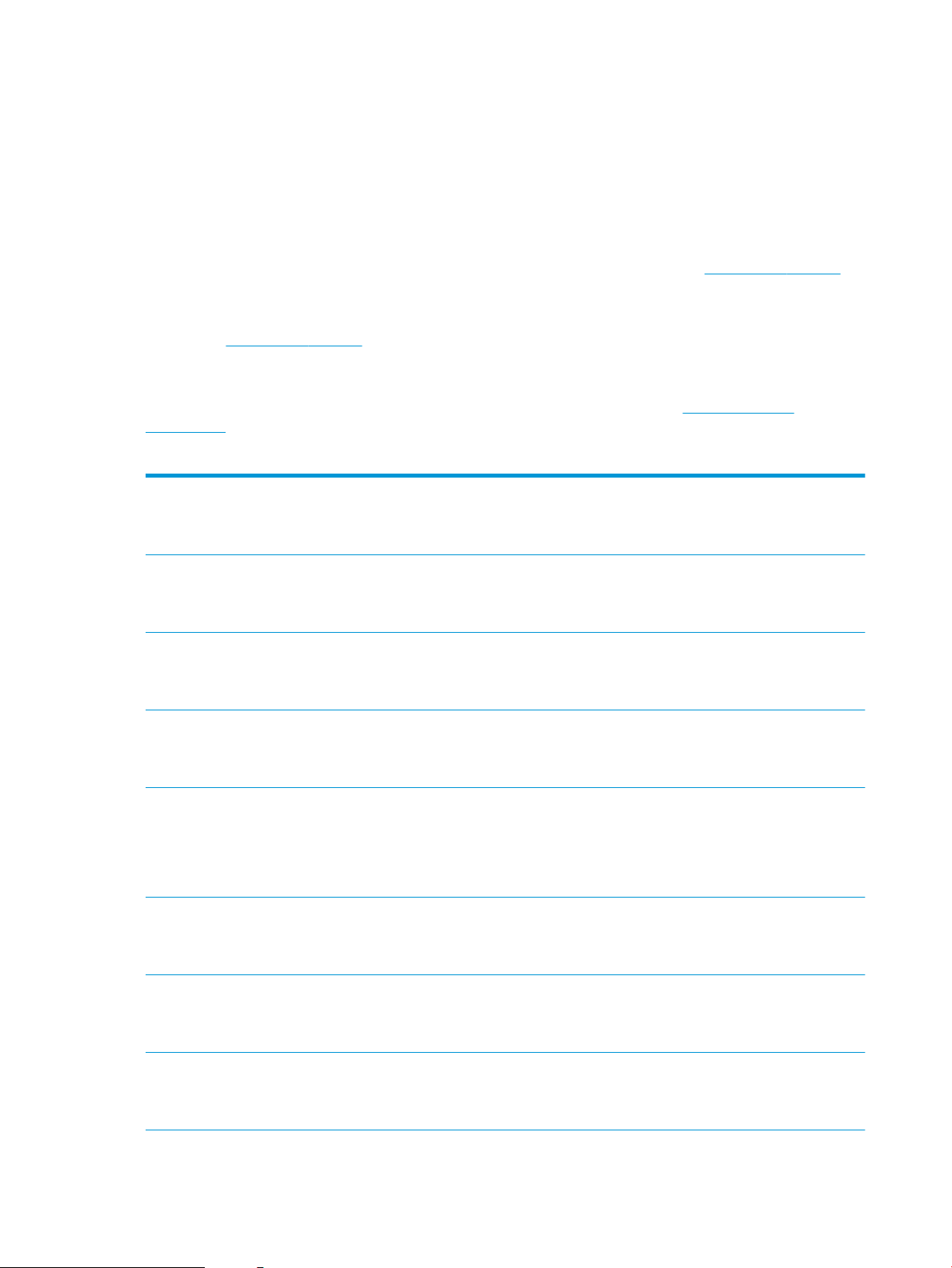
Sistemas operativos compatibles
La siguiente información se aplica a los controladores de impresión de Windows y HP especícos de la impresora
para OS X, así como al instalador del software.
Windows: HP Software Installer instala los controladores PCLmS o PCLm-S en función del sistema operativo
Windows y del software opcional cuando utiliza el instalador completo de software. Consulte las notas de
instalación del software para obtener más información.
OS X: los equipos Mac son compatibles con esta impresora. Descargue HP Easy Start de 123.hp.com/LaserJet o
desde la página de soporte de impresión y, a continuación, utilice HP Easy Start para instalar el controlador de
impresión de HP. HP Easy Start no se incluye en HP Software Installer.
1. Vaya a 123.hp.com/LaserJet.
2. Siga los pasos indicados para descargar el software de la impresora.
Linux: Para obtener más información y controladores de impresión para Linux, visite www.hp.com/go/
linuxprinting.
Tabla 1-1 Sistemas operativos y controladores de impresión compatibles
Windows 7, 32 bits y 64 bits El controlador de impresión HP PCLmS
especíco de la impresora se instala para
este sistema operativo como parte de la
instalación del software.
Windows 8, 32 bits y 64 bits El controlador de impresión HP PCLmS
especíco de la impresora se instala para
este sistema operativo como parte de la
instalación del software.
Windows 8.1, 32 bits y 64 bits El controlador de impresión HP PCLm-S
especíco de la impresora se instala para
este sistema operativo como parte de la
instalación del software.
Windows 10, 32 bits y 64 bits El controlador de impresión HP PCLm-S
especíco de la impresora se instala para
este sistema operativo como parte de la
instalación del software.
Windows Server 2008 R2, 64 bits El controlador de impresión HP PCLm.S
especíco de la impresora se puede
descargar del sitio web de asistencia de la
impresora. Descargue el controlador y luego
utilice la herramienta para agregar
impresoras de Microsoft para instalarlo.
Windows Server 2008 R2, SP1, 64 bits El controlador de impresión HP PCLm.S
especíco de la impresora se instala para
este sistema operativo como parte de la
instalación del software.
Se proporciona compatibilidad con
Windows 8 RT a través del controlador
Microsoft IN OS versión 4 de 32 bits.
Se proporciona compatibilidad con
Windows 8.1 RT a través del controlador
Microsoft IN OS versión 4 de 32 bits.
Microsoft retiró la asistencia general para
Windows Server 2008 en enero de 2015.
HP hará lo posible por continuar
proporcionando asistencia para el sistema
operativo Server 2008.
Windows Server 2012 El controlador de impresión HP PCLmS
especíco de la impresora se instala para
este sistema operativo como parte de la
instalación del software.
Windows Server 2012 R2 El controlador de impresión HP PCLm-S
especíco de la impresora se instala para
este sistema operativo como parte de la
instalación del software.
6 Capítulo 1 Información general sobre la impresora ESWW
Page 15
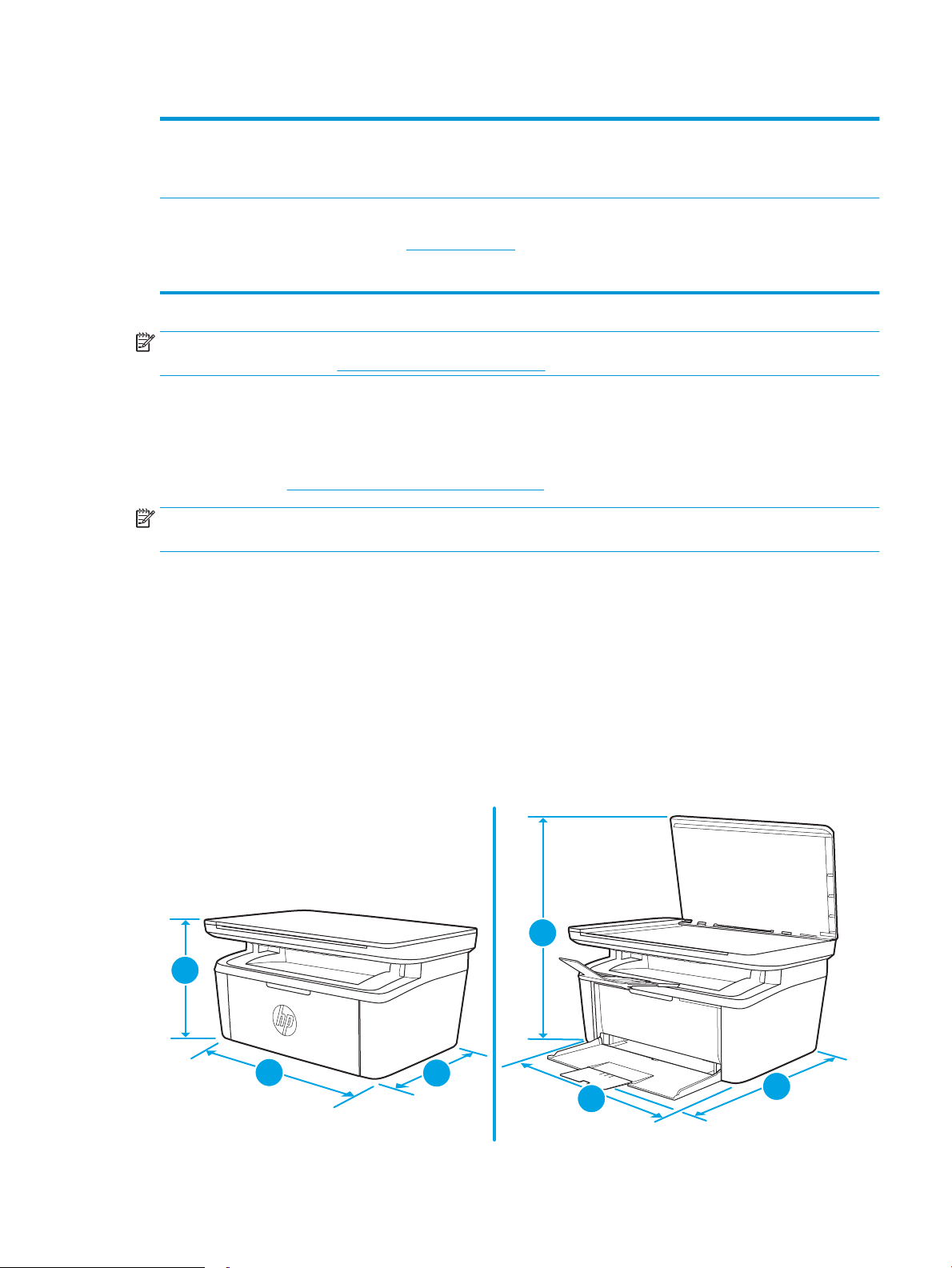
Tabla 1-1 Sistemas operativos y controladores de impresión compatibles (continuación)
1
3
2
1
2
3
Windows Server 2016, 64 bits El controlador de impresión HP PCLmS
OS X 10.11 El Capitan, OS X 10.12 Sierra,
OS X 10.13
NOTA: Para obtener una lista actualizada de los sistemas operativos compatibles así como ayuda detallada de
HP para la impresora, visite www.hp.com/support/ljM28MFP.
Soluciones de impresión móvil
HP dispone de varias soluciones de impresión móvil que facilitan la impresión en impresoras HP desde equipos
portátiles, tabletas, smartphones u otros dispositivos móviles. Para ver la lista completa y determinar cuál es la
mejor opción, visite www.hp.com/go/LaserJetMobilePrinting.
NOTA: Actualice el rmware de la impresora para asegurarse de que todas las funciones de impresión móvil
son compatibles.
● Wi-Fi Direct (solo modelos inalámbricos)
especíco de la impresora se instala para
este sistema operativo como parte de la
instalación del software.
Para instalar al controlador de impresión,
descargue HP Easy Start desde
123.hp.com/LaserJet. Siga los pasos
indicados para instalar el software de la
impresora y el controlador de impresión.
● Aplicación HP All-in-One Remote para dispositivos iOS y Android
● Google Cloud Print
● AirPrint
● Impresión con Android
Dimensiones de la impresora
Figura 1-1 Dimensiones de la impresora
ESWW Especicaciones de la impresora 7
Page 16
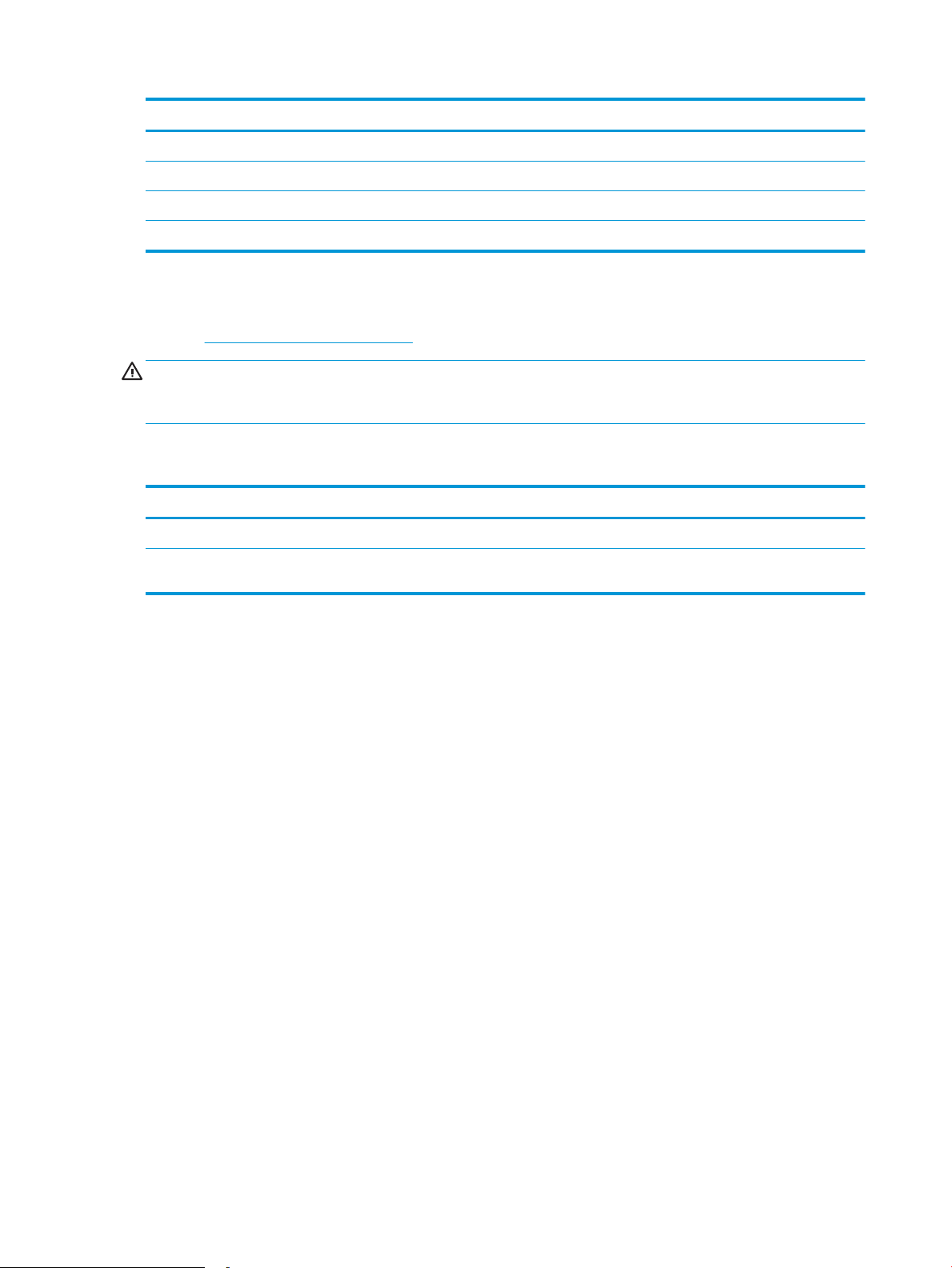
Impresora completamente cerrada Impresora completamente abierta
1. Altura 196 mm 447 mm
2. Ancho 360 mm 360 mm
3. Profundidad 263 mm 390 mm
Peso (con cartuchos) 5,3 kg
Consumo de energía, especicaciones eléctricas y emisiones acústicas
Consulte www.hp.com/support/ljM28MFP para obtener información actualizada.
PRECAUCIÓN: Los requisitos de alimentación eléctrica son diferentes según el país/región de venta de la
impresora. No convierta los voltajes de funcionamiento. Esto dañará la impresora e invalidará la garantía de la
impresora.
Características del entorno de funcionamiento
Entorno Recomendado Permitido
Temperatura De 15 y 27 °C Entre 15 y 30 °C
Humedad relativa Del 20 al 70 % de humedad relativa (HR), sin
condensación
Del 10 al 80 % (HR), sin condensación
8 Capítulo 1 Información general sobre la impresora ESWW
Page 17
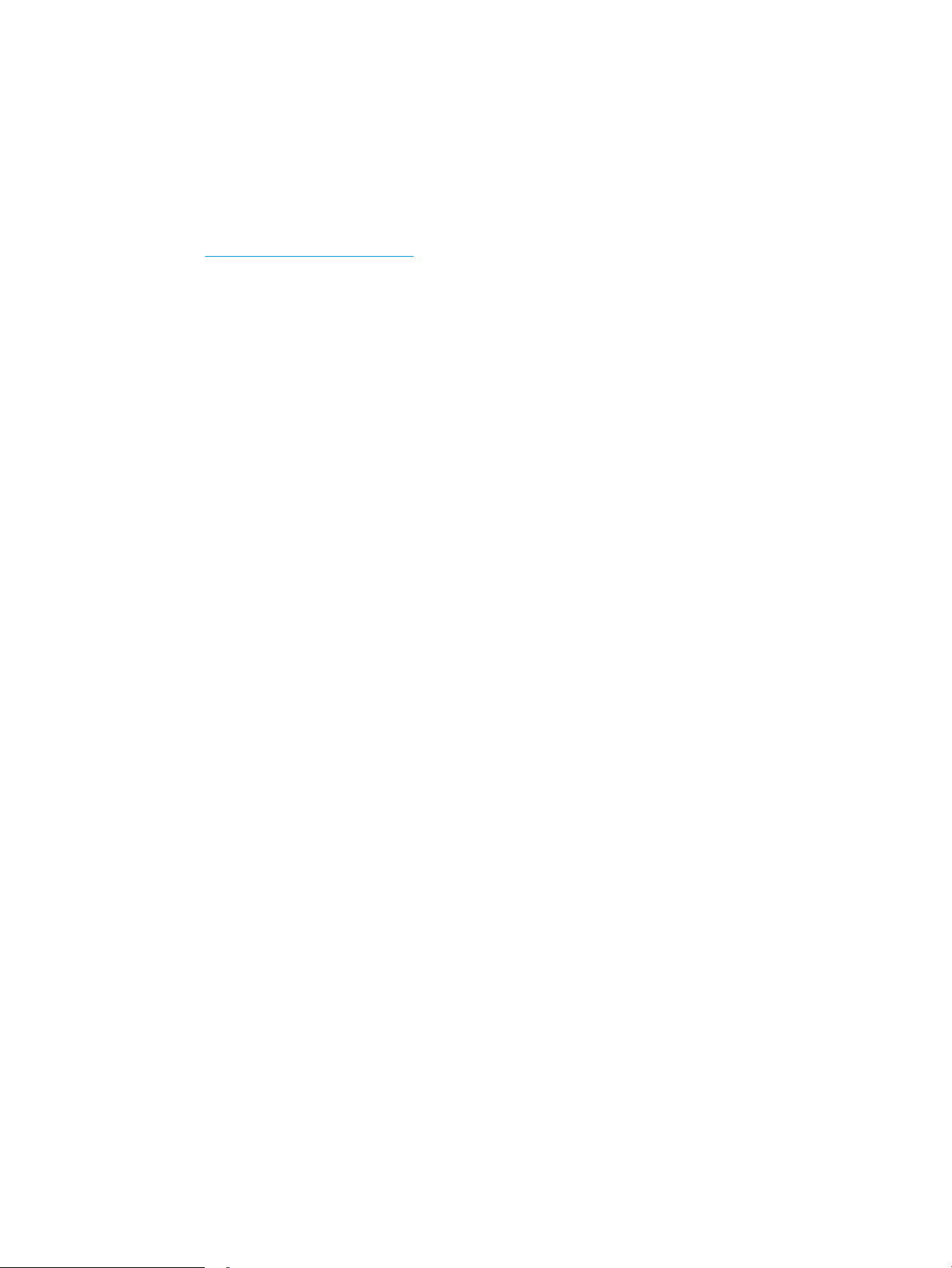
Conguración del hardware e instalación del software de la
impresora
Para obtener instrucciones de conguración básica, consulte el póster de instalación y la guía de instalación
inicial que se suministra con la impresora. Para obtener instrucciones adicionales, visite el sitio web de soporte
de HP.
Vaya a www.hp.com/support/ljM28MFP si desea obtener ayuda detallada de HP para la impresora. Encuentre
ayuda sobre los temas siguientes:
● Instalación y conguración
● Conocimiento y uso
● Solución de problemas
● Descargar actualizaciones de software y rmware
● Cómo unirse a foros de asistencia
● Cómo encontrar información sobre normativas y garantía
ESWW Conguración del hardware e instalación del software de la impresora 9
Page 18
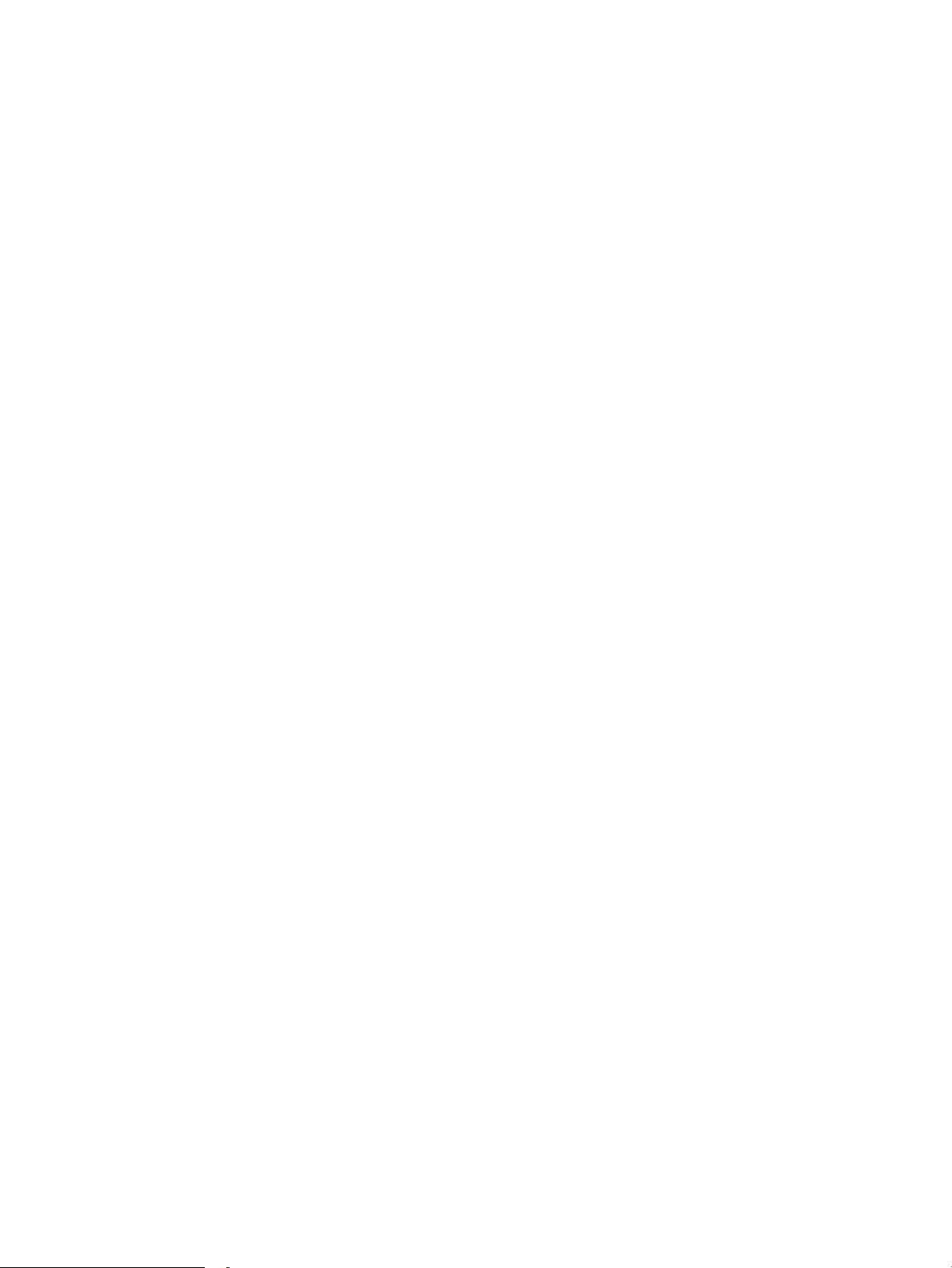
10 Capítulo 1 Información general sobre la impresora ESWW
Page 19
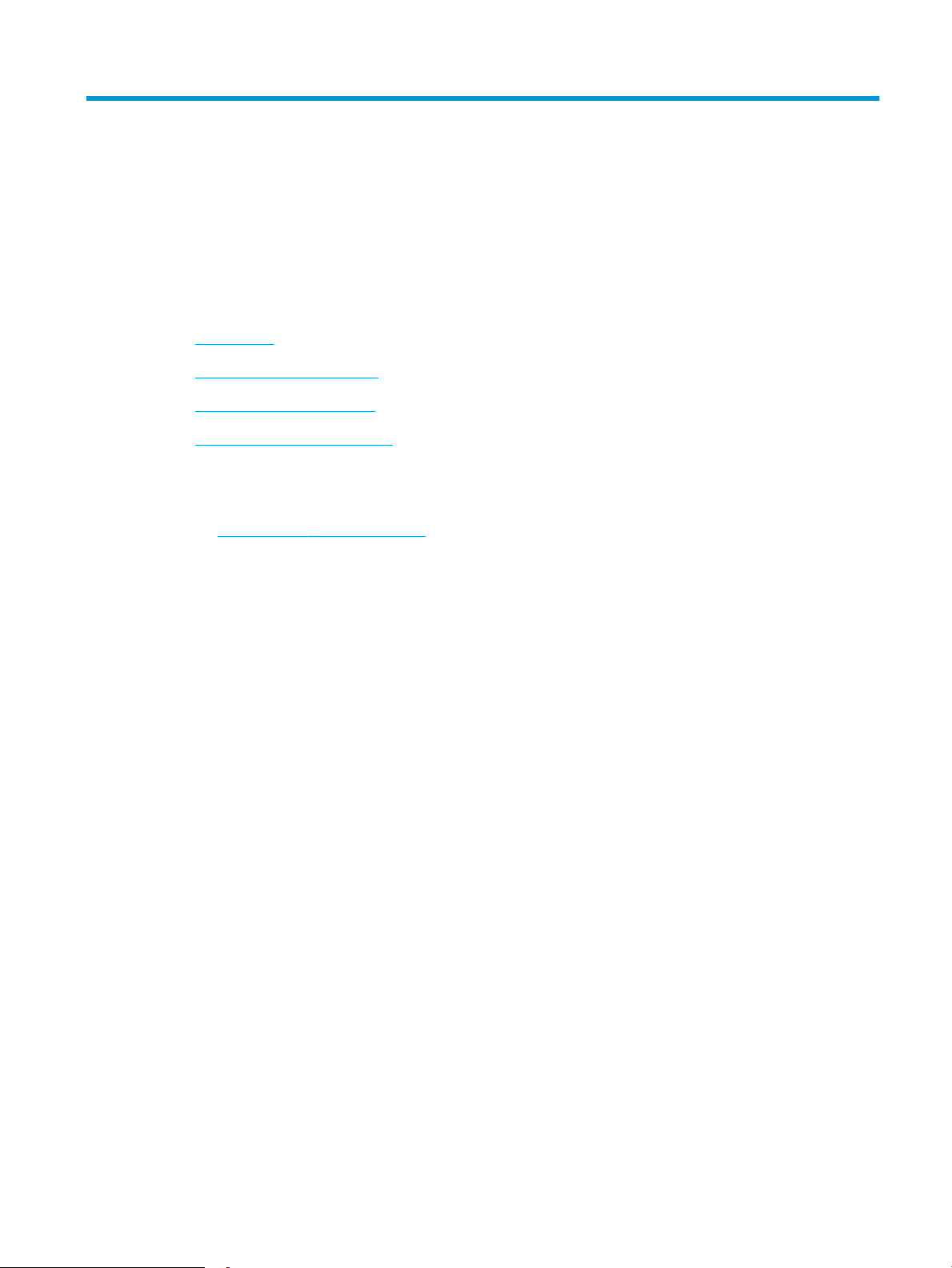
2 Bandejas de papel
●
Introducción
●
Cargar las bandejas de papel
●
Carga e impresión de sobres
●
Carga e impresión de etiquetas
Para obtener más información:
La siguiente información es correcta en el momento de publicación. Para obtener información actualizada,
consulte www.hp.com/support/ljM28MFP.
La ayuda detallada de HP para la impresora incluye la siguiente información:
● Instalación y conguración
● Conocimiento y uso
● Solución de problemas
● Descargar actualizaciones de software y rmware
● Cómo unirse a foros de asistencia
● Cómo encontrar información sobre normativas y garantía
ESWW 11
Page 20
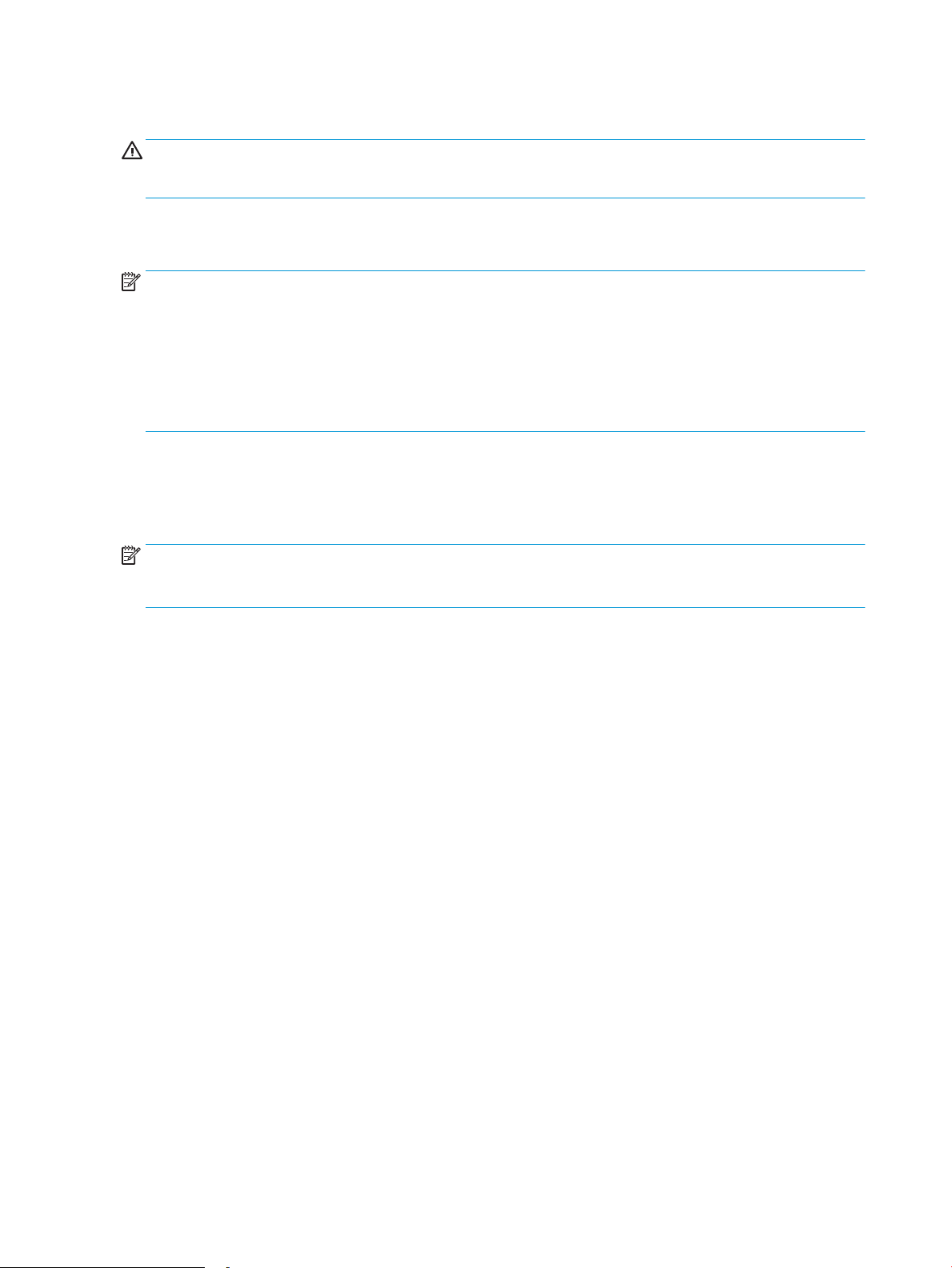
Introducción
PRECAUCIÓN: Mantenga las manos alejadas de las bandejas para papel cuando las cierre.
Todas las bandejas deben estar cerradas para mover la impresora.
Cargar las bandejas de papel
NOTA: Para evitar atascos de papel:
● Nunca agregue ni retire papel de la bandeja durante la impresión.
● Antes de cargar la bandeja, retire la totalidad del papel de la bandeja de entrada y enderece la pila.
● Al cargar la bandeja, no airee el papel.
● Utilice papel que no esté arrugado, doblado o dañado.
Bandeja de entrada
Cargue el soporte con el borde superior primero y el lado que se va a imprimir hacia arriba. Para evitar atascos y
la inclinación de las hojas, ajuste siempre la guía del papel.
NOTA: Cuando agregue un soporte nuevo, no olvide retirar la totalidad del papel de la bandeja de entrada y
enderezar la pila. De esta manera evitará que entren varias hojas de papel simultáneamente en el producto y
reducirá el riesgo de atascos.
12 Capítulo 2 Bandejas de papel ESWW
Page 21
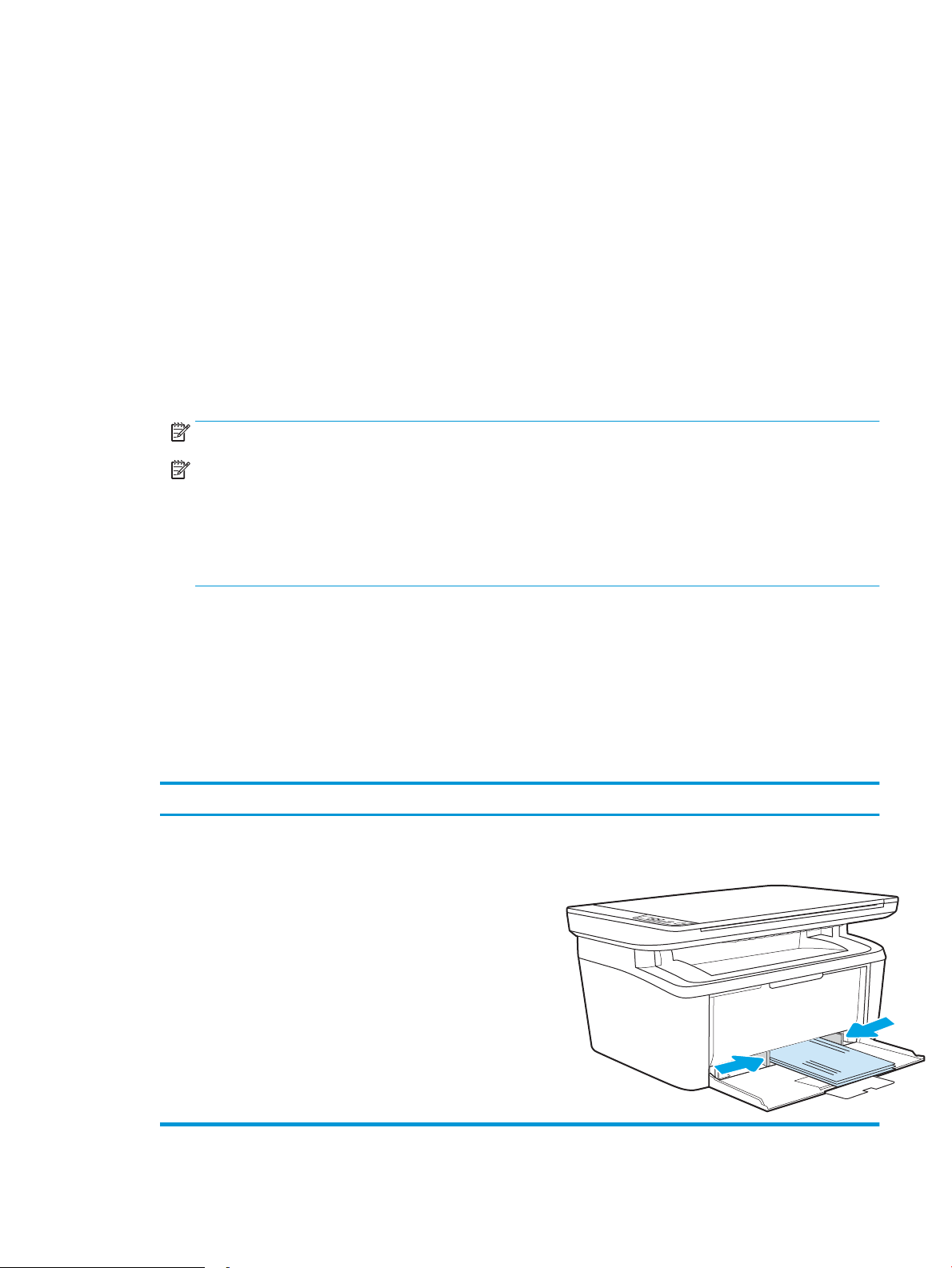
Carga e impresión de sobres
Introducción
La siguiente información describe cómo cargar e imprimir los sobres. La bandeja 1 admite hasta 5 sobres.
Para imprimir sobres con la opción de alimentación manual, siga estos pasos para seleccionar la conguración
adecuada en el controlador de impresión y a continuación, cargue los sobres en la bandeja después de enviar el
trabajo de impresión a la impresora.
Impresión de sobres
1. En el programa de software, seleccione la opción Imprimir.
2. Seleccione la impresora de la lista de impresoras y, a continuación, haga clic o toque el botón Propiedades o
Preferencias para abrir el controlador de impresión.
NOTA: El nombre del botón varía en función del programa del software.
NOTA: En Windows 10, 8.1 y 8, estas aplicaciones tendrán un diseño diferente y funciones distintas a las
que se describen a continuación para aplicaciones de escritorio. Para acceder a la función de impresión
desde una aplicación de la pantalla de inicio, siga estos pasos:
● Windows 10: pulse Imprimir y, a continuación, seleccione la impresora.
● Windows 8 o 8.1: seleccione Dispositivos, pulse Imprimir y, a continuación, elija la impresora.
3. Haga clic o toque la cha Papel/Calidad.
4. En la lista desplegable Soporte, seleccione Sobre.
5. Haga clic en el botón Aceptar para cerrar el cuadro de diálogo Propiedades del documento.
6. En el cuadro de diálogo Imprimir, haga clic en el botón Aceptar para imprimir el trabajo.
Orientación del sobre
Bandeja Tamaño sobre Cómo cargar sobres
Bandeja 1 Sobre n.º 10, Sobre C5, Sobre DL Boca arriba
Margen postal corto hacia la parte posterior de la bandeja
ESWW Carga e impresión de sobres 13
Page 22
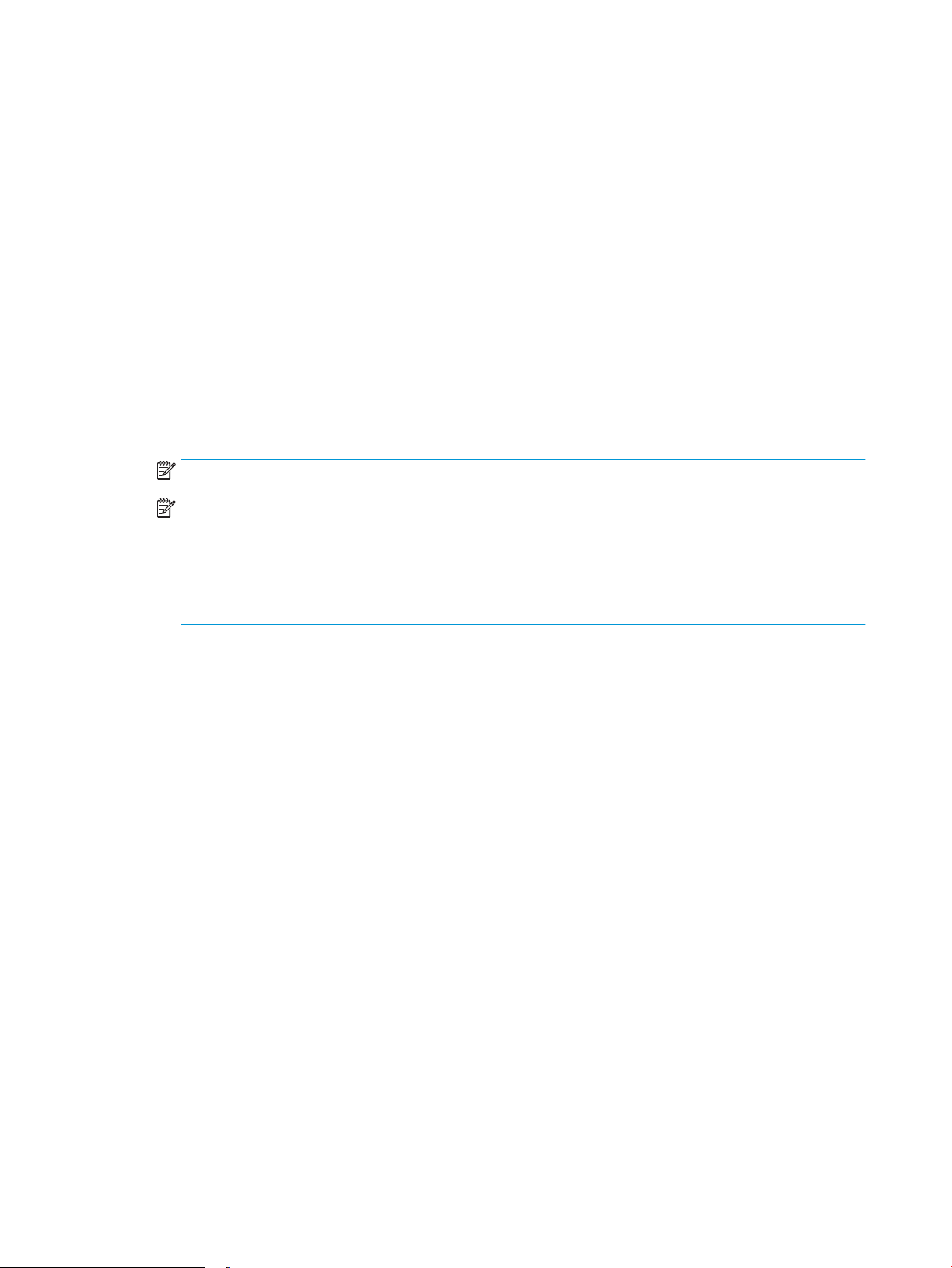
Carga e impresión de etiquetas
Introducción
La siguiente información describe cómo cargar e imprimir etiquetas. La bandeja 1 admite hasta 50 hojas de
etiquetas.
Para imprimir etiquetas mediante la opción de alimentación manual, siga estos pasos para seleccionar la
conguración adecuada en el controlador de impresión y a continuación, cargue las etiquetas en la bandeja
después de enviar el trabajo de impresión a la impresora. Cuando utiliza la alimentación manual, la impresora
espera para imprimir el trabajo hasta que detecta que la bandeja se ha abierto.
Alimentación manual de etiquetas
1. En el programa de software, seleccione la opción Imprimir.
2. Seleccione la impresora de la lista de impresoras y, a continuación, haga clic o toque el botón Propiedades o
Preferencias para abrir el controlador de impresión.
NOTA: El nombre del botón varía en función del programa del software.
NOTA: En Windows 10, 8.1 y 8, estas aplicaciones tendrán un diseño diferente y funciones distintas a las
que se describen a continuación para aplicaciones de escritorio. Para acceder a la función de impresión
desde una aplicación de la pantalla de inicio, siga estos pasos:
● Windows 10: pulse Imprimir y, a continuación, seleccione la impresora.
● Windows 8 o 8.1: seleccione Dispositivos, pulse Imprimir y, a continuación, elija la impresora.
3. Haga clic en la cha Papel/Calidad.
4. En la lista desplegable Soporte, seleccione Etiquetas.
5. Haga clic en el botón Aceptar para cerrar el cuadro de diálogo Propiedades del documento.
6. En el cuadro de diálogo Imprimir, haga clic en el botón Aceptar para imprimir el trabajo.
14 Capítulo 2 Bandejas de papel ESWW
Page 23
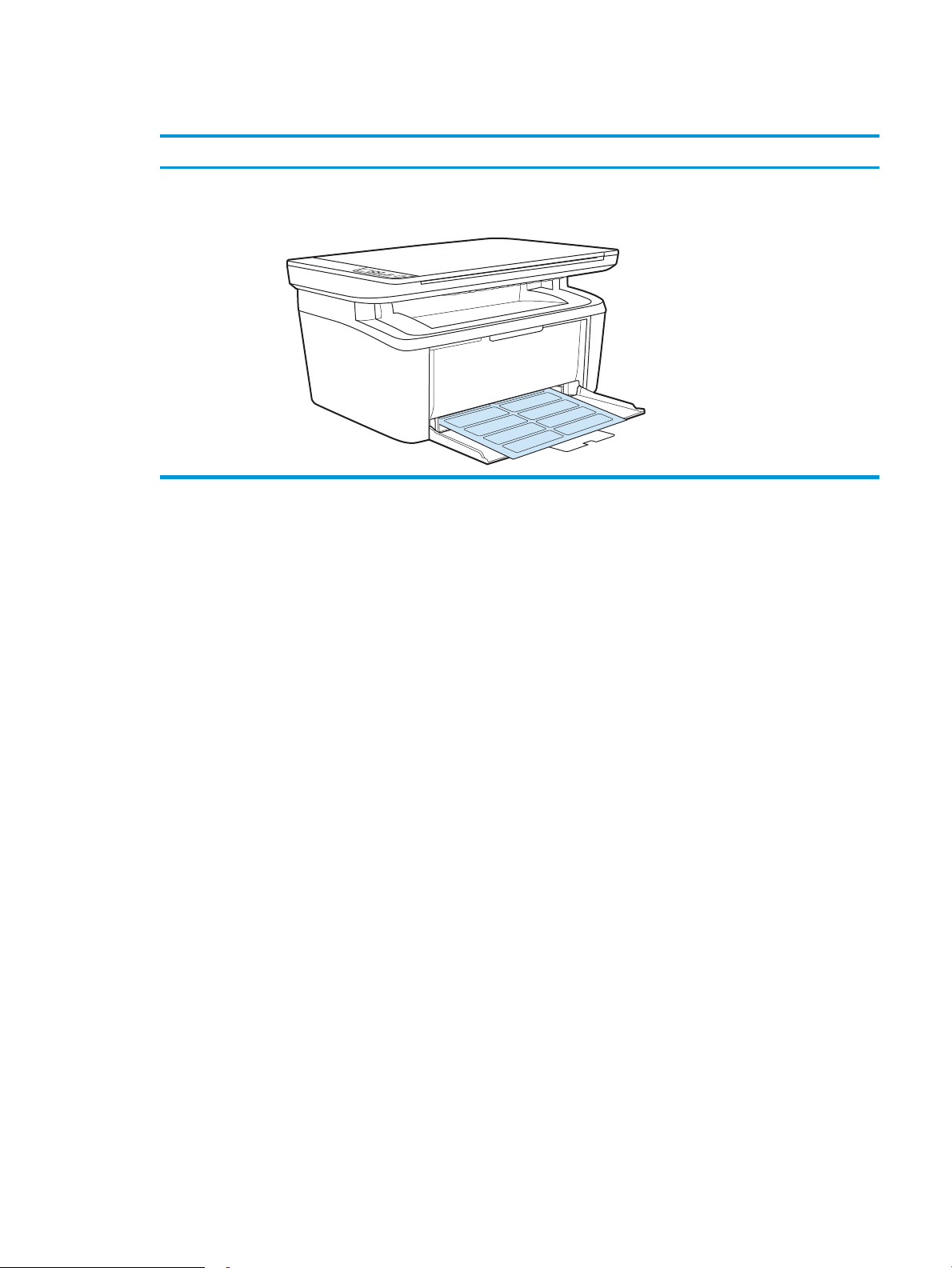
Orientación de las etiquetas
Bandeja Cómo cargar etiquetas
Bandeja 1 Boca arriba
Borde superior hacia la parte posterior de la bandeja
ESWW Carga e impresión de etiquetas 15
Page 24
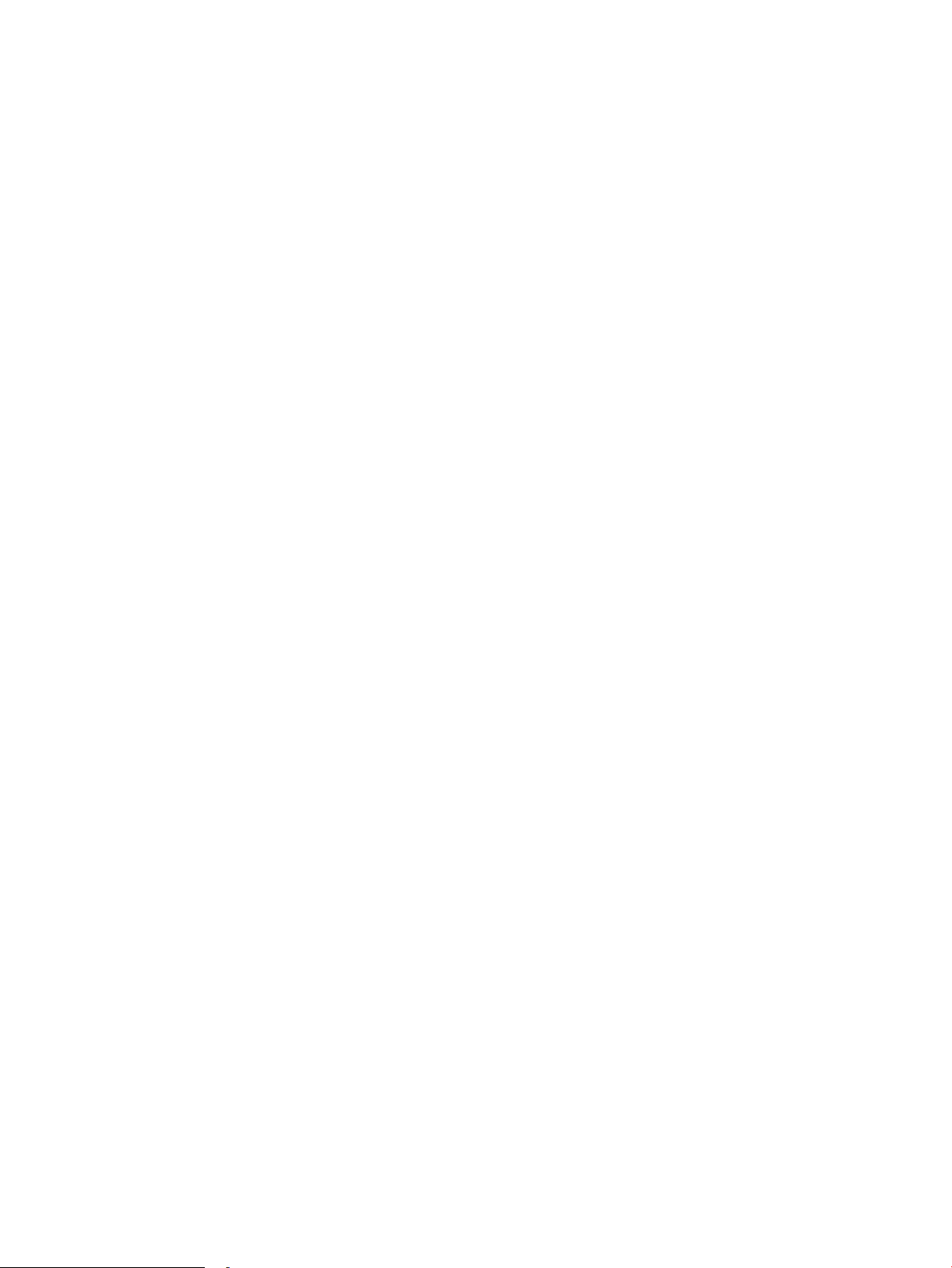
16 Capítulo 2 Bandejas de papel ESWW
Page 25
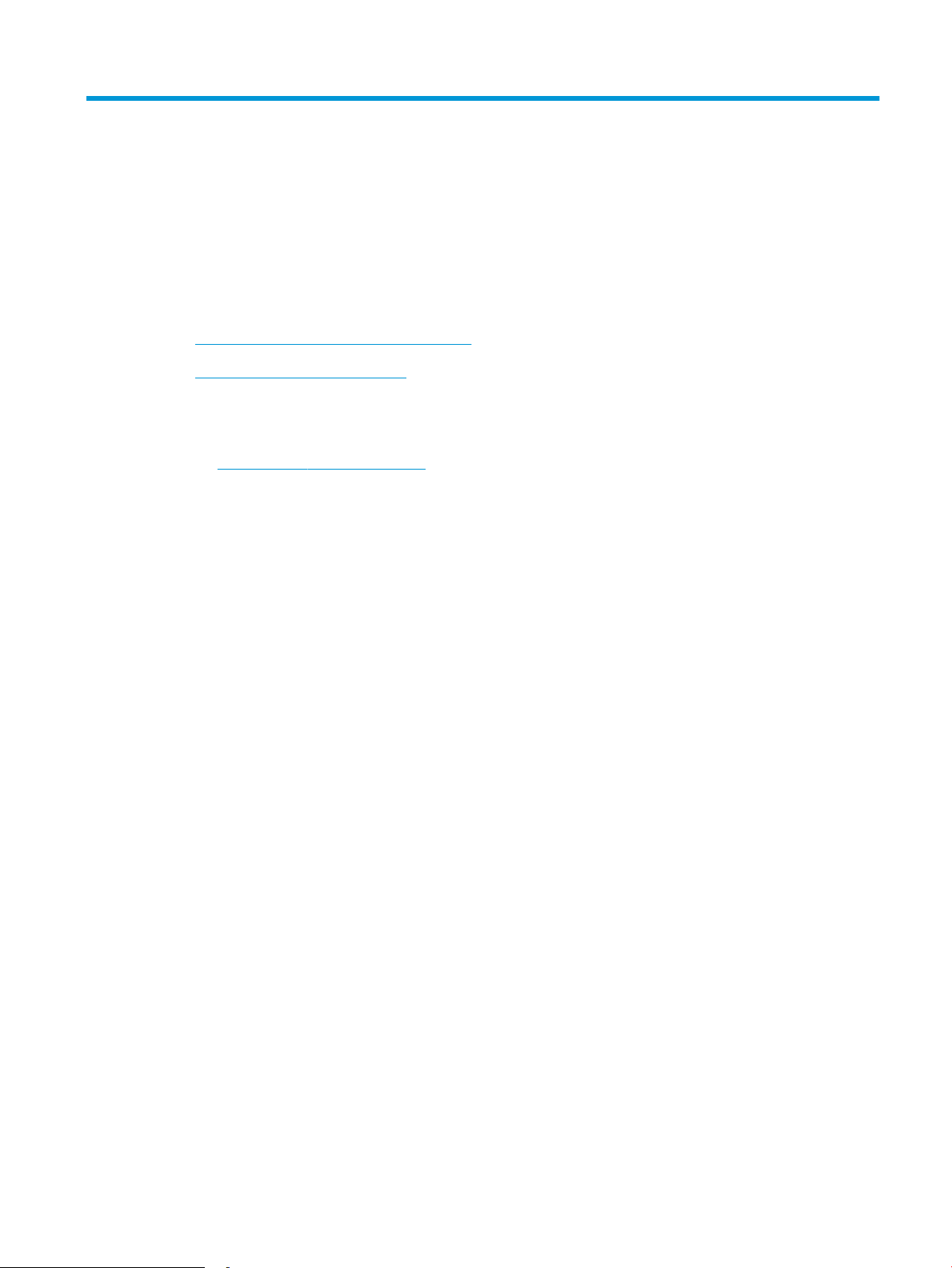
3 Consumibles, accesorios y piezas
●
Pedido de consumibles, accesorios y piezas
●
Sustitución del cartucho de tóner
Para obtener más información:
La siguiente información es correcta en el momento de publicación. Para obtener información actualizada,
consulte www.hp.com/support/ljM28MFP.
La ayuda detallada de HP para la impresora incluye la siguiente información:
● Instalación y conguración
● Conocimiento y uso
● Solución de problemas
● Descargar actualizaciones de software y rmware
● Cómo unirse a foros de asistencia
● Cómo encontrar información sobre normativas y garantía
ESWW 17
Page 26
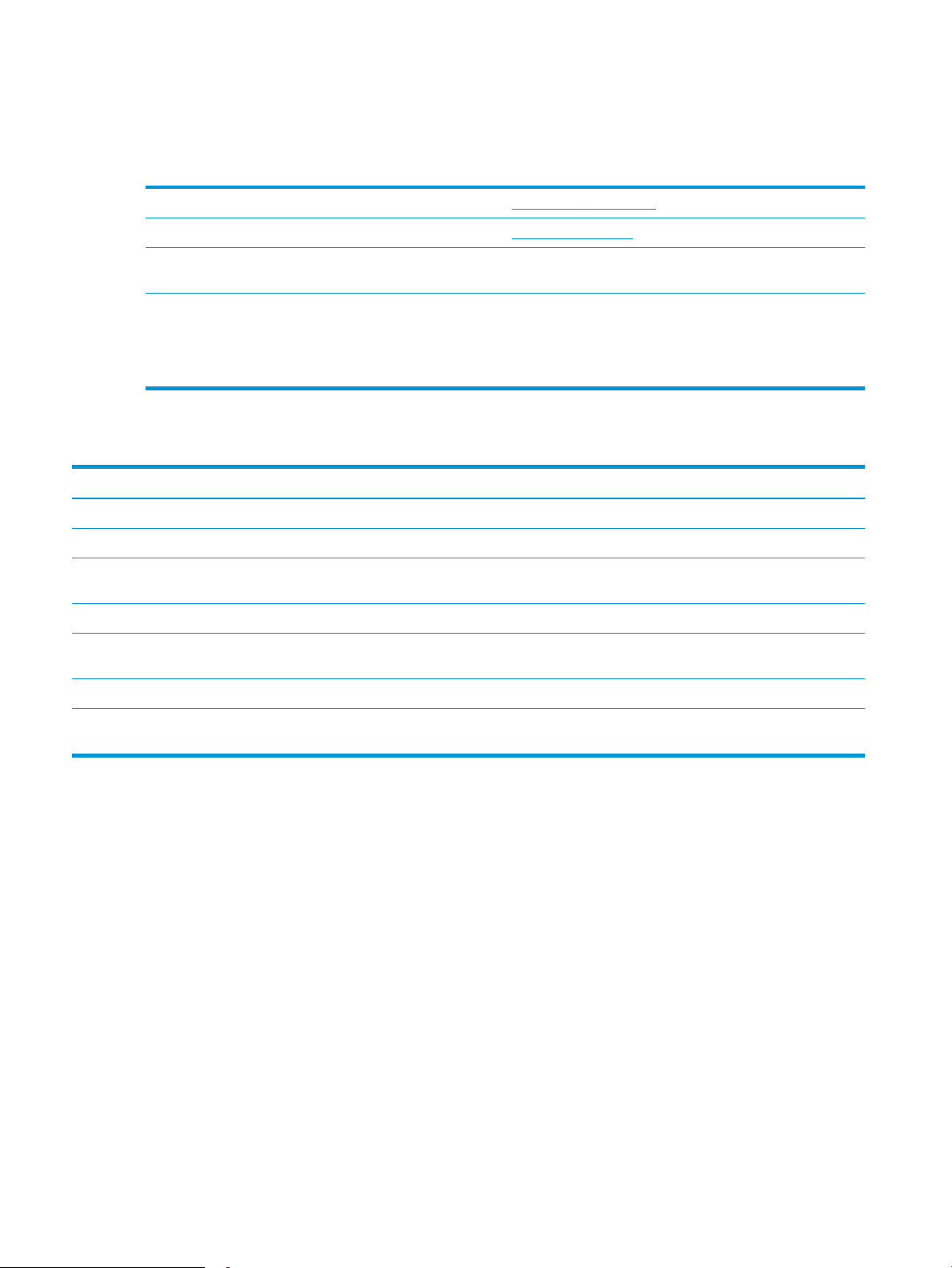
Pedido de consumibles, accesorios y piezas
Pedidos
Realice su pedido de consumibles y papel www.hp.com/go/suresupply
Realice su pedido de piezas y accesorios originales HP www.hp.com/buy/parts
Realice su pedido a través del servicio técnico o proveedores de
asistencia
Pedido mediante el servidor web incorporado de HP (EWS) Para acceder, en un navegador web compatible de su equipo,
Póngase en contacto con el proveedor de servicio técnico o
asistencia autorizado por HP.
escriba la dirección IP o el nombre de host de la impresora en el
campo de dirección/URL. El servidor Web incorporado incluye un
enlace al sitio Web HP SureSupply, que proporciona la posibilidad de
comprar consumibles de HP originales.
Consumibles y accesorios
Elemento Descripción Número de cartucho Número de pieza
Consumibles
Para uso solo en Europa, Rusia, CIS, Oriente Medio y África
Cartucho de tóner negro HP 44A Cartucho de tóner de recambio de capacidad
estándar negro
Para uso solo en Norteamérica, Latinoamérica, países/regiones de Asia-Pacíco (a excepción de China y la India)
Cartucho de tóner negro HP 48A Cartucho de tóner de recambio de capacidad
estándar negro
Para uso solo en China y la India
Cartucho de tóner negro HP 47A Cartucho de tóner de recambio de capacidad
estándar negro
44A CF244A
48A CF248A
47A CF247A
18 Capítulo 3 Consumibles, accesorios y piezas ESWW
Page 27
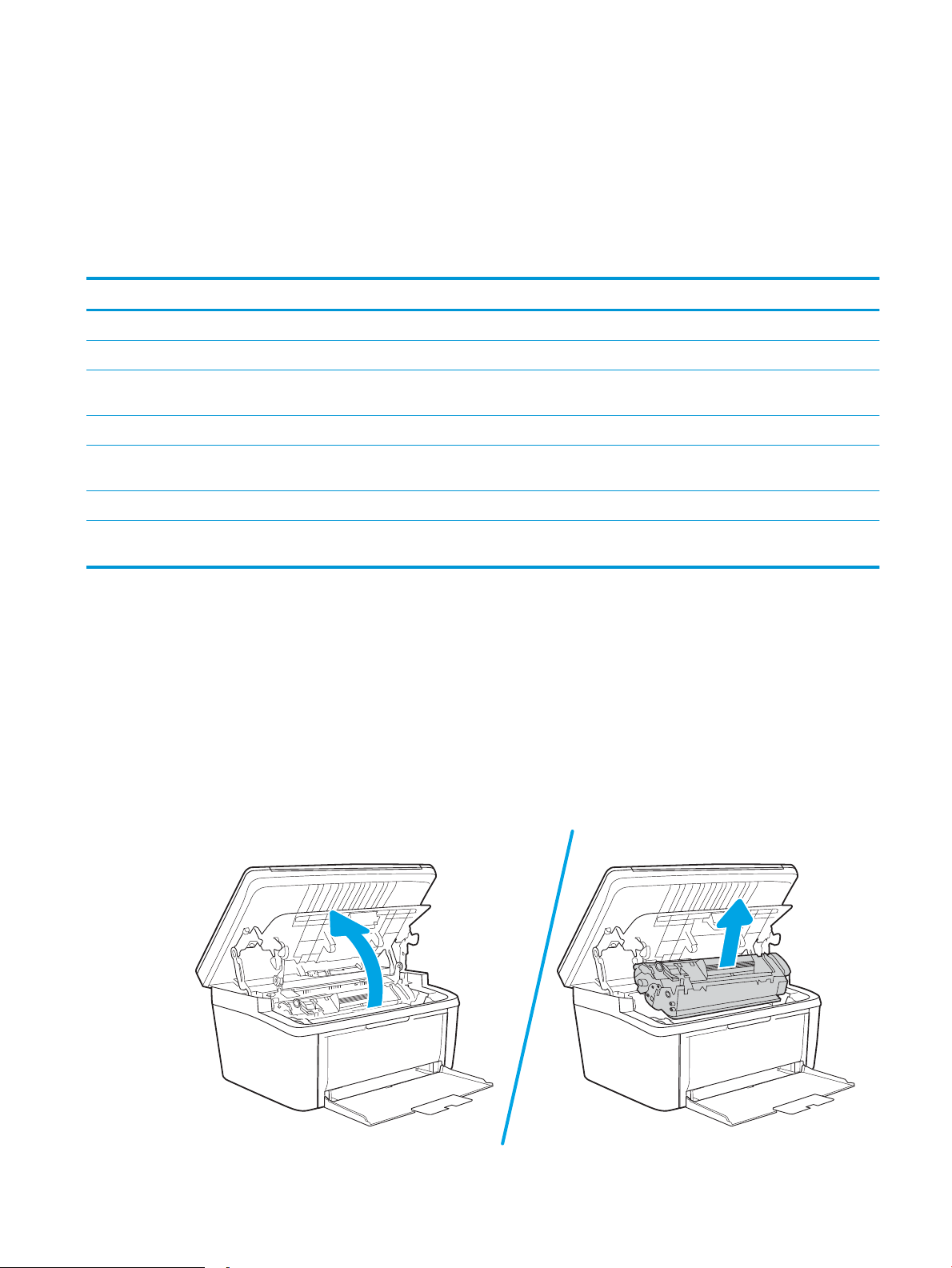
Sustitución del cartucho de tóner
Información del cartucho
Continúe imprimiendo con el cartucho actual hasta que la distribución del tóner no proporcione una calidad de
impresión aceptable. Para redistribuir el tóner, retire el cartucho de tóner de la impresora y agítelo con cuidado
hacia delante y hacia atrás. Para ver una representación gráca, consulte las instrucciones de sustitución del
cartucho. Reinserte el cartucho de tóner en la impresora y cierre la cubierta.
Elemento Descripción Número de cartucho Número de pieza
Consumibles
Para uso solo en Europa, Rusia, CIS, Oriente Medio y África
Cartucho de tóner negro HP 44A Cartucho de tóner de recambio de capacidad
estándar negro
Para uso solo en Norteamérica, Latinoamérica, países/regiones de Asia-Pacíco (a excepción de China y la India)
Cartucho de tóner negro HP 48A Cartucho de tóner de recambio de capacidad
estándar negro
Para uso solo en China y la India
Cartucho de tóner negro HP 47A Cartucho de tóner de recambio de capacidad
estándar negro
44A CF244A
48A CF248A
47A CF247A
Continúe imprimiendo con el cartucho actual hasta que la distribución del tóner no proporcione una calidad de
impresión aceptable. Para redistribuir el tóner, retire el cartucho de tóner de la impresora y agítelo con cuidado
hacia delante y hacia atrás. Para ver una representación gráca, consulte las instrucciones de sustitución del
cartucho. Reinserte el cartucho de tóner en la impresora y cierre la cubierta.
Extracción y sustitución del cartucho de tóner
Cuando un cartucho de impresión se acerca al término de su vida útil, puede continuar imprimiendo con el
cartucho actual hasta que la distribución del tóner ya no produzca impresiones de calidad aceptable.
1. Abra la puerta del cartucho de impresión y, a continuación, retire el cartucho de impresión antiguo.
ESWW Sustitución del cartucho de tóner 19
Page 28
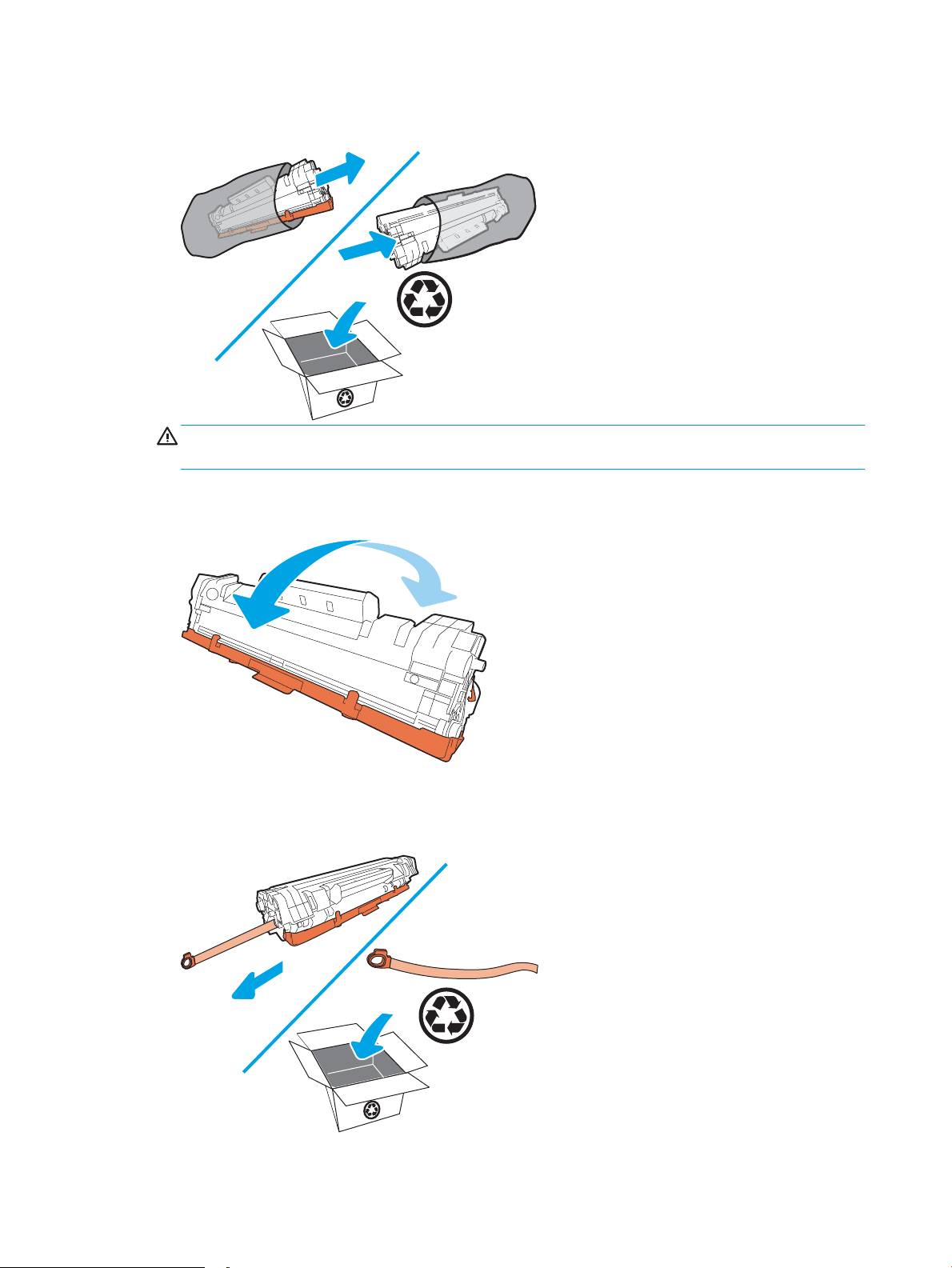
2. Extraiga el cartucho de impresión nuevo de su envoltorio. Coloque el cartucho de impresión usado en el
envase y la caja para reciclarlo.
PRECAUCIÓN: Para evitar dañar el cartucho de impresión, tómelo de los extremos. No toque el OPC ni la
supercie del rodillo.
3. Sujete ambos lados del cartucho de impresión y agítelo con cuidado para que el tóner se distribuya
uniformemente en su interior.
4. Doble la pestaña en la parte izquierda del cartucho hasta dejarla suelta y, a continuación, tire de ella hasta
que haya extraído toda la cinta del cartucho. Coloque la pestaña y la cinta en la caja del cartucho de
impresión para enviarla a reciclar.
20 Capítulo 3 Consumibles, accesorios y piezas ESWW
Page 29
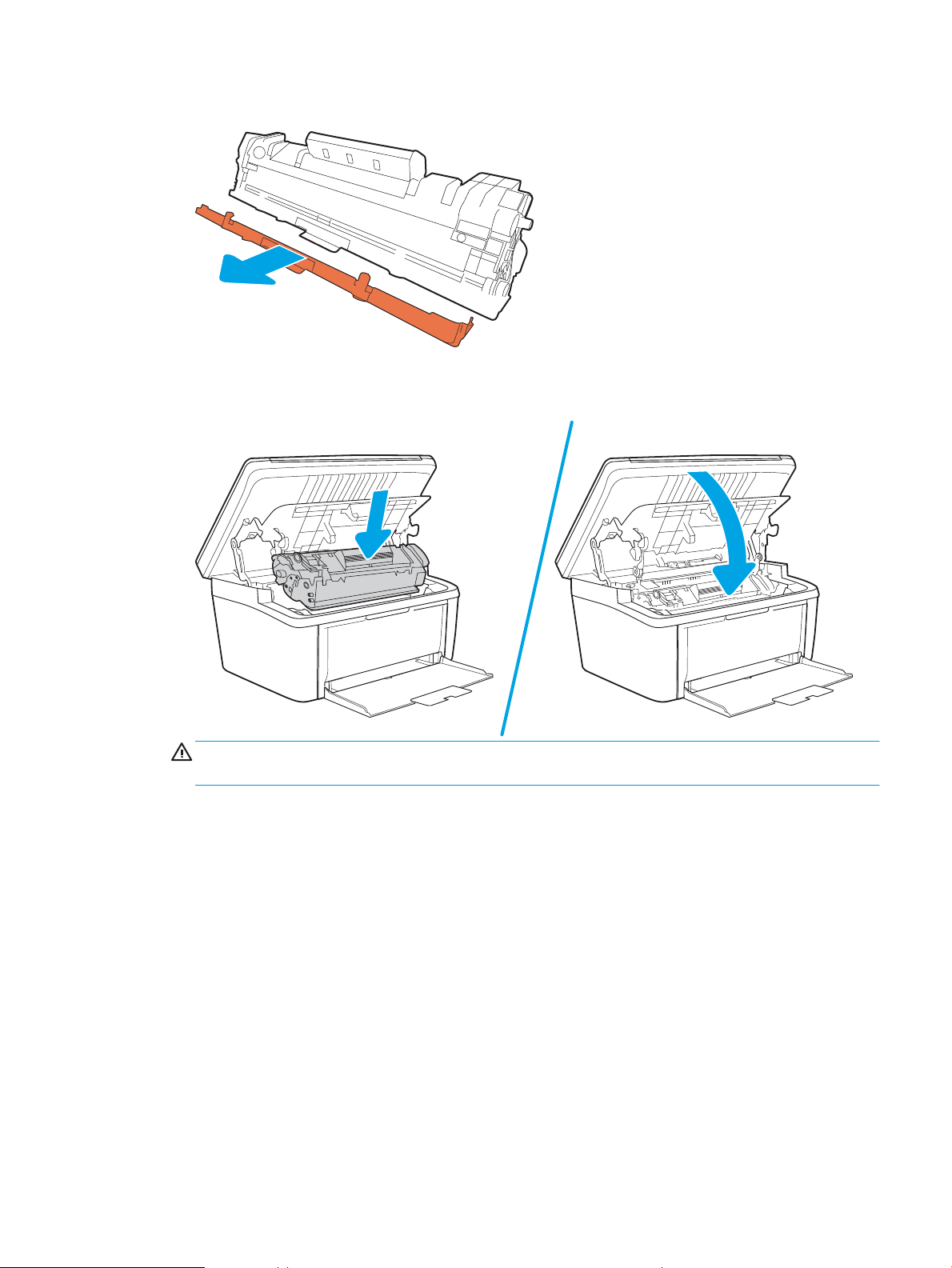
5. Retire la cubierta naranja del cartucho de impresión.
6. Vuelva a insertar el cartucho de impresión en el producto y, a continuación, cierre la puerta del cartucho de
impresión.
PRECAUCIÓN: Si se mancha la ropa con el tóner, límpiela con un paño seco y lávela en agua fría. El agua
caliente ja el tóner en los tejidos.
ESWW Sustitución del cartucho de tóner 21
Page 30
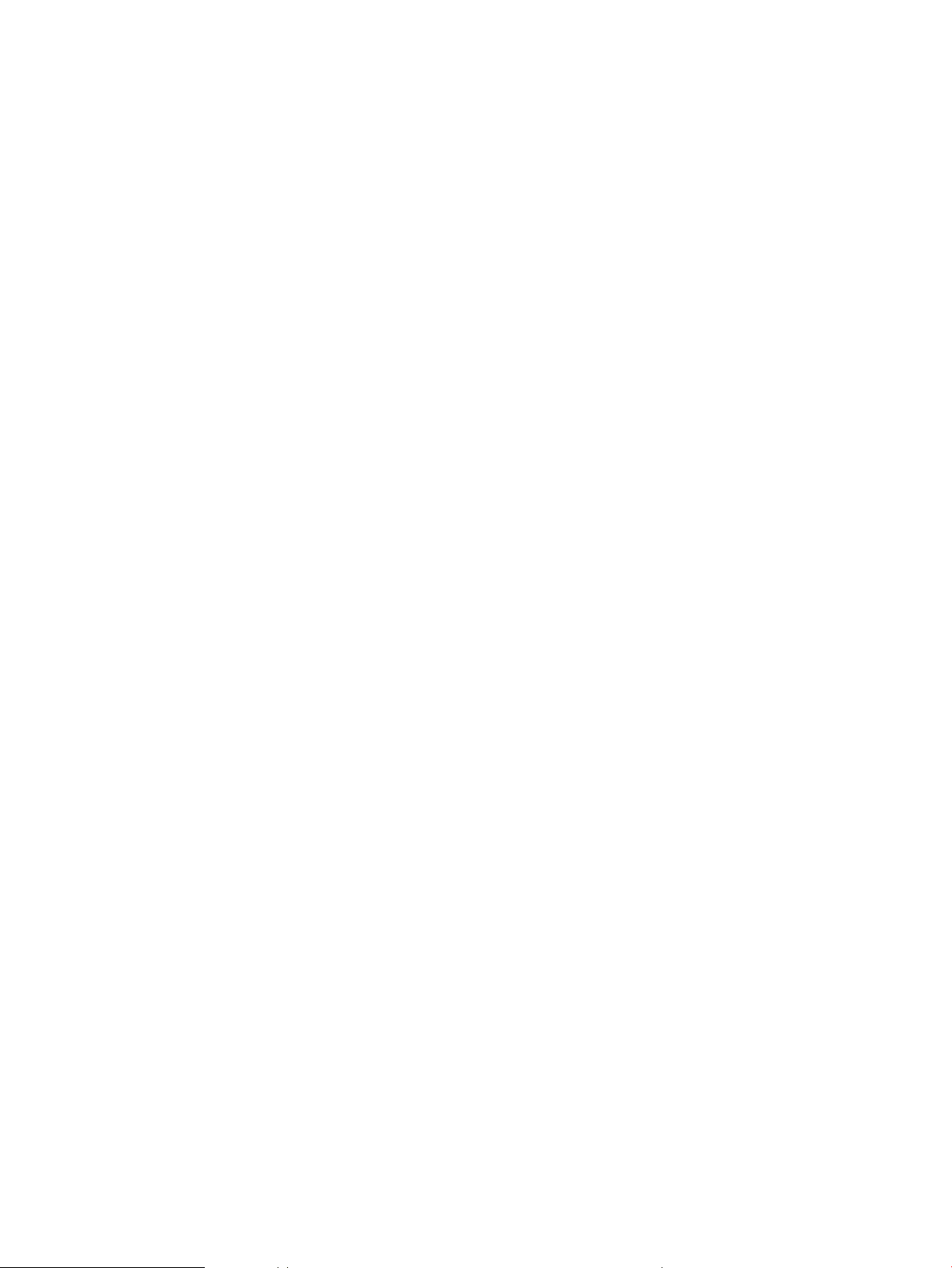
22 Capítulo 3 Consumibles, accesorios y piezas ESWW
Page 31

4 Impresión
●
Tareas de impresión (Windows)
●
Tareas de impresión (OS X)
●
Impresión móvil
Para obtener más información:
La siguiente información es correcta en el momento de publicación. Para obtener información actualizada,
consulte www.hp.com/support/ljM28MFP.
La ayuda detallada de HP para la impresora incluye la siguiente información:
● Instalación y conguración
● Conocimiento y uso
● Solución de problemas
● Descargar actualizaciones de software y rmware
● Cómo unirse a foros de asistencia
● Cómo encontrar información sobre normativas y garantía
NOTA: Cuando las luces Atención y Listo parpadean, la impresora está inicializándose, limpiándose o
enfriándose. Cuando la impresora se está enfriando, es posible que los trabajos de impresión se detengan. Los
trabajos de impresión se reanudarán cuando el motor esté preparado. Este proceso puede tardar varios minutos.
Para lograr una buena productividad de impresión, esta HP LaserJet Pro puede activar automáticamente el
modo de enfriamiento en ciertas condiciones ambientales que requieran que se enfríe la impresora.
ESWW 23
Page 32

Tareas de impresión (Windows)
Cómo imprimir (Windows)
El siguiente procedimiento describe el proceso básico de impresión para Windows.
1. Desde el programa de software, seleccione la opción Imprimir.
2. Seleccione la impresora de la lista de impresoras. Para cambiar la conguración, haga clic o toque el botón
Propiedades o Preferencias para abrir el controlador de impresión.
NOTA: El nombre del botón varía según el programa de software.
NOTA: En Windows 10, 8.1 y 8, estas aplicaciones tendrán un diseño diferente y funciones distintas a las
que se describen a continuación para aplicaciones del escritorio. Para acceder a la función de impresión
desde una aplicación de la pantalla de inicio, siga estos pasos:
● Windows 10: Pulse Imprimir y, a continuación, seleccione la impresora.
● Windows 8.1 o 8: Seleccione Dispositivos, pulse Imprimir y, a continuación, elija la impresora.
3. Haga clic o toque las pestañas del controlador de impresión para congurar las opciones disponibles.
4. Haga clic o toque el botón Aceptar para volver al cuadro de diálogo Imprimir. Seleccione el número de
copias que va a imprimir en esta pantalla.
5. Haga clic o toque el botón Aceptar para imprimir el trabajo.
24 Capítulo 4 Impresión ESWW
Page 33

Impresión manual en ambas caras (Windows)
123
Utilice este procedimiento en impresoras que no tengan una unidad de impresión dúplex automática instalada o
para imprimir en papel que la unidad de impresión dúplex no admita.
1. Desde el programa de software, seleccione la opción Imprimir.
2. Seleccione la impresora de la lista de impresoras y, a continuación, haga clic o toque el botón Propiedades o
Preferencias para abrir el controlador de impresión.
NOTA: El nombre del botón varía según el programa de software.
NOTA: En Windows 10, 8.1 y 8, estas aplicaciones tendrán un diseño diferente y funciones distintas a las
que se describen a continuación para aplicaciones del escritorio. Para acceder a la función de impresión
desde una aplicación de la pantalla de inicio, siga estos pasos:
● Windows 10: Pulse Imprimir y, a continuación, seleccione la impresora.
● Windows 8.1 o 8: Seleccione Dispositivos, pulse Imprimir y, a continuación, elija la impresora.
3. Haga clic en la pestaña Diseño.
4. Seleccione la opción dúplex adecuada en la lista desplegable Imprimir en ambas caras manualmente y, a
continuación, haga clic en el botón Aceptar.
5. En el cuadro de diálogo Imprimir, haga clic en el botón Aceptar para imprimir el trabajo. La impresora
imprimirá la primera cara de todas las páginas en primer lugar.
6. Retire la pila impresa de la bandeja de salida y colóquela con la cara impresa boca abajo y con el borde
superior primero en la bandeja de entrada.
7. En el equipo, haga clic en el botón Aceptar para imprimir la otra cara del trabajo.
8. Si se le solicita, pulse el botón del panel de control correspondiente para continuar.
ESWW Tareas de impresión (Windows) 25
Page 34

Impresión de varias páginas por hoja (Windows)
1. Desde el programa de software, seleccione la opción Imprimir.
2. Seleccione la impresora de la lista de impresoras y, a continuación, haga clic o toque el botón Propiedades o
Preferencias para abrir el controlador de impresión.
NOTA: El nombre del botón varía según el programa de software.
NOTA: En Windows 10, 8.1 y 8, estas aplicaciones tendrán un diseño diferente y funciones distintas a las
que se describen a continuación para aplicaciones del escritorio. Para acceder a la función de impresión
desde una aplicación de la pantalla de inicio, siga estos pasos:
● Windows 10: Pulse Imprimir y, a continuación, seleccione la impresora.
● Windows 8.1 o 8: Seleccione Dispositivos, pulse Imprimir y, a continuación, elija la impresora.
3. Haga clic en la pestaña Presentación.
4. Seleccione la opción Orientación correcta en la lista desplegable.
5. Seleccione el número correcto de páginas por hoja de la lista desplegable Páginas por hoja y, haga clic o
toque el botón Opciones avanzadas....
6. Seleccione la opción correcta de Páginas por disposición de la hoja de la lista desplegable.
7. Seleccione la opción correcta de Bordes de página de la lista desplegable, haga clic o toque el botón
Aceptar para cerrar el cuadro de diálogo Opciones avanzadas y, a continuación, haga clic o toque el botón
Aceptar para cerrar el cuadro de diálogo de Propiedades o Preferencias.
8. En el cuadro de diálogo Imprimir, haga clic en el botón Aceptar para imprimir el trabajo.
Selección del tipo de papel (Windows)
1. Desde el programa de software, seleccione la opción Imprimir.
2. Seleccione la impresora de la lista de impresoras y, a continuación, haga clic o toque el botón Propiedades o
Preferencias para abrir el controlador de impresión.
NOTA: El nombre del botón varía según el programa de software.
NOTA:
● Windows 10: pulse Imprimir y, a continuación, seleccione la impresora.
● Windows 8.1 o 8: seleccione Dispositivos, pulse Imprimir y, a continuación, elija la impresora.
3. Haga clic o toque la pestaña Atajos de impresión.
4. En la lista desplegable Tipo de papel, seleccione el tipo de papel correcto y, a continuación, haga clic o
toque el botón Aceptar para cerrar el cuadro de diálogo Propiedades o Preferencias.
5. En el cuadro de diálogo Imprimir, haga clic en el botón Aceptar para imprimir el trabajo.
26 Capítulo 4 Impresión ESWW
Page 35

Tareas de impresión (OS X)
Cómo imprimir (OS X)
El siguiente procedimiento describe el proceso básico de impresión para OS X.
1. Haga clic en el menú Archivo y, a continuación, en Imprimir.
2. Seleccione la impresora.
3. Haga clic en Mostrar detalles o en Copias y páginas y, a continuación, seleccione otros menús para ajustar la
conguración de la impresora.
NOTA: El nombre del elemento varía en función del programa del software.
4. Haga clic en el botón Imprimir.
Impresión manual en ambas caras (OS X)
NOTA: Esta función está disponible si instala el controlador de impresión de HP. Es posible que no esté
disponible si se usa AirPrint.
1. Haga clic en el menú Archivo y, a continuación, en Imprimir.
2. Seleccione la impresora.
3. Haga clic en Mostrar detalles o en Copias y páginas y, a continuación, haga clic en el menú Dúplex manual.
NOTA: El nombre del elemento varía en función del programa del software.
4. Haga clic en el cuadro Dúplex manual para seleccionar una opción de encuadernación.
5. Haga clic en el botón Imprimir.
6. Vaya a la impresora y retire el papel en blanco que se encuentre en la bandeja 1.
7. Retire la pila impresa de la bandeja de salida y colóquela con la cara impresa boca abajo en la bandeja de
entrada.
8. Si se le solicita, toque el botón del panel de control adecuado para continuar.
Impresión de varias páginas por hoja (OS X)
1. Haga clic en el menú Archivo y, a continuación, en Imprimir.
2. Seleccione la impresora.
3. Haga clic en Mostrar detalles o en Copias y páginas y, a continuación, haga clic en el menú Diseño.
NOTA: El nombre del elemento varía en función del programa del software.
4. En la lista desplegable Páginas por hoja, seleccione el número de páginas que desee imprimir en cada hoja.
5. En el área Orientación, seleccione el orden y la colocación de las páginas en la hoja.
ESWW Tareas de impresión (OS X) 27
Page 36

6. En el menú Márgenes, seleccione el tipo de margen que desee imprimir alrededor de cada página de la
hoja.
7. Haga clic en el botón Imprimir.
Selección del tipo de papel (OS X)
1. Haga clic en el menú Archivo y, a continuación, en Imprimir.
2. Seleccione la impresora.
3. Haga clic en Mostrar detalles o en Copias y páginas y, a continuación, haga clic en el menú Soporte y calidad
o en el menú Papel/Calidad.
NOTA: El nombre del elemento varía en función del programa del software.
4. Seleccione entre las opciones de Soporte y calidad o Papel/Calidad.
NOTA: Esta lista contiene el conjunto principal de opciones disponibles. Algunas opciones no están
disponibles en todas las impresoras.
● Tipo de soporte: Seleccione la opción para el tipo de papel del trabajo de impresión.
● Calidad de impresión: Seleccione el nivel de resolución para el trabajo de impresión.
5. Haga clic en el botón Imprimir.
28 Capítulo 4 Impresión ESWW
Page 37

Impresión móvil
Introducción
HP dispone de varias soluciones de impresión móvil que facilitan la impresión en impresoras HP desde equipos
portátiles, tabletas, smartphones u otros dispositivos móviles. Para ver la lista completa y determinar cuál es la
mejor opción, visite www.hp.com/go/LaserJetMobilePrinting.
NOTA: Actualice el rmware de la impresora para asegurarse de que todas las funciones de impresión móvil
son compatibles.
Wi-Fi Direct (solo modelos inalámbricos)
La función Wi-Fi Direct permite imprimir desde un dispositivo móvil inalámbrico sin necesidad de establecer una
conexión a una red o a Internet.
Wi-Fi Direct no es compatible con todos los sistemas operativos móviles. Si el dispositivo móvil no es compatible
con Wi-Fi Direct, deberá cambiar la conexión de red inalámbrica del dispositivo a la conexión Wi-Fi Direct de la
impresora antes de imprimir.
NOTA: Para los dispositivos móviles no compatibles con Wi-Fi Direct, la conexión Wi-Fi Direct solo permite
imprimir. Después de utilizar Wi-Fi Direct para imprimir, debe volver a conectarse a una red local para acceder a
Internet.
Para acceder a la conexión Wi-Fi Direct de la impresora, siga estos pasos:
1. Imprima una página de conguración para determinar la dirección IP o el nombre de host.
a. Mantenga pulsado el botón Iniciar copia hasta que la luz Listo empiece a parpadear.
b. Suelte el botón Iniciar copia .
2. Abra un navegador web e introduzca en la barra de direcciones la dirección IP o el nombre de host tal y
como aparece en la página de conguración de la impresora. Pulse la tecla Enter en el teclado del equipo.
Se abrirá el EWS.
NOTA: Si en el navegador web aparece un mensaje que indica que el acceso al sitio web podría no ser
seguro, seleccione la opción de continuar al sitio web. El acceso a este sitio web no dañará el equipo.
3. En la cha Redes, haga clic en el enlace Conguración de Wi-Fi Direct que aparece en el panel de
navegación izquierdo.
4. Seleccione uno de los siguientes métodos de conexión:
● Manual
● Automático
5. En el dispositivo móvil, abra el menú Wi-Fi o Wi-Fi Direct.
6. En la lista de redes disponibles, seleccione el nombre de la impresora.
ESWW Impresión móvil 29
Page 38

NOTA: Si no aparece el nombre de impresora, puede que esté fuera del rango de la señal de Wi-Fi Direct.
Acerque el dispositivo a la impresora.
7. Si se le solicita, introduzca la contraseña de Wi-Fi Direct.
NOTA: Para los dispositivos Android compatibles con Wi-Fi Direct, si el método de conexión está
congurado como Automático, la conexión se establecerá de forma automática, sin que se solicite una
contraseña. Si el método de conexión está congurado en Manual, deberá pulsar el botón de conexión
inalámbrica en la impresora para conectarse a un dispositivo Android o proporcionar un número de
identicación personal (PIN), disponible en un informe impreso, a modo de contraseña para conectarse al
dispositivo Windows (8.1 o posterior).
NOTA: Para acceder a la contraseña de Wi-Fi Direct, desde EWS, abra la cha Redes y, continuación, haga
clic en Conguración de Wi-Fi Direct.
8. Abra el documento y seleccione la opción Imprimir.
9. Seleccione la impresora en la lista de impresoras disponibles y, a continuación, seleccione Imprimir.
10. Una vez haya nalizado el trabajo de impresión, algunos dispositivos móviles tendrán que volver a
conectarse a la red local.
Los siguientes dispositivos y sistemas operativos informáticos son compatibles con Wi-Fi Direct:
● Los móviles y tabletas con el sistema operativo 4.0 o posterior que tengan el complemento de impresión
móvil HP Print Service o Mopria instalado.
● La mayoría de equipos, tabletas y portátiles con Windows 8.1 que tengan el controlador de impresión de
HP instalado.
Los siguientes dispositivos y sistemas operativos informáticos no son compatibles con Wi-Fi Direct, pero pueden
imprimir con una impresora que sí lo sea:
● IPad y iPhone de Apple.
● Equipos Mac con OS X.
Para obtener más información sobre la impresión mediante Wi-Fi Direct, visite www.hp.com/go/wirelessprinting.
Las funciones Wi-Fi Direct pueden activarse o desactivarse desde el servidor web incorporado de HP (EWS).
Activar o desactivar Wi-Fi directo
Para poder utilizar Wi-Fi Direct, es necesario activarlo desde el EWS de la impresora.
Paso 1. Cómo abrir el servidor web incorporado de HP
1. Imprima una página de conguración para determinar la dirección IP o el nombre de host.
a. Mantenga pulsado el botón Iniciar copia hasta que la luz Listo empiece a parpadear.
b. Suelte el botón Iniciar copia .
30 Capítulo 4 Impresión ESWW
Page 39

2. Abra un navegador web e introduzca en la barra de direcciones la dirección IP o el nombre de host tal y
como aparece en la página de conguración de la impresora. Pulse la tecla Enter en el teclado del equipo.
Se abrirá el EWS.
NOTA: Si en el navegador web aparece un mensaje que indica que el acceso al sitio web podría no ser
seguro, seleccione la opción de continuar al sitio web. El acceso a este sitio web no dañará el equipo.
Paso 2. Activar o desactivar Wi-Fi directo
1. En la cha Redes, haga clic en el enlace Conguración de Wi-Fi Direct que aparece en el panel de
navegación izquierdo.
2. Seleccione la opción Activado y, a continuación, haga clic en Aplicar. Al seleccionar la opción Desactivado se
desactiva la impresión con Wi-Fi Direct.
NOTA: En entornos en los que se haya instalado más de un modelo de la misma impresora, podría ser útil
proporcionar a cada impresora un nombre de Wi-Fi Direct único para una identicación más sencilla de la
impresora al utilizar Wi-Fi Direct.
Cambio del nombre de Wi-Fi Direct de la impresora
Siga este procedimiento para cambiar el nombre de Wi-Fi Direct de la impresora mediante el servidor web
incorporado (EWS) de HP:
Paso 1. Cómo abrir el servidor web incorporado de HP
1. Imprima una página de conguración para determinar la dirección IP o el nombre de host.
a. Mantenga pulsado el botón Iniciar copia hasta que la luz Listo empiece a parpadear.
b. Suelte el botón Iniciar copia .
2. Abra un navegador web e introduzca en la barra de direcciones la dirección IP o el nombre de host tal y
como aparece en la página de conguración de la impresora. Pulse la tecla Enter en el teclado del equipo.
Se abrirá el EWS.
NOTA: Si en el navegador web aparece un mensaje que indica que el acceso al sitio web podría no ser
seguro, seleccione la opción de continuar al sitio web. El acceso a este sitio web no dañará el equipo.
Paso 2. Cambio del nombre de Wi-Fi Direct
1. En la cha Redes, haga clic en el enlace Conguración de Wi-Fi Direct que aparece en el panel de
navegación izquierdo.
2. En el campo Nombre de Wi-Fi Direct, introduzca el nombre nuevo.
3. Haga clic en Aplicar.
ESWW Impresión móvil 31
Page 40

AirPrint
La impresión directa mediante AirPrint de Apple se admite en iOS y en los equipos Mac con OS X 10.7 Lion y
posteriores. Utilice AirPrint para imprimir directamente en la impresora desde un iPad, iPhone (3G o superior) o
iPod touch (3G o superior) a través de las siguientes aplicaciones para móviles:
● Mail
● Fotografías
● Safari
● iBooks
● Selección de aplicaciones de otros desarrolladores
Para utilizar AirPrint, la impresora debe estar conectada a la misma red (subred) que el dispositivo de Apple. Para
obtener más información sobre el uso de AirPrint y las impresoras HP compatibles con AirPrint, visite:
www.hp.com/go/LaserJetMobilePrinting.
NOTA: Antes de utilizar AirPrint con una conexión USB, compruebe el número de versión. Las versiones 1.3 y
anteriores de AirPrint no son compatibles con conexiones USB.
Impresión incorporada de Android (solo modelos inalámbricos)
La solución de impresión incorporada de HP para Android y Kindle permite que los dispositivos móviles
encuentren automáticamente las impresoras HP instaladas en una red o dentro del alcance de la señal
inalámbrica y que impriman a través de Wi-Fi Direct.
La solución de impresión está integrada en muchas versiones del sistema operativo.
NOTA: Si la impresión no está disponible en su dispositivo, vaya a Google Play > Aplicaciones Android e instale
el complemento HP Print Service.
Para obtener más información sobre cómo utilizar la impresión incorporada de Android y sobre los dispositivos
Android compatibles, visite: www.hp.com/go/LaserJetMobilePrinting.
32 Capítulo 4 Impresión ESWW
Page 41

5 Copia
●
Haga una copia
●
Copia de documento de identidad
Para obtener más información:
La siguiente información es correcta en el momento de publicación. Para obtener información actualizada,
consulte www.hp.com/support/ljM28MFP.
La ayuda detallada de HP para la impresora incluye la siguiente información:
● Instalación y conguración
● Conocimiento y uso
● Solución de problemas
● Descargar actualizaciones de software y rmware
● Cómo unirse a foros de asistencia
● Cómo encontrar información sobre normativas y garantía
ESWW 33
Page 42

Haga una copia
2
1
Siga estos pasos para realizar una copia en el cristal del escáner:
▲ Cargue el documento en el cristal del escáner según los indicadores de la impresora.
NOTA: Los pasos varían en función del tipo de panel de control.
1 Panel de control LED del modelo básico
2 Panel de control LED del modelo inalámbrico
Panel de control del modelo básico
▲ Pulse el botón Iniciar copia para iniciar la copia.
NOTA: Si desea aumentar el número de copias, pulse el botón Iniciar copia repetidamente (hasta
nueve veces) para obtener varias copias.
Panel de control del modelo inalámbrico
1. Pulse el botón Congurar copia para elegir cualquiera de las siguientes conguraciones de copia.
● Seleccione la conguración Número de copias y utilice las teclas de echa para ajustar el
número de copias.
● Seleccione la conguración Más claro/Más oscuro y utilice los botones de echa para ajustar la
conguración de oscuridad en el trabajo de copia actual.
● Seleccione la conguración Reducir/Ampliar y, a continuación, utilice las teclas de echa para
ajustar el porcentaje de tamaño del trabajo de copia.
2. Pulse el botón Iniciar copia para iniciar la copia.
34 Capítulo 5 Copia ESWW
Page 43

Copia de documento de identidad
Utilice la función Copia de DNI para copiar las dos caras de un documento de identidad u otros documentos de
tamaño reducido en la misma cara de una hoja de papel. La impresora imprime ambas imágenes
simultáneamente.
1. Coloque el documento de identidad en el lado izquierdo del cristal del escáner.
2. Cierre la tapa del escáner y toque el botón Copia de DNI para iniciar la copia. Cuando termina, el
indicador Atención parpadea.
3. Coloque la segunda cara del documento de identidad en la misma sección del cristal del escáner.
4. Toque el botón Copia de DNI de nuevo para iniciar la copia.
5. Se imprime la página.
ESWW Copia de documento de identidad 35
Page 44

36 Capítulo 5 Copia ESWW
Page 45

6 Escanear
●
Escaneo mediante el software HP Scan (Windows)
●
Escaneo mediante el software HP Easy Scan (OS X)
●
Tareas de escaneo adicionales
Para obtener más información:
La siguiente información es correcta en el momento de publicación. Para obtener información actualizada,
consulte www.hp.com/support/ljM28MFP.
La ayuda detallada de HP para la impresora incluye la siguiente información:
● Instalación y conguración
● Conocimiento y uso
● Solución de problemas
● Descargar actualizaciones de software y rmware
● Cómo unirse a foros de asistencia
● Cómo encontrar información sobre normativas y garantía
ESWW 37
Page 46

Escaneo mediante el software HP Scan (Windows)
Utilice el software HP Scan para iniciar un proceso de escaneo desde el software en su equipo. Puede guardar la
imagen escaneada como un archivo o enviarla a otra aplicación de software.
1. Cargue el documento en el cristal del escáner según los indicadores de la impresora.
2. En el equipo, abra HP Printer Assistant.
● Windows 10: en el menú Inicio, haga clic en Todas las aplicaciones > HP y, a continuación, seleccione
el nombre de la impresora.
● Windows 8.1: en la esquina inferior izquierda de la pantalla, haga clic en la pantalla Inicio y seleccione
el nombre de la impresora.
● Windows 8: haga clic con el botón derecho del ratón en un área vacía de la pantalla Inicio, haga clic en
Todas las aplicaciones en la barra de aplicaciones y, a continuación, seleccione el nombre de la
impresora.
● Windows 7: en el escritorio del equipo, haga clic en Inicio, haga clic en Todos los programas > HP,
seleccione la carpeta de la impresora y, a continuación, el nombre de la impresora.
3. En HP Printer Assistant, seleccione Escanear y a continuación, seleccione Escanear un documento o una
fotografía.
4. Ajuste la conguración si es necesario.
5. Haga clic en Escanear.
38 Capítulo 6 Escanear ESWW
Page 47

Escaneo mediante el software HP Easy Scan (OS X)
Utilice el software HP Easy Scan para iniciar un proceso de escaneo desde el software en su equipo.
1. Cargue el documento en el cristal del escáner según los indicadores de la impresora.
2. Desde el equipo, abra HP Easy Scan, que se encuentra en la carpeta Aplicaciones.
3. Siga las instrucciones de la pantalla para escanear el documento.
4. Cuando haya escaneo todas las páginas, haga clic en el botón Archivo y luego en Guardar para guardarlas
en un archivo.
ESWW Escaneo mediante el software HP Easy Scan (OS X) 39
Page 48

Tareas de escaneo adicionales
Visite www.hp.com/support/ljM28MFP.
Instrucciones disponibles para ejecutar tareas de escaneo especícas, como las siguientes:
● Cómo escanear una foto o documento
● Cómo escanear como texto editable (OCR)
● Cómo escanear varias páginas en un solo archivo
40 Capítulo 6 Escanear ESWW
Page 49

7 Gestión de la impresora
●
Cambio del tipo de conexión de la impresora (Windows)
●
Conguración avanzada con el servidor web incorporado de HP (EWS) y HP Device Toolbox (Windows)
●
Conguración avanzada con HP Utility para OS X
●
Conguración de la IP de la red
●
Funciones de seguridad de la impresora
●
Conguración de ahorro de energía
●
Actualización del rmware
Para obtener más información:
La siguiente información es correcta en el momento de publicación. Para obtener información actualizada,
consulte www.hp.com/support/ljM28MFP.
La ayuda detallada de HP para la impresora incluye la siguiente información:
● Instalación y conguración
● Conocimiento y uso
● Solución de problemas
● Descargar actualizaciones de software y rmware
● Cómo unirse a foros de asistencia
● Cómo encontrar información sobre normativas y garantía
ESWW 41
Page 50

Cambio del tipo de conexión de la impresora (Windows)
Si ya utiliza la impresora y quiere cambiar el modo de conexión, use Conguración y software del dispositivo para
modicar la conexión. Por ejemplo, conecte la nueva impresora al equipo mediante una conexión USB o cambie
la conexión USB a una inalámbrica.
Para abrir Conguración y software del dispositivo, realice el siguiente procedimiento:
1. Abra HP Printer Assistant.
● Windows 10: en el menú Inicio, haga clic en Todas las aplicaciones > HP y, a continuación, seleccione
el nombre de la impresora.
● Windows 8.1: En la esquina inferior izquierda de la pantalla, haga clic en la pantalla Inicio y seleccione
el nombre de la impresora.
● Windows 8: Haga clic con el botón derecho del ratón en un área vacía de la pantalla Inicio, haga clic en
Todas las aplicaciones en la barra de aplicaciones y, a continuación, seleccione el nombre de la
impresora.
● Windows 7: en el escritorio del equipo, haga clic en Inicio, haga clic en Todos los programas > HP,
seleccione la carpeta de la impresora y, a continuación, el nombre de la impresora.
2. En HP Printer Assistant, pulse Herramientas en la barra de navegación y, a continuación, seleccione
Conguración y software del dispositivo.
42 Capítulo 7 Gestión de la impresora ESWW
Page 51

Conguración avanzada con el servidor web incorporado de HP
(EWS) y HP Device Toolbox (Windows)
Utilice el servidor web incorporado de HP para gestionar las funciones de impresión desde su equipo, en vez de
hacerlo desde el panel de control de la impresora.
● Ver información del estado de la impresora
● Determinar la vida útil de todos los consumibles y realizar pedidos de otros nuevos
●
Consultar y cambiar las conguraciones de bandeja
● Recibir noticaciones de eventos de consumibles e impresora
● Ver y cambiar la conguración de la red
El servidor web incorporado de HP funciona cuando la impresora está conectada a una red basada en IP. El
servidor web incorporado de HP no admite conexiones de la impresora basadas en IPX. No es necesario tener
acceso a Internet para abrir y utilizar el servidor Web incorporado de HP.
Cuando la impresora está conectada a la red, el servidor web incorporado de HP está disponible
automáticamente.
NOTA: HP Device Toolbox es un software utilizado para conectar el servidor web incorporado de HP cuando la
impresora está conectada a un equipo vía USB. Está disponible solo si se realizó una instalación completa al
instalar la impresora en un equipo. Dependiendo de la conexión de la impresora, es posible que algunas
funciones no estén disponibles.
NOTA: No es posible acceder al servidor web incorporado de HP más allá del rewall de la red.
Método 1: Abra el servidor web incorporado de HP (EWS) desde el software
1. Abra HP Printer Assistant.
● Windows 10: en el menú Inicio, haga clic en Todas las aplicaciones > HP y, a continuación, seleccione
el nombre de la impresora.
● Windows 8.1: En la esquina inferior izquierda de la pantalla, haga clic en la pantalla Inicio y seleccione
el nombre de la impresora.
● Windows 8: Haga clic con el botón derecho del ratón en un área vacía de la pantalla Inicio, haga clic en
Todas las aplicaciones en la barra de aplicaciones y, a continuación, seleccione el nombre de la
impresora.
● Windows 7: en el escritorio del equipo, haga clic en Inicio, haga clic en Todos los programas > HP,
seleccione la carpeta de la impresora y, a continuación, el nombre de la impresora.
2. En HP Printer Assistant, seleccione Imprimir y, a continuación, seleccione HP Device Toolbox.
Método 2: Abra el servidor web incorporado de HP (EWS) desde un navegador web
1. Imprima una página de conguración para determinar la dirección IP o el nombre de host.
a. Mantenga pulsado el botón Iniciar copia hasta que la luz Listo empiece a parpadear.
b. Suelte el botón Iniciar copia .
ESWW Conguración avanzada con el servidor web incorporado de HP (EWS) y HP Device Toolbox (Windows) 43
Page 52

2. Abra un navegador web e introduzca la dirección IP o el nombre de host en la barra de direcciones, tal y
como aparecen en el informe de conguración. Pulse la tecla Intro en el teclado del equipo. Se abrirá el
EWS.
NOTA: Si en el navegador web aparece un mensaje que indica que el acceso al sitio web podría no ser
seguro, seleccione la opción de continuar al sitio web. El acceso a este sitio web no dañará el equipo.
Ficha o sección Descripción
Ficha Inicio
Proporciona información sobre la
impresión, su estado y conguración.
Ficha Sistema
Ofrece la posibilidad de congurar la
impresora desde el equipo.
● Estado del dispositivo: muestra el estado de la impresora y el porcentaje de vida útil
restante aproximado de los consumibles HP.
● Estado de consumibles: Muestra la vida restante aproximada de los consumibles HP. La vida
restante real del consumible puede variar. Tenga un consumible de recambio disponible
para instalarlo cuando la calidad de impresión deje de ser aceptable. El consumible no tiene
que sustituirse a no ser que la calidad de impresión no sea aceptable.
● Cong. dispositivo: muestra la información de la página de conguración de la impresora.
● Resumen de red: Muestra la información de la página de conguración de red de la
impresora.
● Registro de eventos: Muestra una lista de todos los eventos y errores de la impresora.
● Licencias de código abierto: Muestra un resumen de las licencias para los programas de
software de código abierto compatibles con la impresora.
● Info. del dispositivo: ofrece información básica acerca de la impresora e información acerca
de la empresa.
● Congur. papel: cambia la conguración de manejo de papel predeterminada de la
impresora.
● Conguración de energía: cambia las horas predeterminadas de entrada en modo de
reposo/desactivación automática o apagado automático.
● Congurar sistema: cambia los valores predeterminados de sistema de la impresora.
● Conguración de consumibles: cambia la conguración de alerta de cartucho bajo y otra
información de consumibles.
● Servicio: realiza el procedimiento de limpieza de la impresora.
● Administración: congura o cambia la contraseña de la impresora. Activa o desactiva las
funciones de la impresora.
NOTA: La pestaña Sistema puede protegerse con contraseña. Si la impresora se encuentra en
una red, consulte siempre al administrador antes de realizar cualquier cambio en la conguración
de esta pestaña.
44 Capítulo 7 Gestión de la impresora ESWW
Page 53

Ficha o sección Descripción
Pestaña Copiar Utilice esta pestaña para restaurar la conguración de copia predeterminada.
NOTA: La pestaña Copiar puede protegerse con contraseña. Si la impresora se encuentra en una
red, consulte siempre al administrador antes de realizar cualquier cambio en la conguración de
esta pestaña.
Ficha Redes
(Solo impresoras conectadas a la red)
Ofrece la posibilidad de cambiar la
conguración de red desde su equipo.
Los administradores de red pueden utilizar esta pestaña para controlar la conguración de red de
la impresora cuando está conectada a una red basada en IP. También permite al administrador de
la red congurar la funcionalidad Wi-Fi Direct. Esta pestaña no aparece si la impresora está
conectada directamente a un equipo.
NOTA: La pestaña Red puede protegerse con contraseña. Si la impresora se encuentra en una
red, consulte siempre al administrador antes de realizar cualquier cambio en la conguración de
esta pestaña.
ESWW Conguración avanzada con el servidor web incorporado de HP (EWS) y HP Device Toolbox (Windows) 45
Page 54

Conguración avanzada con HP Utility para OS X
Utilice HP Utility para vericar el estado de la impresora o para ver o cambiar la conguración de la impresora
desde un equipo.
Puede emplear HP Utility tanto si la impresora está conectada mediante un cable USB como si lo está a una red
TCP/IP.
Cómo abrir HP Utility
1. En el equipo, abra la carpeta Aplicaciones.
2. Seleccione HP y, a continuación, elija HP Utility.
Características de HP Utility
La barra de herramientas de HP Utility incluye estos elementos:
● Dispositivos: Haga clic en este botón para mostrar u ocultar los productos Mac encontrados por HP Utility.
● Todas las conguraciones: haga clic en este botón para volver a la vista principal de HP Utility.
● Soporte de HP: haga clic en este botón para abrir un navegador y acceder al sitio web de asistencia de HP.
● Suministros: haga clic en este botón para abrir el sitio web de HP SureSupply.
● Registro: haga clic en este botón para abrir el sitio web de registro de HP.
● Reciclaje: haga clic en este botón para abrir el sitio web del programa de reciclaje HP Planet Partners.
HP Utility consta de páginas que puede abrir haciendo clic en la lista Todas las conguraciones. En la tabla
siguiente se describen las tareas que puede realizar con HP Utility.
Artículo Descripción
Estado de consumibles Muestra el estado de los consumibles de la impresora y proporciona acceso a los enlaces
para realizar pedidos de consumibles en línea.
Información del dispositivo Muestra información sobre la impresora seleccionada actualmente, incluido el ID de servicio
de la impresora (si se asigna), la versión de rmware (versión de FW), el número de serie y
la dirección IP.
Comandos Envía caracteres especiales o comandos de impresión a la impresora después del trabajo
de impresión.
NOTA: Esta opción solo está disponible después de abrir el menú Ver y seleccionar el
elemento Mostrar opciones avanzadas.
Cargar archivo Permite transferir los archivos desde el equipo a la impresora. Puede cargar los siguientes
tipos de archivos:
○ HP LaserJet printer command language (.PRN)
○ Portable document format (.PDF)
○ PostScript (.PS)
○ Texto (.TXT)
Administración de energía Congura los ajustes de ahorro de la impresora.
46 Capítulo 7 Gestión de la impresora ESWW
Page 55

Artículo Descripción
Actualizar rmware Transere un archivo de actualización del rmware a la impresora.
NOTA: Esta opción solo está disponible después de abrir el menú Ver y seleccionar el
elemento Mostrar opciones avanzadas.
HP Connected Permite acceder al sitio web de HP Connected.
Centro de mensajes Permite visualizar los eventos de error que se han producido en la impresora.
Conguración de red
(Solo impresoras conectadas a la red)
Gestión de consumibles Permite congurar el comportamiento de la impresora cuando los consumibles se
Conguración de bandejas Permite congurar el tipo y el tamaño del papel para cada bandeja.
Conguración adicional Permite abrir el servidor web incorporado de HP (EWS) de la impresora.
Conguración del servidor proxy Congura un servidor proxy para la impresora.
Permite congurar los ajustes de red, como la conguración de IPv4, IPv6, Bonjour y otras
conguraciones.
acerquen al nal de su vida útil estimada.
NOTA: No se admiten las conexiones USB.
ESWW Conguración avanzada con HP Utility para OS X 47
Page 56

Conguración de la IP de la red
●
Introducción
●
Descargo de responsabilidad sobre el uso compartido de impresoras
●
Visualización o cambio de la conguración de red
●
Conguración manual de los parámetros IPv4 TCP/IP
Introducción
Consulte las siguientes secciones para congurar la de red de la impresora.
Descargo de responsabilidad sobre el uso compartido de impresoras
HP no admite la red de punto a punto, ya que se trata de una función de los sistemas operativos de Microsoft y
no de los controladores de impresora de HP. Visite el sitio web de Microsoft en www.microsoft.com.
Visualización o cambio de la conguración de red
Utilice el servidor web incorporado de HP para ver o cambiar la conguración de IP.
1. Abra el servidor web incorporado de HP (EWS):
a. Imprima una página de conguración para determinar la dirección IP o el nombre de host.
i. Mantenga pulsado el botón Iniciar copia hasta que la luz Listo empiece a parpadear.
ii. Suelte el botón Iniciar copia .
b. Abra un navegador web e introduzca la dirección IP o el nombre de host en la barra de direcciones tal
y como aparece en la página de conguración de la impresora. Pulse la tecla Enter en el teclado del
equipo. Se abrirá el EWS.
NOTA: Si el navegador web muestra un mensaje que indica que el acceso al sitio web podría no ser
seguro, seleccione la opción de continuar al sitio web. El acceso a este sitio web no dañará el equipo.
2. Haga clic en la cha Red para obtener información de red. Cambie los ajustes como considere oportuno.
Conguración manual de los parámetros IPv4 TCP/IP
Utilice el servidor EWS para congurar manualmente una dirección IPv4, una máscara de subred y una puerta de
enlace predeterminada.
1. Abra el servidor web incorporado de HP (EWS):
a. Imprima una página de conguración para determinar la dirección IP o el nombre de host.
i. Mantenga pulsado el botón Iniciar copia hasta que la luz Listo empiece a parpadear.
ii. Suelte el botón Iniciar copia .
48 Capítulo 7 Gestión de la impresora ESWW
Page 57

b. Abra un navegador web e introduzca la dirección IP o el nombre de host en la barra de direcciones tal
y como aparece en la página de conguración de la impresora. Pulse la tecla Enter en el teclado del
equipo. Se abrirá el EWS.
NOTA: Si el navegador web muestra un mensaje que indica que el acceso al sitio web podría no ser
seguro, seleccione la opción de continuar al sitio web. El acceso a este sitio web no dañará el equipo.
2. Abra la cha Redes.
3. En el área Conguración de IPv4, seleccione IP manual y, a continuación, edite los valores de la
conguración de IPv4.
4. Haga clic en el botón Aplicar.
ESWW Conguración de la IP de la red 49
Page 58

Funciones de seguridad de la impresora
Introducción
La impresora incluye varias funciones de seguridad que permiten restringir el acceso a los ajustes de
conguración, proteger los datos y evitar el acceso a componentes de hardware de gran importancia.
●
Establecer o cambiar la contraseña del sistema con el servidor web incorporado de HP
Establecer o cambiar la contraseña del sistema con el servidor web incorporado de HP
Asigne una contraseña de administrador para acceder a la impresora y al servidor web incorporado de HP, de
modo que los usuarios no autorizados no puedan modicar la conguración de la impresora.
1. Apertura del servidor Web incorporado de HP (EWS):
Impresoras de conexión directa
a. Abra HP Printer Assistant.
● Windows 10: en el menú Inicio, haga clic en Todas las aplicaciones > HP y, a continuación,
seleccione el nombre de la impresora.
● Windows 8.1: En la esquina inferior izquierda de la pantalla, haga clic en la pantalla Inicio y
seleccione el nombre de la impresora.
● Windows 8: Haga clic con el botón derecho del ratón en un área vacía de la pantalla Inicio, haga
clic en Todas las aplicaciones en la barra de aplicaciones y, a continuación, seleccione el nombre
de la impresora.
● Windows 7: en el escritorio del equipo, haga clic en Inicio, haga clic en Todos los programas >
HP, seleccione la carpeta de la impresora y, a continuación, el nombre de la impresora.
b. En HP Printer Assistant, seleccione Imprimir y, a continuación, seleccione HP Device Toolbox.
Impresoras conectadas a la red
a. Imprima una página de conguración para determinar la dirección IP o el nombre de host.
i. Mantenga pulsado el botón Iniciar copia hasta que la luz Listo empiece a parpadear.
ii. Suelte el botón Iniciar copia .
b. Abra un navegador web e introduzca en la barra de direcciones la dirección IP o el nombre de host tal
y como aparece en la página de conguración de la impresora. Pulse la tecla Enter en el teclado del
equipo. Se abrirá el EWS.
NOTA: Si en el navegador web aparece un mensaje que indica que el acceso al sitio web podría no
ser seguro, seleccione la opción de continuar al sitio web. El acceso a este sitio web no dañará el
equipo.
2. En la pestaña Sistema, haga clic en el enlace Administración que aparece en el panel de navegación
izquierdo.
50 Capítulo 7 Gestión de la impresora ESWW
Page 59

3. En el área denominada Seguridad del producto, introduzca la contraseña en el campo Contraseña.
4. Vuelva a introducir la contraseña en el campo Conrmar contraseña.
5. Haga clic en el botón Aplicar.
NOTA: Anote la contraseña y guárdela en un lugar seguro.
ESWW Funciones de seguridad de la impresora 51
Page 60

Conguración de ahorro de energía
●
Introducción
●
Conguración del ajuste Reposo/Desactivación automática tras un periodo de inactividad
●
Establezca el retraso del apagado tras un periodo de inactividad y congure la impresora para que
consuma 1 vatio de energía como máximo
●
Conguración del retraso del apagado
Introducción
La impresora incluye varias funciones de ahorro que reducen el consumo de energía y de consumibles.
Conguración del ajuste Reposo/Desactivación automática tras un periodo de inactividad
Utilice el EWS para establecer la cantidad de tiempo de inactividad antes de que la impresora entre en modo de
reposo.
Realice el siguiente procedimiento para cambiar la conguración de Reposo/Desactivación automática tras:
1. Abra el servidor web incorporado de HP (EWS):
Impresoras de conexión directa
a. Abra HP Printer Assistant.
● Windows 10: en el menú Inicio, haga clic en Todas las aplicaciones > HP y, a continuación,
seleccione el nombre de la impresora.
● Windows 8.1: En la esquina inferior izquierda de la pantalla, haga clic en la pantalla Inicio y
seleccione el nombre de la impresora.
● Windows 8: Haga clic con el botón derecho del ratón en un área vacía de la pantalla Inicio, haga
clic en Todas las aplicaciones en la barra de aplicaciones y, a continuación, seleccione el nombre
de la impresora.
● Windows 7: en el escritorio del equipo, haga clic en Inicio, haga clic en Todos los programas >
HP, seleccione la carpeta de la impresora y, a continuación, el nombre de la impresora.
b. En HP Printer Assistant, seleccione Imprimir y, a continuación, seleccione HP Device Toolbox.
Impresoras conectadas a la red
a. Imprima una página de conguración para determinar la dirección IP o el nombre de host.
i. Mantenga pulsado el botón Iniciar copia hasta que la luz Listo empiece a parpadear.
ii. Suelte el botón Iniciar copia .
52 Capítulo 7 Gestión de la impresora ESWW
Page 61

b. Abra un navegador web e introduzca en la barra de direcciones la dirección IP o el nombre de host tal
y como aparece en la página de conguración de la impresora. Pulse la tecla Enter en el teclado del
equipo. Se abrirá el EWS.
NOTA: Si en el navegador web aparece un mensaje que indica que el acceso al sitio web podría no
ser seguro, seleccione la opción de continuar al sitio web. El acceso a este sitio web no dañará el
equipo.
2. Haga clic en la pestaña Sistema y, a continuación, seleccione Conguración de energía.
3. En la lista desplegable Reposo/Desactivación automática tras un periodo de inactividad, seleccione el
tiempo del retraso.
4. Haga clic en el botón Aplicar.
Establezca el retraso del apagado tras un periodo de inactividad y congure la impresora
para que consuma 1 vatio de energía como máximo
Utilice el EWS para establecer la cantidad de tiempo antes de que la impresora se apague.
NOTA: Una vez apagada la impresora, el consumo de energía es de 1 vatio o inferior.
Realice el siguiente procedimiento para cambiar la conguración del tiempo de retraso del apagado:
1. Abra el servidor web incorporado de HP (EWS):
Impresoras de conexión directa
a. Abra HP Printer Assistant.
● Windows 10: en el menú Inicio, haga clic en Todas las aplicaciones > HP y, a continuación,
seleccione el nombre de la impresora.
● Windows 8.1: En la esquina inferior izquierda de la pantalla, haga clic en la pantalla Inicio y
seleccione el nombre de la impresora.
● Windows 8: Haga clic con el botón derecho del ratón en un área vacía de la pantalla Inicio, haga
clic en Todas las aplicaciones en la barra de aplicaciones y, a continuación, seleccione el nombre
de la impresora.
● Windows 7: en el escritorio del equipo, haga clic en Inicio, haga clic en Todos los programas >
HP, seleccione la carpeta de la impresora y, a continuación, el nombre de la impresora.
b. En HP Printer Assistant, seleccione Imprimir y, a continuación, seleccione HP Device Toolbox.
Impresoras conectadas a la red
a. Imprima una página de conguración para determinar la dirección IP o el nombre de host.
i. Mantenga pulsado el botón Iniciar copia hasta que la luz Listo empiece a parpadear.
ii. Suelte el botón Iniciar copia .
ESWW Conguración de ahorro de energía 53
Page 62

b. Abra un navegador web e introduzca en la barra de direcciones la dirección IP o el nombre de host tal
y como aparece en la página de conguración de la impresora. Pulse la tecla Enter en el teclado del
equipo. Se abrirá el EWS.
NOTA: Si el navegador web muestra un mensaje que indica que el acceso al sitio web podría no ser
seguro, seleccione la opción de continuar al sitio web. El acceso a este sitio web no dañará el equipo.
2. Haga clic en la pestaña Sistema y, a continuación, seleccione Conguración de energía.
3. En la lista desplegable Apagar tras inactividad, seleccione el tiempo del retraso.
NOTA: El valor predeterminado es de 4 horas.
4. Haga clic en el botón Aplicar.
Conguración del retraso del apagado
Utilice el EWS para seleccionar si la impresora retrasa o no el tiempo de apagado tras pulsar el botón de
encendido.
Realice el siguiente procedimiento para cambiar la conguración del retraso del apagado:
1. Abra el servidor web incorporado de HP (EWS):
Impresoras de conexión directa
a. Abra HP Printer Assistant.
● Windows 10: en el menú Inicio, haga clic en Todas las aplicaciones > HP y, a continuación,
seleccione el nombre de la impresora.
● Windows 8.1: En la esquina inferior izquierda de la pantalla, haga clic en la pantalla Inicio y
seleccione el nombre de la impresora.
● Windows 8: Haga clic con el botón derecho del ratón en un área vacía de la pantalla Inicio, haga
clic en Todas las aplicaciones en la barra de aplicaciones y, a continuación, seleccione el nombre
de la impresora.
● Windows 7: en el escritorio del equipo, haga clic en Inicio, haga clic en Todos los programas >
HP, seleccione la carpeta de la impresora y, a continuación, el nombre de la impresora.
b. En HP Printer Assistant, seleccione Imprimir y, a continuación, seleccione HP Device Toolbox.
Impresoras conectadas a la red
a. Imprima una página de conguración para determinar la dirección IP o el nombre de host.
i. Mantenga pulsado el botón Iniciar copia hasta que la luz Listo empiece a parpadear.
ii. Suelte el botón Iniciar copia .
54 Capítulo 7 Gestión de la impresora ESWW
Page 63

b. Abra un navegador web e introduzca en la barra de direcciones la dirección IP o el nombre de host tal
y como aparece en la página de conguración de la impresora. Pulse la tecla Enter en el teclado del
equipo. Se abrirá el EWS.
NOTA: Si el navegador web muestra un mensaje que indica que el acceso al sitio web podría no ser
seguro, seleccione la opción de continuar al sitio web. El acceso a este sitio web no dañará el equipo.
2. Haga clic en la pestaña Sistema y, a continuación, seleccione Conguración de energía.
3. Marque o desmarque la opción Retraso cuando los puertos están activos.
NOTA: Si esta opción está seleccionada, la impresora no se apagará a menos que todos los puertos estén
inactivos. Un enlace de red activo evitará que la impresora se apague.
ESWW Conguración de ahorro de energía 55
Page 64

Actualización del rmware
HP ofrece actualizaciones periódicas para la impresora. Siga estos pasos para actualizar el rmware de la
impresora para una sola impresora.
Actualice el rmware utilizando la Utilidad de actualización de rmware
Siga estos pasos para descargar manualmente e instalar la Utilidad de actualización de rmware de HP.com.
NOTA: Este método es la única opción de actualización de rmware disponible para aquellas impresoras
conectadas al equipo a través de un cable USB. También funciona para impresoras conectadas a una red.
NOTA: Para utilizar este método, debe tener un controlador de impresión instalado.
1. Vaya a www.hp.com/go/support, seleccione su país/región o idioma y, a continuación, haga clic en el enlace
Software y controladores.
2. Introduzca el nombre de la impresora en el campo de búsqueda, pulse el botón INTRO y, a continuación,
seleccione la impresora de la lista de resultados de la búsqueda.
3. Seleccione el sistema operativo.
4. Bajo la sección Firmware, busque Utilidad de actualización de rmware.
5. Haga clic en Descargar, haga clic en Ejecutar, y, a continuación, haga clic en Ejecutar de nuevo.
6. Cuando se ejecute la utilidad, seleccione la impresora de la lista desplegable y, a continuación, haga clic en
Enviar rmware.
NOTA: Para imprimir una página de conguración para vericar la versión de rmware instalada antes o
después del proceso de actualización, haga clic en Conguración de impresión.
7. Siga las instrucciones que aparecen en pantalla para completar la instalación y, a continuación, haga clic en
el botón Salir para cerrar la utilidad.
56 Capítulo 7 Gestión de la impresora ESWW
Page 65

8 Solución de problemas
●
Asistencia al cliente
●
Advertencia de láser
●
Interpretación de los patrones de luz del panel de control
●
Restauración de los valores predeterminados de fábrica
●
Se muestra el mensaje "Cartucho bajo" o "Cartucho muy bajo"
●
La impresora no recoge el papel o se producen errores de alimentación
●
Eliminación de atascos de papel
●
Mejora de la calidad de impresión
●
Solución de problemas de calidad
●
Mejora de la calidad de la copia y del escaneado de imágenes
●
Solución de problemas de red inalámbrica
Para obtener más información:
La siguiente información es correcta en el momento de publicación. Para obtener información actualizada,
consulte www.hp.com/support/ljM28MFP.
La ayuda detallada de HP para la impresora incluye la siguiente información:
● Instalación y conguración
● Conocimiento y uso
● Solución de problemas
● Descargar actualizaciones de software y rmware
● Cómo unirse a foros de asistencia
● Cómo encontrar información sobre normativas y garantía
ESWW 57
Page 66

Asistencia al cliente
Obtener asistencia telefónica para su país/región
Tenga preparados el nombre, el número de serie y la fecha de
compra de la impresora, además de una descripción del problema
Obtenga soporte por Internet las 24 horas y descargue utilidades
de software y controladores.
Obtener contratos de servicios o mantenimiento HP adicionales www.hp.com/go/carepack
Registre la impresora www.register.hp.com
Los números de teléfono de los distintos países/regiones se
encuentran en el folleto incluido en la caja de la impresora y
también en support.hp.com.
www.hp.com/support/ljM28MFP
58 Capítulo 8 Solución de problemas ESWW
Page 67

Advertencia de láser
⌘
⌘
㨰G㢌
ὀព
CAUTION - CLASS 3B INVISIBLE LASER RADIATION WHEN OPEN. AVOID EXPOSURE TO THE
BEAM.
ATTENTION - RAYONNEMENT LASER INVISIBLE DE ÇLASSE 3B EN CAS D'OUVERTURE. ÉVITEZ
L'EXPOSITION AU FAISCEAU.
VORSICHT - UNSICHTBARE LASERSTRAHLUNG KLASSE 3B, WENN ABDECKUNG
GEÖFFNET. NICHT DEM STRAHL AUSSETZEN.
PRECAUCIÓN – RADIACIÓN LÁSER INVISIBLE DE CLASE 3B PRESENTE AL ABRIR. EVITE LA
EXPOSICIÓN AL HAZ.
VARNING - OSYNLIG LASERSTRÅLNING KLASS 3B VID ÖPPEN LUCKA UNDVIK EXPONERING
FÖR LASERSTRÅLNINGEN.
VAROITUS - LUOKAN 3B NÄKYMÄTTÖMÄLLE LASER-SÄTEILYÄ AVATTUNA. VÄLTÄ
ALTISTUMISTA SÄTEELLE.
- ᢃᔰᰦˈᆈ൘н㿱Ⲵ 3B ㊫◰ݹ䗀ሴˈ䈧䚯ݽ᧕䀖䈕◰ݹ
ᶏDŽ
TG㜨⫠㜤G☥ἽGZiG⽸ᴴ㐐⤼㢨㤴ⵝ㇠㉔㢨ⵝ㻐╝⏼⇌UGṅ㉔㜄G⊬㻐㡸G䙰䚌㐡㐐㝘UG
ࡇࡇࢆ㛤ࡃࢡࣛࢫ % ྍど࣮ࣞࢨᨺᑕࡀฟࡲࡍࠋࣅ࣮࣒㌟ࢆࡉࡽࡉ࡞
࠸ࡇDŽ
ESWW Advertencia de láser 59
Page 68

Interpretación de los patrones de luz del panel de control
Si la impresora requiere conrmación del usuario, el panel de control LED alterna entre Go y código de estado de
dos dígitos. Si la impresora requiere atención, el panel de control LED se alterna entre Er y un código de error de
dos dígitos. Utilice la siguiente tabla para determinar los problemas de la impresora.
Tabla 8-1 Signicado de la luz de estado
Símbolo para "luz apagada"
Símbolo para "luz encendida"
Símbolo para "luz parpadeando"
Tabla 8-2 Patrones de luz del panel de control
Estado de la luz Código de
error
La luz Atención
parpadea.
NOTA: El indicador
de consumibles
podría estar en este
estado o no, en
función del estado del
consumible.
Go/01 La impresora está en modo de
Go/02 El producto está procesando un
Go/03 El tipo de papel o el tamaño del
Go/04 La impresora ha recibido una
Go/05 La impresora ha recibido una
Go/06 La impresora ha recibido una
Go/P2 Se ha iniciado un trabajo de copia de
Estado de la impresora Acción
Cargue papel con el tipo y tamaño correctos en la
alimentación manual.
trabajo de impresión a doble cara
manual.
trabajo de impresión son diferentes a
los de la conguración de la bandeja.
solicitud para registrar este producto
en Google Cloud Print.
solicitud para conectarse a este
producto mediante Wi-Fi Direct.
solicitud para conectarse a este
producto mediante Wi-Fi Direct.
DNI.
bandeja de entrada. Pulse el botón Iniciar copia
para continuar.
Cargue las páginas en la bandeja de entrada para
imprimir la segunda cara. Pulse el botón Iniciar copia
Cargue el tamaño y tipo de papel correcto en la bandeja
de entrada o pulse el botón Iniciar copia para
continuar con el papel cargado actualmente.
Pulse el botón Iniciar copia para admitir esta
solicitud.
Introduzca el PIN del informe impreso en su dispositivo
móvil.
Pulse el botón Iniciar copia para conectarse.
Dé la vuelta a la documento de identidad y pulse el
botón Copia de DNI para continuar.
para continuar.
Er/01 La bandeja de entrada está vacía. Cargue la bandeja.
Er/02 Hay una puerta abierta. Compruebe que la cubierta superior esté
completamente cerrada.
Er/03 La impresora no ha podido recoger
una hoja de papel para imprimir.
Er/04 Hay papel atascado en la bandeja de
entrada.
Pulse Iniciar copia para continuar.
Elimine el atasco.
60 Capítulo 8 Solución de problemas ESWW
Page 69

Tabla 8-2 Patrones de luz del panel de control (continuación)
Estado de la luz Código de
error
Er/05 Hay papel atascado en el área del
Er/06 Hay papel atascado en la bandeja de
Er/25 El papel cargado no es del tamaño
Er/26 Se ha presentado un fallo general en
Er/81 Se ha cargado el rmware incorrecto.
La luz Atención
parpadea y la luz
Listo está encendida.
Er/08 El consumible ha alcanzado un nivel
Estado de la impresora Acción
Elimine el atasco.
cartucho de tóner.
Elimine el atasco.
salida.
necesario para el trabajo de
impresión.
el motor.
muy bajo y está congurado para
detenerse.
Sustituya el papel, o bien, pulse Iniciar copia para
continuar con el tamaño cargado.
Pulse Iniciar copia para continuar.
Si se repite, apague la impresora. Espere 30 segundos y
vuelva a encenderla.
Pulse Iniciar copia para continuar. Cargue el
rmware correcto.
Debe sustituir el cartucho o cambiar la conguración de
cartucho para continuar en el EWS. Si el consumible está
congurado para continuar, la luz Consumible aparecerá
encendida pero no mostrará ningún código de error.
Las luces Atención y
Consumible
parpadean, y la luz
Listo está encendida.
La luz Atención
parpadea y las luces
Listo y Consumible
están encendidas.
Er/07 Falta el consumible o no está
correctamente instalado.
Er/11 Se ha producido un problema con el
cartucho.
Er/14 El cartucho de tóner está protegido y
no se permite su uso en esta
impresora.
Er/17 Se ha instalado un cartucho de tóner
no autorizado.
Er/08 El consumible ha alcanzado un nivel
muy bajo y está congurado para
detenerse.
Instale o vuelva a instalar el consumible.
Asegúrese de que se ha retirado el material de embalaje
del cartucho, así como de que el cartucho es compatible
y no está dañado.
Sustituya el cartucho.
Sustituya el cartucho.
Debe sustituir el cartucho o cambiar la conguración de
cartucho para continuar en el EWS. Si el consumible está
congurado para continuar, la luz Consumible aparecerá
encendida pero no mostrará ningún código de error.
ESWW Interpretación de los patrones de luz del panel de control 61
Page 70

Tabla 8-2 Patrones de luz del panel de control (continuación)
Estado de la luz Código de
error
Las luces Atención y
Listo están
encendidas.
NOTA: El indicador
de consumibles
podría estar en este
estado o no, en
función del estado del
consumible.
La luz Atención está
apagada y la luz Listo
está encendida.
Er/30 Se ha producido un problema con el
Er/50
Er/51
Er/52
Er/54
Er/55
Er/58
Er/59
Er/66 Hay un problema con el hardware
La impresora está en modo Listo. La
Estado de la impresora Acción
Apague el dispositivo y vuelva a encenderlo. Si el
escáner de supercie plana.
Se ha producido un problema con el
motor de impresión.
inalámbrico.
pantalla LCD mostrará el valor actual
para el número de copias.
problema persiste, póngase en contacto con el servicio
de soporte de HP.
Apague el dispositivo y vuelva a encenderlo. Si el
problema persiste, póngase en contacto con el servicio
de soporte de HP.
Apague el dispositivo y vuelva a encenderlo. Si el
problema persiste, póngase en contacto con el servicio
de soporte de HP.
NOTA: El indicador
de consumibles
podría estar en este
estado o no, en
función del estado del
consumible.
La luz Atención está
apagada y la luz Listo
está encendida,
aunque atenuada.
NOTA: El indicador
de consumibles
podría estar en este
estado o no, en
función del estado del
consumible.
La impresora está en modo de
reposo.
62 Capítulo 8 Solución de problemas ESWW
Page 71

Tabla 8-2 Patrones de luz del panel de control (continuación)
Estado de la luz Código de
error
La luz Atención está
apagada y la luz Listo
parpadea.
Las luces Atención y
Listo parpadean.
La impresora está procesando un
La impresora está inicializándose,
Estado de la impresora Acción
trabajo. Al imprimir y escanear
trabajos, la pantalla LCD mostrará el
valor actual para el número de
copias. Para los trabajos de copia, la
pantalla LCD mostrará el número de
copia en curso. En el caso de trabajos
de copia de DNI, la pantalla LCD
mostrará "P1" durante el escaneo de
la parte frontal del documento de
identidad y "P2" durante el escaneo
de la parte posterior.
limpiándose o enfriándose.
ESWW Interpretación de los patrones de luz del panel de control 63
Page 72

Restauración de los valores predeterminados de fábrica
Al restablecer los valores predeterminados de fábrica, todos los ajustes de la impresora y la red vuelven a sus
valores predeterminados de fábrica. No se restablecerá el recuento de páginas. Para restablecer la conguración
de fábrica de la impresora, siga estos pasos.
PRECAUCIÓN: Al restablecer la conguración de fábrica se restauran todos los valores predeterminados de
fábrica y se borran las páginas que estén almacenadas en la memoria.
1. Abra el servidor web incorporado de HP (EWS):
Impresoras de conexión directa
a. Abra HP Printer Assistant.
● Windows 10: en el menú Inicio, haga clic en Todas las aplicaciones > HP y, a continuación,
seleccione el nombre de la impresora.
● Windows 8.1: En la esquina inferior izquierda de la pantalla, haga clic en la pantalla Inicio y
seleccione el nombre de la impresora.
● Windows 8: Haga clic con el botón derecho del ratón en un área vacía de la pantalla Inicio, haga
clic en Todas las aplicaciones en la barra de aplicaciones y, a continuación, seleccione el nombre
de la impresora.
● Windows 7: en el escritorio del equipo, haga clic en Inicio, haga clic en Todos los programas >
HP, seleccione la carpeta de la impresora y, a continuación, el nombre de la impresora.
b. En HP Printer Assistant, seleccione Imprimir y, a continuación, seleccione HP Device Toolbox.
Impresoras conectadas a la red
a. Imprima una página de conguración para determinar la dirección IP o el nombre de host.
i. Mantenga pulsado el botón Iniciar copia hasta que la luz Listo empiece a parpadear.
ii. Suelte el botón Iniciar copia .
b. Abra un navegador web e introduzca en la barra de direcciones la dirección IP o el nombre de host tal
y como aparece en la página de conguración de la impresora. Pulse la tecla Enter en el teclado del
equipo. Se abrirá el EWS.
NOTA: Si el navegador web muestra un mensaje que indica que el acceso al sitio web podría no ser
seguro, seleccione la opción de continuar al sitio web. El acceso a este sitio web no dañará el equipo.
2. En la pestaña Sistema, haga clic en Servicio.
3. En la sección Restaurar conguración predeterminada, haga clic en el botón Restaurar conguración
predeterminada.
La impresora se reinicia automáticamente.
64 Capítulo 8 Solución de problemas ESWW
Page 73

Se muestra el mensaje "Cartucho bajo" o "Cartucho muy bajo"
Cartucho bajo: la impresora indica que el nivel de un cartucho es bajo. La vida útil restante real del cartucho
puede variar. Tenga un recambio disponible para instalarlo cuando la calidad de impresión deje de ser aceptable.
No es necesario sustituir el cartucho ahora.
Continúe imprimiendo con el cartucho actual hasta que la distribución del tóner no proporcione una calidad de
impresión aceptable. Para redistribuir el tóner, retire el cartucho de tóner de la impresora y agítelo con cuidado
hacia delante y hacia atrás. Para ver una representación gráca, consulte las instrucciones de sustitución del
cartucho. Reinserte el cartucho de tóner en la impresora y cierre la cubierta.
Cartucho muy bajo: la impresora indica que el nivel del cartucho es muy bajo. La vida útil restante real del
cartucho puede variar. Tenga un recambio disponible para instalarlo cuando la calidad de impresión deje de ser
aceptable. No es necesario sustituir el cartucho ahora a menos que la calidad de impresión ya no sea aceptable.
Cuando un cartucho de tóner HP alcanza el nivel Muy bajo, naliza la garantía de protección Premium de HP de
ese cartucho.
Cambio de la conguración "Muy bajo"
Se puede cambiar la reacción de la impresora cuando los consumibles alcanzan el estado Muy bajo. No es
necesario recongurar estos parámetros cuando se instala un cartucho de tóner.
1. Abra el servidor web incorporado de HP (EWS):
Impresoras de conexión directa
a. Abra HP Printer Assistant.
● Windows 10: en el menú Inicio, haga clic en Todas las aplicaciones > HP y, a continuación,
seleccione el nombre de la impresora.
● Windows 8.1: En la esquina inferior izquierda de la pantalla, haga clic en la pantalla Inicio y
seleccione el nombre de la impresora.
● Windows 8: Haga clic con el botón derecho del ratón en un área vacía de la pantalla Inicio, haga
clic en Todas las aplicaciones en la barra de aplicaciones y, a continuación, seleccione el nombre
de la impresora.
● Windows 7: en el escritorio del equipo, haga clic en Inicio, haga clic en Todos los programas >
HP, seleccione la carpeta de la impresora y, a continuación, el nombre de la impresora.
b. En HP Printer Assistant, seleccione Imprimir y, a continuación, seleccione HP Device Toolbox.
Impresoras conectadas a la red
a. Imprima una página de conguración para determinar la dirección IP o el nombre de host.
i. Mantenga pulsado el botón Iniciar copia hasta que la luz Listo empiece a parpadear.
ii. Suelte el botón Iniciar copia .
ESWW Se muestra el mensaje "Cartucho bajo" o "Cartucho muy bajo" 65
Page 74

b. Abra un navegador web e introduzca en la barra de direcciones la dirección IP o el nombre de host tal
2. Seleccione la pestaña Sistema y, a continuación, seleccione Conguración de consumibles.
3. Seleccione una de las siguientes opciones de la lista desplegable: Conguración en nivel muy bajo
(Cartucho negro):
● Seleccione la opción Detener para congurar la impresora de modo que detenga la impresión hasta
● Seleccione la opción Continuar para congurar la impresora de modo que le avise cuando el nivel del
Pida consumibles
Realice su pedido de consumibles y papel www.hp.com/go/suresupply
y como aparece en la página de conguración de la impresora. Pulse la tecla Enter en el teclado del
equipo. Se abrirá el EWS.
NOTA: Si el navegador web muestra un mensaje que indica que el acceso al sitio web podría no ser
seguro, seleccione la opción de continuar al sitio web. El acceso a este sitio web no dañará el equipo.
que sustituya el cartucho.
cartucho sea muy bajo, pero le permita seguir imprimiendo.
Realice su pedido a través del servicio técnico o proveedores de
asistencia
Pedido mediante el servidor web incorporado de HP (EWS) En un navegador web compatible de su equipo, escriba la
Póngase en contacto con el proveedor de servicio técnico o
asistencia autorizado por HP.
dirección IP o el nombre de host de la impresora en el campo de
dirección/URL. El servidor web incorporado de HP incluye un enlace
al sitio web HP SureSupply, que proporciona la posibilidad de
comprar consumibles de HP originales.
66 Capítulo 8 Solución de problemas ESWW
Page 75

La impresora no recoge el papel o se producen errores de alimentación
Introducción
Las siguientes soluciones pueden resultar de utilidad para resolver problemas si la impresora no recoge el papel
de la bandeja o si recoge varias hojas de papel al mismo tiempo. Cualquiera de estos casos puede provocar
atascos de papel.
●
El producto no recoge papel
●
El producto recoge varias hojas de papel
El producto no recoge papel
Si el producto no recoge papel de la bandeja, intente las siguientes soluciones.
1. Abra el producto y retire las hojas de papel atascadas.
2. Cargue la bandeja con el tamaño de papel correcto para el trabajo.
3. Asegúrese de que el tamaño y el tipo de papel estén correctamente denidos en el panel de control del
producto.
4. Asegúrese de que las guías de papel de la bandeja están ajustadas correctamente al tamaño del papel.
Ajuste las guías a la sangría adecuada en la bandeja.
5. Puede que los rodillos situados sobre la bandeja estén sucios. Limpie los rodillos con un paño que no deje
pelusa, humedecido en agua tibia.
El producto recoge varias hojas de papel
Si el producto recoge varias hojas de papel de la bandeja, intente las siguientes soluciones.
1. Retire la pila de papel de la bandeja, dóblela, gírela 180 grados y déle la vuelta. No airee el papel. Vuelva a
colocar la pila de papel en la bandeja.
2. Utilice únicamente papel que se ajuste a las especicaciones indicadas por HP para este producto.
3. Utilice papel que no esté arrugado, doblado o dañado. Si es necesario, utilice papel de un paquete
diferente.
4. Asegúrese de que la bandeja no esté demasiado llena. Si lo está, retire la pila de papel al completo de la
bandeja, enderécela y coloque de nuevo algo de papel en la bandeja.
5. Asegúrese de que las guías de papel de la bandeja están ajustadas correctamente al tamaño del papel.
Ajuste las guías a la sangría adecuada en la bandeja.
6. Asegúrese de que el entorno de impresión cumple con las especicaciones recomendadas.
ESWW La impresora no recoge el papel o se producen errores de alimentación 67
Page 76

Eliminación de atascos de papel
1
2
3
Introducción
La siguiente información incluye instrucciones para eliminar atascos de papel de la impresora.
●
Ubicaciones de atasco
●
Atascos de papel frecuentes o que se repiten
●
Despejar atascos de la bandeja de entrada
●
Despejar atascos desde el interior del producto
●
Despejar atascos de las áreas de salida
Ubicaciones de atasco
Los atascos pueden producirse en las siguientes ubicaciones del producto.
1 Áreas internas
2 Bandeja de entrada
3 Bandeja de salida
NOTA: Los atascos pueden ocurrir en más de una ubicación.
68 Capítulo 8 Solución de problemas ESWW
Page 77

Atascos de papel frecuentes o que se repiten
Siga estos pasos para solucionar problemas de atascos de papel frecuentes. Si el primer paso no soluciona el
problema, continúe con el paso siguiente hasta que haya resuelto el problema.
1. Si el papel se ha atascado en la impresora, elimine el atasco y, a continuación, imprima una página de
conguración para probar la impresora.
2. Compruebe que la bandeja está congurada para el tamaño y el tipo de papel correcto. Ajuste la
conguración del papel si es necesario.
a. Imprima una página de conguración para determinar la dirección IP o el nombre de host.
i. Mantenga pulsado el botón Iniciar copia hasta que la luz Listo empiece a parpadear.
ii. Suelte el botón Iniciar copia .
b. Abra un navegador web e introduzca en la barra de direcciones la dirección IP o el nombre de host tal
y como aparece en la página de conguración de la impresora. Pulse la tecla Enter en el teclado del
equipo. Se abrirá el EWS.
NOTA: Si el navegador web muestra un mensaje que indica que el acceso al sitio web podría no ser
seguro, seleccione la opción de continuar al sitio web. El acceso a este sitio web no dañará el equipo.
c. Haga clic en la pestaña Sistema y, a continuación, haga clic en la página Conguración de papel.
d. Seleccione el tipo de papel que hay en la bandeja.
e. Seleccione el tamaño del papel que hay en la bandeja.
3. Apague la impresora, espere 30 segundos y vuelva a encenderla.
4. Imprima una página de limpieza para eliminar el exceso de tóner del interior de la impresora.
a. Abra HP Printer Assistant.
● Windows 10: en el menú Inicio, haga clic en Todas las aplicaciones > HP y, a continuación,
seleccione el nombre de la impresora.
● Windows 8.1: En la esquina inferior izquierda de la pantalla, haga clic en la pantalla Inicio y
seleccione el nombre de la impresora.
● Windows 8: Haga clic con el botón derecho del ratón en un área vacía de la pantalla Inicio, haga
clic en Todas las aplicaciones en la barra de aplicaciones y, a continuación, seleccione el nombre
de la impresora.
● Windows 7: en el escritorio del equipo, haga clic en Inicio, haga clic en Todos los programas >
HP, seleccione la carpeta de la impresora y, a continuación, el nombre de la impresora.
b. En HP Printer Assistant, seleccione Imprimir y, a continuación, seleccione HP Device Toolbox.
c. En la pestaña Sistema, haga clic en Servicio.
d. En el área Modo de limpieza del fusor, haga clic en Inicio para iniciar el proceso de limpieza.
5. Imprima una página de conguración para probar la impresora.
ESWW Eliminación de atascos de papel 69
Page 78

a. Mantenga pulsado el botón Iniciar copia hasta que la luz Listo empiece a parpadear.
b. Suelte el botón Iniciar copia .
Si ninguno de estos pasos soluciona el problema, es posible que la impresora necesite servicio técnico. Póngase
en contacto con el servicio de atención al cliente de HP.
70 Capítulo 8 Solución de problemas ESWW
Page 79

Despejar atascos de la bandeja de entrada
PRECAUCIÓN: No utilice objetos punzantes, como pinzas o alicates puntiagudos, para eliminar los atascos. La
garantía no cubre los daños causados por objetos punzantes.
Extraiga de manera recta el soporte de impresión atascado del producto para solucionar el atasco. Si extrae el
soporte de impresión atascado del producto en ángulo, podría dañar el producto.
NOTA: Según dónde se encuentre el atasco, alguno de estos pasos puede no ser necesario.
1. Abra la puerta del cartucho de impresión y luego quítelo.
2. Retire la pila de medios de la bandeja de entrada.
ESWW Eliminación de atascos de papel 71
Page 80

3. Con ambas manos, sujete el lado del soporte de impresión atascado que sea más visible (incluido el centro)
y tire de él con cuidado para sacarlo del producto.
4. Vuelva a instalar el cartucho de impresión y luego cierre la puerta del cartucho.
72 Capítulo 8 Solución de problemas ESWW
Page 81

Despejar atascos desde el interior del producto
1. Abra la puerta del cartucho de impresión y luego quítelo.
PRECAUCIÓN: Para evitar dañar el cartucho de impresión, no lo exponga a la luz directa. Cúbralo con un
papel.
2. Si puede ver el papel atascado, tómelo y jálelo cuidadosamente del producto.
ESWW Eliminación de atascos de papel 73
Page 82

3. Vuelva a instalar el cartucho de impresión y luego cierre la puerta del cartucho.
74 Capítulo 8 Solución de problemas ESWW
Page 83

Despejar atascos de las áreas de salida
PRECAUCIÓN: No utilice objetos punzantes, como pinzas o alicates puntiagudos, para eliminar los atascos. La
garantía no cubre los daños causados por objetos punzantes.
1. Abra la puerta del cartucho de impresión y luego quítelo.
2. Mantenga abierta la puerta del cartucho de impresión y luego con ambas manos, sujete el costado del
papel atascado que sea más visible (esto incluye la mitad) y con cuidado jale para quitarlo del producto.
ESWW Eliminación de atascos de papel 75
Page 84

3. Vuelva a instalar el cartucho de impresión y luego cierre la puerta del cartucho.
76 Capítulo 8 Solución de problemas ESWW
Page 85

Mejora de la calidad de impresión
●
Introducción
●
Actualizar el rmware de la impresora
●
Impresión desde un programa de software diferente
●
Comprobación de la conguración del tipo de papel para el trabajo de impresión
●
Comprobación del estado del cartucho de tóner
●
Limpieza del cartucho
●
Impresión de una página de limpieza
●
Inspección visual del cartucho de tóner
●
Comprobación del papel y el entorno de impresión
●
Ajuste de la densidad de impresión
Introducción
La siguiente información proporciona los pasos de solución de problemas para resolver problemas de calidad de
impresión, incluidos los problemas siguientes:
● Manchas
● Impresión borrosa
● Impresión oscura
● Impresión clara
● Rayas
● Falta tóner
● Manchas de tóner dispersas
● Tóner suelto
● Imágenes inclinadas
Para solucionar problemas de calidad de impresión, pruebe con las siguientes soluciones en el orden en que se
presentan.
Para obtener información sobre la solución de defectos de imagen especícos, consulte la sección Solución de
problemas de calidad de esta guía del usuario.
Actualizar el rmware de la impresora
Intente actualizar el rmware de la impresora. Para obtener más información, consulte la sección Actualización
del rmware de la guía del usuario.
ESWW Mejora de la calidad de impresión 77
Page 86

Impresión desde un programa de software diferente
Intente imprimir desde un programa de software diferente. Si la página se imprime correctamente, el problema
tiene su origen en el programa de software desde el que estaba imprimiendo.
Comprobación de la conguración del tipo de papel para el trabajo de impresión
Compruebe la conguración del tipo de papel cuando imprima desde un programa de software y las páginas
impresas presenten manchas, zonas borrosas u oscuras, papel enrollado, manchas de tóner dispersas, tóner
suelto o áreas en las que el tóner no se haya aplicado.
Comprobación de la conguración del tipo de papel en la impresora
1. Abra la bandeja.
2. Compruebe que la bandeja está cargada con el tipo de papel correcto.
3. Cierre la bandeja.
Comprobación de la conguración del tipo de papel (Windows)
1. Desde el programa de software, seleccione la opción Imprimir.
2. Seleccione la impresora y, a continuación, haga clic en el botón Propiedades o Preferencias.
3. Haga clic en la cha Papel/Calidad.
4. En la lista desplegable Tipo de papel, haga clic en la opción Más....
5. Amplíe la lista de opciones Tipo: opciones.
6. Amplíe la categoría de tipos de papel que mejor describa su papel.
7. Seleccione la opción para el tipo de papel que esté utilizando y haga clic en el botón Aceptar.
8. Haga clic en el botón Aceptar para cerrar el cuadro de diálogo Propiedades del documento. En el cuadro de
diálogo Imprimir, haga clic en el botón Aceptar para imprimir el trabajo.
Comprobación de la conguración del tipo de papel (OS X)
1. Haga clic en el menú Archivo y, a continuación, en Imprimir.
2. En el menú Imprimir, seleccione la impresora.
3. De forma predeterminada, el controlador de impresión muestra el menú Copias y páginas. Abra la lista
desplegable de menús y, a continuación, haga clic en el menú Acabado.
4. Seleccione un tipo de la lista desplegable Tipo de soporte.
5. Haga clic en el botón Imprimir.
Comprobación del estado del cartucho de tóner
Siga estos pasos para comprobar la vida útil estimada que queda a los cartuchos de tóner y, si corresponde, el
estado de otros componentes de mantenimiento reemplazables.
78 Capítulo 8 Solución de problemas ESWW
Page 87

Paso 1. Búsqueda de información sobre los consumibles en la página de conguración
La información sobre los consumibles está disponible en la página de conguración.
1. Mantenga pulsado el botón Iniciar copia hasta que la luz Listo empiece a parpadear.
2. Suelte el botón Iniciar copia .
Paso dos: Comprobar el estado de los consumibles
1. Compruebe el informe sobre el estado de los consumibles para ver el porcentaje de vida útil que le queda a
los cartuchos de tóner y, si corresponde, el estado de otros componentes de mantenimiento
reemplazables.
Pueden surgir problemas de calidad de impresión al utilizar un cartucho de tóner que ha alcanzado el nal
de su vida útil estimada. El informe de conguración indica si el nivel de un consumible es muy bajo.
Cuando un cartucho de tóner HP alcanza el nivel Muy bajo, naliza la garantía de protección Premium de HP
de ese cartucho.
El cartucho de tóner no tiene que sustituirse en ese momento, a no ser que la calidad de impresión no sea
aceptable. Tenga un recambio disponible para instalarlo cuando la calidad de impresión deje de ser
aceptable.
Si determina que necesita sustituir un cartucho de tóner o cualquier otro componente de mantenimiento
reemplazable, el informe de conguración muestra los números de referencia de HP originales.
2. Compruebe que se trata de un cartucho de HP original.
Un cartucho de tóner HP original incluye la palabra "HP", o bien, muestra el logotipo de HP. Para obtener
más información acerca de cómo identicar cartuchos HP, vaya a www.hp.com/go/learnaboutsupplies.
Limpieza del cartucho
Durante el proceso de impresión, es posible que los cartuchos se contaminen con polvo de papel. Esto puede
generar problemas en la calidad de impresión, como inconvenientes en el fondo o bandas oscuras verticales u
horizontales repetitivas.
Siga estos pasos para solucionar los problemas de impresión mencionados anteriormente:
1. Abra un navegador web e introduzca la dirección IP o el nombre de host en la barra de direcciones tal y
como aparece en la página de conguración de la impresora. Pulse la tecla Intro en el teclado del equipo. Se
abrirá el EWS.
NOTA: Si el navegador web muestra un mensaje que indica que el acceso al sitio web podría no ser
seguro, seleccione la opción de continuar al sitio web. El acceso a este sitio web no dañará el equipo.
2. Haga clic en la pestaña Sistema y, a continuación, haga clic en la página Servicio.
3. En el área Modo de limpieza del cartucho, haga clic en Inicio para iniciar el proceso de limpieza.
Como alternativa, utilice el siguiente procedimiento para iniciar el modo de limpieza del cartucho:
1. Abra HP Printer Assistant.
ESWW Mejora de la calidad de impresión 79
Page 88

● Windows 10: en el menú Inicio, haga clic en Todas las aplicaciones > HP y, a continuación, seleccione
el nombre de la impresora.
● Windows 8.1: haga clic en la echa hacia abajo que se encuentra en la esquina inferior izquierda de la
pantalla de Inicio y seleccione el nombre de la impresora.
● Windows 8: haga clic con el botón derecho en un área vacía de la pantalla de Inicio, luego, haga clic en
Todas las aplicaciones en la barra de aplicaciones y, por último, seleccione el nombre de la impresora.
● Windows 7: en el escritorio del equipo, haga clic en Inicio, luego, haga clic en Todos los programas >
HP, a continuación, seleccione la carpeta de la impresora y, por último, el nombre de la impresora.
2. En HP Printer Assistant, seleccione Imprimir y, a continuación, seleccione Caja de herramientas de
dispositivo HP.
3. En la pestaña Sistema, haga clic en Servicio.
4. En el área Modo de limpieza del cartucho, haga clic en Inicio para iniciar el proceso de limpieza.
Impresión de una página de limpieza
Durante el proceso de impresión, pueden acumularse partículas de papel, tóner y polvo en el interior de la
impresora y ello podría provocar problemas de calidad de impresión, como manchas de tóner, zonas con
demasiado tóner, rayas o líneas, o marcas repetitivas.
Utilice el siguiente procedimiento para imprimir una página de limpieza.
1. Abra HP Printer Assistant.
● Windows 10: en el menú Inicio, haga clic en Todas las aplicaciones > HP y, a continuación, seleccione
el nombre de la impresora.
● Windows 8.1: en la esquina inferior izquierda de la pantalla, haga clic en la pantalla Inicio y seleccione
el nombre de la impresora.
● Windows 8: haga clic con el botón derecho del ratón en un área vacía de la pantalla Inicio, haga clic en
Todas las aplicaciones en la barra de aplicaciones y, a continuación, seleccione el nombre de la
impresora.
● Windows 7: en el escritorio del equipo, haga clic en Inicio, haga clic en Todos los programas > HP,
seleccione la carpeta de la impresora y, a continuación, el nombre de la impresora.
2. En HP Printer Assistant, seleccione Imprimir y, a continuación, seleccione HP Device Toolbox.
3. En la pestaña Sistema, haga clic en Servicio.
4. En el área Modo de limpieza del fusor, haga clic en Inicio para iniciar el proceso de limpieza.
Inspección visual del cartucho de tóner
Siga estos pasos para inspeccionar cada cartucho de tóner.
1. Retire los cartuchos de tóner de la impresora y compruebe que no tienen el precinto.
2. Compruebe si el chip de la memoria está dañado.
3. Examine la supercie del tambor de imágenes verde.
80 Capítulo 8 Solución de problemas ESWW
Page 89

PRECAUCIÓN: No toque el tambor de formación de imágenes. Si se mancha con huellas de dedos, podrían
surgir problemas de calidad de impresión.
4. Si comprueba que hay arañazos, huellas de dedos u otros daños en el tambor de imágenes, sustituya el
cartucho de tóner.
5. Vuelva a instalar el cartucho de tóner e imprima algunas páginas para ver si se ha resuelto el problema.
Comprobación del papel y el entorno de impresión
Paso uno: Uso de papel conforme a las especicaciones de HP
Algunos problemas de calidad de impresión aparecen por utilizar papel que no cumple con las
especicaciones de HP.
● Utilice siempre un tipo y peso de papel compatible con esta impresora.
● Utilice papel de buena calidad y que no presente cortes, muescas, desgarros, agujeros, partículas sueltas,
polvo, arrugas, huecos ni bordes abarquillados o doblados.
● Utilice papel que no se haya utilizado previamente para imprimir.
● Utilice papel libre sin materiales metálicos como purpurina.
● Utilice papel que esté diseñado para su uso en impresoras láser. No utilice papel que esté diseñado sólo
para su uso en impresoras de inyección de tinta.
● Utilice papel que no sea demasiado rugoso. La calidad de impresión suele ser mejor si utiliza papel más
suave.
Paso dos: Comprobación del entorno
El entorno puede afectar directamente a la calidad de impresión y es una causa común tanto de problemas de
este tipo como de alimentación del papel. Pruebe las siguientes soluciones:
● No exponga la impresora a corrientes de aire, como las producidas por puertas o ventanas abiertas o
aparatos de aire acondicionado.
● Asegúrese de que la impresora no se someta a una temperatura o una humedad que estén fuera de las
especicaciones de la impresora.
● No coloque la impresora en un espacio cerrado, como un armario.
● Coloque la impresora en una supercie resistente y plana.
● Retire cualquier elemento que bloquee las salidas de ventilación de la impresora. La impresora requiere
una adecuada ventilación en todos los lados, incluida la parte superior.
● Proteja la impresora de residuos, polvo, vapor, grasa u otros elementos que podrían dejar un residuo en el
interior.
Ajuste de la densidad de impresión
Siga estos pasos para cambiar la densidad de la impresión.
1. Abra el servidor web incorporado de HP (EWS):
ESWW Mejora de la calidad de impresión 81
Page 90

Impresoras con conexión directa
a. Abra HP Printer Assistant.
● Windows 10: en el menú Inicio, haga clic en Todas las aplicaciones > HP y, a continuación,
seleccione el nombre de la impresora.
● Windows 8.1: en la esquina inferior izquierda de la pantalla, haga clic en la pantalla Inicio y
seleccione el nombre de la impresora.
● Windows 8: haga clic con el botón derecho del ratón en un área vacía de la pantalla Inicio, haga
clic en Todas las aplicaciones en la barra de aplicaciones y, a continuación, seleccione el nombre
de la impresora.
● Windows 7: en el escritorio del equipo, haga clic en Inicio, haga clic en Todos los programas >
HP, seleccione la carpeta de la impresora y, a continuación, el nombre de la impresora.
b. En HP Printer Assistant, seleccione Imprimir y, a continuación, seleccione HP Device Toolbox.
Impresoras conectadas a la red
a. Imprima una página de conguración para determinar la dirección IP o el nombre de host.
i. Mantenga pulsado el botón Iniciar copia hasta que la luz Listo empiece a parpadear.
ii. Suelte el botón Iniciar copia .
b. Abra un navegador web e introduzca en la barra de direcciones la dirección IP o el nombre de host tal
y como aparece en la página de conguración de la impresora. Pulse la tecla Enter en el teclado del
equipo. Se abrirá el EWS.
NOTA: Si el navegador web muestra un mensaje que indica que el acceso al sitio web podría no ser
seguro, seleccione la opción de continuar al sitio web. El acceso a este sitio web no dañará el equipo.
2. Haga clic en la pestaña Sistema y, a continuación, seleccione Conguración del sistema en el panel de
navegación izquierdo.
3. Seleccione la conguración de densidad correcta.
4. Haga clic en Aplicar para guardar los cambios.
82 Capítulo 8 Solución de problemas ESWW
Page 91

Solución de problemas de calidad
●
Introducción
●
Resolución de problemas de calidad de impresión
Introducción
La siguiente información proporciona los pasos de solución de problemas de defectos de imagen, incluidos los
siguientes defectos:
● Impresión clara
● Fondo gris o impresión oscura
● Páginas en blanco
● Páginas negras
● Bandas oscuras o claras
● Rayas oscuras o claras
● Falta tóner
● Imágenes inclinadas
● Colores que no se alinean
● Papel abarquillado
Resolución de problemas de calidad de impresión
Tabla
8-3 Referencia rápida de la tabla de defectos de imagen
Tabla 8-4 Impresión clara en la página 85 Tabla 8-5 Fondo gris o impresión oscura
en la página 86
Tabla 8-6 Página en blanco, no se ha imprimido
nada en la página 86
ESWW Solución de problemas de calidad 83
Page 92

Tabla 8-3 Referencia rápida de la tabla de defectos de imagen (continuación)
Tabla 8-7 Página negra en la página 87 Tabla 8-8 Defectos de formación de bandas
en la página 87
Tabla 8-10 Defectos de jación/del fusor
en la página 89
Tabla 8-11 Defectos de colocación de imagen
en la página 89
Tabla 8-9 Defectos de formación de rayas
en la página 88
Tabla 8-12 Defectos de registros de niveles de
color (solo modelos de color) en la página 90
Tabla 8-13 Defectos de salida en la página 91
Normalmente, los defectos de imagen suelen poderse resolver siguiendo los mismos pasos,
independientemente de la causa. Utilice los siguientes pasos como punto de partida para solucionar problemas
de defecto de imagen.
84 Capítulo 8 Solución de problemas ESWW
Page 93

1. Reimprima el documento. Los defectos de calidad de impresión pueden ser de carácter intermitente o
pueden desaparecer por completo al continuar imprimiendo.
2. Compruebe el estado del cartucho. Si el nivel de un cartucho es Muy bajo (ha excedido su vida nominal),
sustitúyalo.
3. Asegúrese de que la conguración del controlador y del modo de impresión de la bandeja se corresponda
con el soporte que está cargado en la bandeja. Intente utilizar una serie de soportes de impresión diferente
o una bandeja diferente. Intente utilizar un modo de impresión diferente.
4. Compruebe que la impresora esté dentro del rango de temperatura/humedad de funcionamiento
admisible.
5. Compruebe que el tipo, el tamaño y el peso del papel sean compatibles con la impresora. Para obtener una
lista de los tipos y los tamaños de papel admitidos para la impresora, consulte la página de asistencia en
support.hp.com.
NOTA: El término “fusión” hace referencia a la parte del proceso de impresión en el que el tóner se ja al papel.
Los ejemplos siguientes ilustran el papel de tamaño carta que ha pasado por el borde corto de la impresora
primero.
Tabla 8-4 Impresión clara
Descripción Muestra Posibles soluciones
Impresión clara:
El contenido impreso en toda la página es
claro o está difuminado.
1. Reimprima el documento.
2. Extraiga el cartucho y, a continuación,
muévalo para redistribuir el tóner.
3. Compruebe que el cartucho esté
instalado correctamente.
4. Imprima un informe de conguración y
compruebe la vida restante del
cartucho.
5. Sustituya el cartucho.
6. Si el problema persiste, póngase en
contacto con support.hp.com.
ESWW Solución de problemas de calidad 85
Page 94

Tabla 8-5 Fondo gris o impresión oscura
Descripción Muestra Posibles soluciones
Fondo gris o impresión oscura:
La imagen o el texto son más oscuros de lo
esperado.
1. Compruebe que el papel que hay en
las bandejas no haya pasado
anteriormente por la impresora.
2. Utilice un tipo de papel diferente.
3. Reimprima el documento.
4. Solo modelos monocromáticos: Desde
el EWS de la impresora, acceda al
menú Ajustar densidad del tóner y, a
continuación, ajuste la densidad del
tóner a un nivel más bajo.
5. Compruebe que la impresora esté
dentro del rango de temperatura/
humedad de funcionamiento
admisible.
6. Sustituya el cartucho.
7. Si el problema persiste, póngase en
contacto con support.hp.com.
Tabla 8-6 Página en blanco, no se ha imprimido nada
Descripción Muestra Posibles soluciones
Página en blanco, no se ha imprimido nada:
La página está totalmente en blanco y no
contiene contenido imprimido.
1. Compruebe que el cartucho sea
original de HP.
2. Compruebe que el cartucho esté
instalado correctamente.
3. Imprima utilizando otro cartucho.
4. Compruebe el tipo de papel de la
bandeja para papel y ajuste la
conguración de la impresora para
que coincida. Si es necesario,
seleccione un tipo de cuyo peso sea
menor.
5. Si el problema persiste, póngase en
contacto con support.hp.com.
86 Capítulo 8 Solución de problemas ESWW
Page 95

Tabla 8-7 Página negra
Descripción Muestra Posibles soluciones
Página negra:
Toda la página está impresa en color negro.
1. Inspecciones visualmente el cartucho
para comprobar si está dañado.
2. Compruebe que el cartucho esté
instalado correctamente.
3. Sustituya el cartucho
4. Si el problema persiste, póngase en
contacto con support.hp.com.
Tabla 8-8 Defectos de formación de bandas
Descripción Muestra Posibles soluciones
Aparición reiterada de bandas anchas o a
intervalos:
Líneas claras u oscuras que se repiten a lo
largo de toda la página. Pueden ser de
carácter denido o suave. El defecto
aparece solo en áreas de relleno, no en el
texto ni en secciones sin ningún contenido
impreso.
1. Reimprima el documento.
2. Sustituya el cartucho.
3. Utilice un tipo de papel diferente.
4. Si el problema persiste, póngase en
contacto con support.hp.com.
ESWW Solución de problemas de calidad 87
Page 96

Tabla 8-9 Defectos de formación de rayas
Descripción Muestra Posibles soluciones
Rayas verticales claras:
Rayas claras que suelen extenderse a lo
largo de toda la página. El defecto aparece
solo en áreas de relleno, no en el texto ni en
secciones sin ningún contenido impreso.
Rayas verticales oscuras y rayas de limpieza
de la ITB (solo modelos a color):
Líneas oscuras que se producen a lo largo
de toda la página. El defecto puede
producirse en cualquier lugar en la página,
en las áreas de relleno o en secciones sin
ningún contenido impreso.
1. Reimprima el documento.
2. Extraiga el cartucho y, a continuación,
muévalo para redistribuir el tóner.
3. Si el problema persiste, póngase en
contacto con support.hp.com.
NOTA: Las rayas verticales claras y oscuras
pueden producirse cuando el entorno de
impresión se encuentra fuera del rango
especicado de temperatura o humedad.
Consulte las especicaciones ambientales
de la impresora para ver los niveles
admisibles de temperatura y humedad.
1. Reimprima el documento.
2. Extraiga el cartucho y, a continuación,
muévalo para redistribuir el tóner.
3. Imprima una página de limpieza.
4. Compruebe el nivel de tóner del
cartucho.
5. Si el problema persiste, póngase en
contacto con support.hp.com.
88 Capítulo 8 Solución de problemas ESWW
Page 97

Tabla 8-10 Defectos de jación/del fusor
Descripción Fijación/fusor Posibles soluciones
Desplazamiento de fusión caliente
(sombras):
Pequeñas sombras, o desplazamientos, de
la imagen que se repiten página abajo. La
imagen repetida puede desvanecerse
progresivamente con cada repetición.
Fusión deciente:
El tóner se borra en todos los bordes de la
página. Este defecto, aunque es más común
por los bordes de los trabajos de alta
cobertura y en tipos de soporte de
impresión de poco peso, puede producirse
en cualquier lugar de la página.
1. Reimprima el documento.
2. Compruebe el tipo de papel de la
bandeja para papel y ajuste la
conguración de la impresora para
que coincida. Si es necesario,
seleccione un tipo de cuyo peso sea
menor.
3. Si el problema persiste, póngase en
contacto con support.hp.com.
1. Reimprima el documento.
2. Compruebe el tipo de papel de la
bandeja para papel y ajuste la
conguración de la impresora para
que coincida. Si es necesario,
seleccione un tipo de cuyo peso sea
mayor.
3. Si el problema persiste, póngase en
contacto con support.hp.com.
Tabla 8-11 Defectos de colocación de imagen
Descripción Muestra Posibles soluciones
Márgenes e inclinación:
La imagen no está centrada o aparece
inclinada en la página. El defecto se produce
cuando el papel no está colocado
correctamente en el momento en que se
saca de la bandeja y se mueve por la
trayectoria del papel.
1. Reimprima el documento.
2. Retire el papel y, a continuación,
vuelva a cargar la bandeja. Asegúrese
de que todos los bordes del papel
estén igualados por todos los lados.
3. Asegúrese de que la parte superior de
la pila de papel se encuentre por
debajo del indicador de llenado de la
bandeja. No sobrecargue la bandeja.
4. Asegúrese de que las guías del papel
estén ajustadas para el tamaño de
papel correcto. No ajuste las guías de
papel demasiado contra la pila de
papel. Ajústelas hasta las sangrías o
marcas de la bandeja.
5. Si el problema persiste, póngase en
contacto con support.hp.com.
ESWW Solución de problemas de calidad 89
Page 98

Tabla 8-12 Defectos de registros de niveles de color (solo modelos de color)
Descripción Muestra Posibles soluciones
Registro de la escala de color:
Uno o más colores de las escalas no están
alineados con las otras escalas de color.
Normalmente se producirá el error principal
con el amarillo.
1. Reimprima el documento.
2. Desde el panel de control de
impresora, calibre la impresora.
3. Si un cartucho ha llegado a un estado
Muy bajo o los trabajos de impresión
resultantes aparecen muy borrosos,
sustituya el cartucho.
4. Desde el panel de control de la
impresora, utilice la función Restaurar
la calibración para restablecer la
conguración de calibración de la
impresora a los valores
predeterminados de fábrica.
5. Si el problema persiste, póngase en
contacto con support.hp.com.
90 Capítulo 8 Solución de problemas ESWW
Page 99

Tabla 8-13 Defectos de salida
Descripción Muestra Posibles soluciones
Salida abarquillada:
Los bordes del papel impreso están
abarquillados. El borde abarquillado puede
estar situado en el lado corto o largo del
papel. Pueden producirse dos tipos de
abarquillamiento:
● Abarquillamiento positivo: el papel se
abarquilla hacia la cara impresa. El
defecto se produce en entornos secos
o cuando se imprimen páginas de alta
cobertura.
● Abarquillamiento negativo: el papel se
abarquilla hacia la cara no impresa. El
defecto se produce en entornos con
mucha humedad o al imprimir páginas
de poca cobertura.
Apilado en la salida:
El papel no se apila correctamente en la
bandeja de salida. Es posible que la pila sea
irregular, quede inclinada o puede que las
páginas se caigan de la bandeja al suelo.
Cualquiera de las siguientes condiciones
puede provocar este defecto:
● Abarquillamiento extremo
1. Reimprima el documento.
2. Abarquillamiento positivo: desde el
EWS de la impresora, seleccione un
tipo de papel más pesado. Un tipo de
papel más pesado genera una
temperatura más alta para la
impresión.
Abarquillamiento negativo: desde el
EWS de la impresora, seleccione un
tipo de papel más ligero. El tipo de
papel de peso menor crea una
temperatura inferior para la impresión.
Intente almacenar el papel
previamente en un entorno seco o
utilice papel abierto recientemente.
3. Imprima en modo dúplex.
4. Si el problema persiste, póngase en
contacto con support.hp.com.
1. Reimprima el documento.
2. Despliegue la extensión de la bandeja
de salida.
3. Si el defecto se produce por un
abarquillamiento extremo del papel,
siga los pasos de solución de
problemas indicados para el
Abarquillamiento de salida.
● El papel de la bandeja está arrugado o
deformado
● El papel no es de un tipo de papel
estándar, como sobres
● La bandeja de salida está demasiado
llena
4. Utilice un tipo de papel diferente.
5. Utilice papel abierto recientemente.
6. Retire el papel de la bandeja de salida
antes de que la bandeja esté
demasiado llena.
7. Si el problema persiste, póngase en
contacto con support.hp.com.
ESWW Solución de problemas de calidad 91
Page 100

Mejora de la calidad de la copia y del escaneado de imágenes
Introducción
Si experimenta problemas de calidad de imagen en la impresora, compruebe primero que está utilizando piezas
y consumibles originales de alta calidad. Si el problema persiste, pruebe con las siguientes soluciones en el orden
en que se presentan para resolver la incidencia.
●
Búsqueda de suciedad y manchas en el cristal del escáner
●
Revisión de los ajustes del papel
●
Optimización para texto o imágenes
●
Copia borde a borde
Si no logra solucionar el problema, consulte "Mejora de la calidad de impresión" para encontrar más soluciones.
Búsqueda de suciedad y manchas en el cristal del escáner
Con el tiempo, pueden acumularse motas de suciedad en el cristal del escáner y en el respaldo blanco de
plástico, que pueden afectar al rendimiento. Utilice el siguiente procedimiento para limpiar el escáner.
1. Pulse el botón de alimentación para apagar la impresora y, a continuación, desconecte el cable de
alimentación de la corriente eléctrica.
2. Abra la tapa del escáner.
3. Limpie el cristal del escáner y la supercie de plástico blanca bajo la tapa del escáner con un paño suave o
una esponja ligeramente humedecida con un producto limpiacristales no abrasivo.
PRECAUCIÓN: No utilice productos abrasivos, acetona, benceno, amoníaco, alcohol o tetracloruro de
carbono en ninguna parte de la impresora, ya que podrían dañar la impresora. No coloque líquidos
directamente en el cristal o la placa. Pueden ltrarse y dañar la impresora.
4. Seque el cristal y las partes de plástico blanco con una gamuza o una esponja de celulosa para evitar la
aparición de motas.
5. Conecte el cable de alimentación a un enchufe y, a continuación, pulse el botón de alimentación para
encender la impresora.
Revisión de los ajustes del papel
1. Abra el servidor web incorporado de HP (EWS):
a. Abra HP Printer Assistant.
● Windows 10: en el menú Inicio, haga clic en Todas las aplicaciones > HP y, a continuación,
seleccione el nombre de la impresora.
● Windows 8.1: en la esquina inferior izquierda de la pantalla, haga clic en la pantalla Inicio y
seleccione el nombre de la impresora.
92 Capítulo 8 Solución de problemas ESWW
